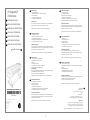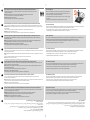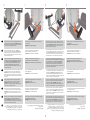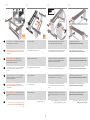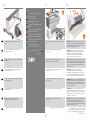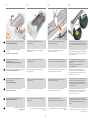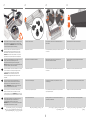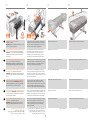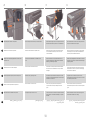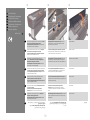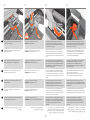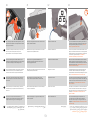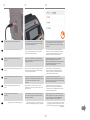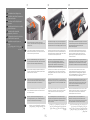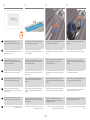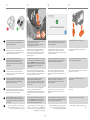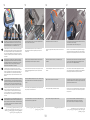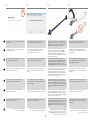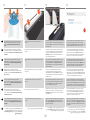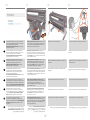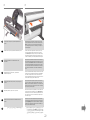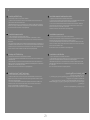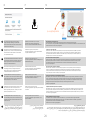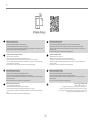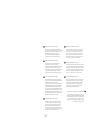HP DesignJet Z9+ PostScript Printer series Handleiding
- Categorie
- Afdrukken
- Type
- Handleiding

© Copyright 2018 HP Development Company, L.P.
Large Format Division
Camí de Can Graells 1-21 · 08174
Sant Cugat del Vallès
Barcelona · Spain
All rights reserved
Printed in XXX
HP DesignJet Z9
Printer Series
Assembly instructions
Instructions d’assemblage
Anleitung zum Zusammenbau
Istruzioni per l’installazione
Instrucciones de montaje
Instruções de montagem
Instructies voor het opstellen
EN
ES
DE
FR
PT
NL
AR
IT
EN
ES
DE
FR
PT
NL
AR
IT
*X9D24-90033*
X9D24-90033
Hardware Setup:
1- Assemble the stand
2- Attach the printer body to the stand assembly
3- Set up the printer
4- Printhead and cartridge setup
5- Connectivity & Mobile Printing
Software setup:
Now, it’s easy to print large-format documents from virtually anywhere,
using your laptop, printer touchscreen, iPhone®, or iPad®.
Install the product software from www.hp.com/go/Z9/drivers
Installation du matériel :
1- Assemblage du support
2- Fixation de l’imprimante au support
3- Conguration de l’imprimante
4- Installation des têtes d’impression et des cartouches
5- Connectivité et impression mobile
Installation du logiciel :
Il est désormais facile d’imprimer des documents grand format depuis
quasiment n’importe où à l’aide d’un ordinateur portable, de l’écran tactile
de l’imprimante, d’un iPhone® ou d’un iPad®.
Installation du logiciel du produit à partir dewww.hp.com/go/Z9/drivers
Hardware-Setup:
1- Zusammenbauen des Standfußes
2- Aufsetzen des Druckers auf den
Standfuß
3-Einrichten des Druckers
4- Einrichten von Druckköpfen und Patronen
5- Verbindung und HP Mobile Printing
Software-Setup:
Das Drucken großformatiger Dokumente von nahezu jedem Standort aus
mit Ihrem Notebook, Drucker-Touchscreen,
iPhone® oder iPad® ist nun einfacher denn je.
Installieren Sie die Produktsoftware von: www.hp.com/go/Z9/drivers
Installazione dell’hardware:
1- Assemblaggio del piedistallo
2- Fissare il corpo della
stampante al piedistallo
3-Installazione della stampante
4 - Installazione delle cartucce e delle testine di stampa
5- Connettività e soluzioni “mobili” per la stampa
Impostazione del software:
Ora è semplice stampare documenti di grande formato da praticamente
qualsiasi posizione utilizzando il laptop, lo schermo a soramento della
stampante, l’iPhone® o l’iPad®.
Installare il software del prodotto da: www.hp.com/go/Z9/drivers
Instalación del hardware:
1- Montaje del soporte
2- Una la estructura de la
impresora al conjunto del soporte
3-Conguración de la impresora.
4- Instalación del cabezal de impresión y el cartucho
5-Conectividad e impresión desde dispositivos móviles
Instalación del software:
Ahora resulta muy fácil imprimir documentos de gran formato desde
prácticamente cualquier lugar mediante un portátil, la pantalla táctil de
la impresora, un iPhone® o un iPad®.
Instale el software del producto desde: www.hp.com/go/Z9/drivers
Conguração de hardware:
1- Monte a base
2- Conecte a impressora à
montagem da base
3- Instalar a impressora
4 - Conguração de cartucho de tinta e cabeçotes de impressão
5- Conectividade e impressão móvel
Conguração de software:
Agora, é fácil imprimir documentos em grandes formatos de
praticamente qualquer lugar usando olaptop, a tela sensível ao toque
da impressora, o iPhone® ou o iPad®.
Instale o software do produto pelo site: www.hp.com/go/Z9/drivers
Installatie van de hardware:
1- De voet in elkaar zetten
2- Bevestig het hoofdbestanddeel van de printer aan de gemonteerde
staander
3- De printer opstellen
4- Installatie van printkop en cartridge
5- Connectiviteit en mobiel afdrukken
Installatie van de software:
Nu kunt u eenvoudig documenten van groot formaat vanaf vrijwel elke
locatie af te drukken, met behulp van uw laptop,
uw printertouchscreen, iPhone® of iPad®.
Installeer de productsoftware via: www.hp.com/go/Z9/drivers
®iPhone ®iPad.
www.hp.com/go/Z9/drivers
1

Please read these instructions carefully. These assembly instructions explain how to assemble the printer.
• Because the product is heavy, you may need three people to unpack it. When more than one person isneeded,
this symbol is displayed *.
Note: Printhead alignment requires paper at least 20in (508mm) wide. Roll paper is recommended.
• You need a LAN connection to connect the printer to the internet.
Note: Roll and LAN cables are not included.
• To download the printer drivers go to www.hp.com/go/Z9/drivers.
Veuillez lire attentivement ces instructions. Ces instructions d’assemblage expliquent comment assembler l’imprimante.
• Trois personnes pour le déballage du produit, qui est lourde. Symbole indiquant une opération nécessitant plusieurs personnes*.
Remarque : l’alignement des têtes d’impression requiert du papier d’une largeur de 508 mm minimum (20 po). Le papier en rouleau
est recommandé.
• Vous devrez disposer d’une connexion réseau à proximité pour connecter l’imprimante à Internet.
Remarque: Rouleau et câbles LAN non inclus.
• Pour télécharger les pilotes d’imprimante, rendez-vous à l’adresse suivante : www.hp.com/go/Z9/drivers
Lesen Sie diese Anleitungen sorgfältig durch. Dieses Dokument enthält Anleitungen für den Zusammenbau des Druckers.
• Das Produkt ist schwer, deshalb werden zum Auspacken drei Personen benötigt. Wenn mehr als eine Person erforderlich ist,
sehen Sie dieses Symbol*.
Hinweis: Für die Druckkopfausrichtung wird Papier mit einer Mindestbreite von 508 mm benötigt. Wir empfehlen Rollenpapier.
• Sie benötigen lediglich eine LAN-Verbindung, um Ihren Drucker an das Internet anzuschließen.
Hinweis: Rolle und LAN-Kabel sind nicht im Lieferumfang enthalten.
• Um die Druckertreiber herunterzuladen, gehen Sie auf www.hp.com/go/Z9/drivers
Leggere attentamente queste istruzioni. Queste istruzioni descrivono la procedura d’installazione della stampante.
• Dato il peso del prodotto, potrebbero essere necessarie tre persone per disimballarlo. Quando è necessaria più di una persona, viene
visualizzato il seguente simbolo*.
Nota: L’allineamento delle testine di stampa richiede carta di larghezza di almeno 508 mm (20 poll.). Si consiglia l’utilizzo di un rotolo
di carta.
• Per poter collegare la stampante a Internet, è necessario disporre di una connessione LAN.
Nota: il rotolo e i cavi LAN non sono inclusi.
• Per scaricare i driver della stampante, accedere al sito www.hp.com/go/Z9/drivers.
Lea atentamente estas instrucciones. Estas instrucciones de montaje explican cómo se monta la impresora.
• Debido al elevado peso del producto, es posible que se necesiten tres personas para desembalarlo. Si se requiere la intervención
demás de una persona, se muestra este símbolo*
Nota: la alineación de los cabezales de impresión requiere un papel que tenga como mínimo 20 pulgadas (508 mm) de ancho. Se
recomienda utilizar papel en rollo.
• Necesitará una conexión LAN cerca para conectar la impresora a Internet*.
Nota: El rollo y los cables LAN no están incluidos.
• Para descargar los controladores de la impresora, visite www.hp.com/go/Z9/drivers
Leia as instruções com atenção. Essas instruções de montagem explicam como montar a impressora.
• Como o produto é pesado, são necessárias três pessoas para retirá-lo da embalagem. Quando mais de uma pessoa for
necessária, esse símbolo será exibido*.
Nota: O alinhamento dos cabeçotes de impressão requer pelo menos 508 mm (20 pol.) de largura. É recomendado usar papel do rolo.
• Você precisará de uma conexão LAN próxima para conectar sua impressora à Internet.
Nota: Os cabos de rolo e LAN não estão incluídos.
• Para fazer o download dos drivers da impressora, acesse www.hp.com/go/Z9/drivers
Lees deze instructies aandachtig door. In deze assemblageinstructies wordt beschreven hoe de printer wordt gemonteerd.
• Omdat het product zwaar is, zijn er mogelijk drie personen nodig om het product uit te pakken. Wanneer er meer dan één persoon
nodig is, wordt dit aangegeven met het symbool *.
Opmerking: printkopuitlijning vereist papier van minstens 20 inch (508 mm) breed. Rolpapier is aanbevolen.
• U hebt een LAN-verbinding nodig in de buurt om uw printer te kunnen verbinden met het internet.
Opmerking: de rol en de LAN-kabels zijn niet meegeleverd.
• Ga naar www.hp.com/go/Z9/drivers om de printerstuurprogramma’s te downloaden.
www.hp.com/go/Z9/drivers
EN
ES
DE
FR
PT
NL
AR
IT
Product working area
Before you start unpacking, consider where you aregoing to put the assembled
product. You should allow some clear space on all sides of the product box. The
recommended clearances are shown intheillustration.
• To assemble the product you will need at least 3 x 3 m (118 x 118 in) of empty
oor space.
• Time required to assemble the printer is approximately 110 minutes.
Zone de travail du produit
Avant de commencer le déballage, pensez à l’emplacement où le produit sera installée. Prévoir de l’espace autour de la boîte du
produit, sur tout son périmètre. L’espace recommandé est indiqué dans l’illustration ci-dessus.
• Pour assembler le produit, vous devez disposer d’un espace libre d’au moins 3 x 3 m (118 x 118 pouces).
• Le temps requis pour l’assemblage de l’imprimante est d’environ 110 minutes.
Standort des Produkts
Bevor Sie mit dem Auspacken beginnen, überlegen Sie sich, wo das fertige Produkt aufgestellt werden soll. Zu allen Seiten des
Produktkartons sollte noch freier Platz sein. Die empfohlenen Abstände sind in der Abbildung oben vermerkt.
• Um das Produkt zusammenzubauen, benötigen Sie eine freie Fläche von mindestens 3x3m (118 x 118 Zoll).
• Der Zusammenbau des Druckers dauert ca. 110 Minuten.
Area operativa del prodotto
Prima di cominciare a disimballare il prodotto, considerare lo spazio in cui verrà sistemata una volta assemblato. È necessario
lasciare dello spazio su tutti i lati della scatola del prodotto. Lo spazio consigliato è illustrato nella gura.
• Per assemblare il prodotto è necessario uno spazio libero di almeno 3 × 3 metri (118 x 118 pollici).
• L’installazione della stampante richiede circa 110 minuti.
Área de trabajo del producto
Antes de comenzar el desembalaje, piense dónde va a colocar el producto una vez montado. Deberá dejar un espacio libre en
todos los lados de la caja del producto. El espacio libre aconsejable se muestra en la ilustración anterior.
• Para montar el producto, necesitará al menos un espacio libre en el suelo de 3 × 3 m (118 x 118 in).
• El tiempo de montaje de la impresora es de 110 minutos, aproximadamente.
Área de trabalho do produto
Antes de começar a desembalar o produto, dena o local onde você colocará o produto depois de montado. É necessário
também deixar algum espaço livre nas laterais do produto. Esses espaços são mostrados na ilustração acima.
• Para montar o produto, você precisará de um espaço de pelo menos 3 x 3 m (118 * 118 pol.) no chão.
• O tempo necessário para montagem da impressora é de aproximadamente 110 minutos.
Werkgebied van het product
Alvorens u het product uitpakt, bedenk waar u het gemonteerde product gaat plaatsen. U hebt wat plaats nodig langs alle kanten
van de doos van het product. De aanbevolen plaatsen worden getoond in bovenstaande afbeelding.
• Om het product te monteren, moet er minstens 3 x 3 m (118 * 118 inch) lege vloeroppervlakte beschikbaar zijn.
• De vereiste tijd voor assemblage van de printer is ongeveer 110 minuten.
2
1
2
*

X8
40’
EN
ES
DE
NL
AR
FR
PT
IT
EN
ES
DE
FR
PT
NL
AR
IT
1
Assemble the stand
Assemblage du support
Zusammenbauen des Standfußes
Assemblaggio del piedistallo
Montaje del soporte
Monte a base
De voet in elkaar zetten
Locate the stand pieces and remove the following: 1. Right leg
/ 2. Basket frame / 3. Right foot / 4. Screwdriver and screws /
5. Cross brace / 6. Left foot / 7. Left leg / 8. Cross bar (Z9
+
44”
only).
Localisez les pièces du socle et retirez les éléments suivants
du bac : 1.Montant droit / 2. Cadre du bac de réception / 3.
Pied droit / 4. Tournevis et vis / 5. Traverse / 6. Pied gauche
/ 7. Montant gauche / 8. Barre transversale (modèle Z9
+
44
pouces uniquement).
Suchen Sie die Teile des Ständers, und entfernen Sie folgende
Objekte aus dem Papierfach: 1.Rechtes Standbein / 2.
Ablagerahmen / 3. Rechter Standfuß / 4. Schraubenzieher und
Schrauben / 5. Querverstrebung / 6. Linker Standfuß / 7. Linker
Standbein / 8. Querstange (NUR Z9
+
44 Zoll).
Individuare le parti del supporto e rimuovere dal vassoio
quanto segue: 1. Gamba destra / 2. Telaio del raccoglitor / 3.
Piede destro / 4. Cacciavite e viti / 5. Barra trasversale6. Piede
sinistro / 7. Gamba sinistra. / 8. Barra trasversale (modelli Z9
+
a 44 pollici).
Localice las piezas del soporte y extraiga los siguientes
elementos de la bandeja: 1.Pata derecha / 2. Marco de la
cesta / 3. Pie derecho / 4. Destornillador y tornillos / 5. Anclaje
transversal / 6. Pie izquierdo / 7. Pata izquierda / 8. Barra
transversal (PARA LA Z9
+
DE 44” solamente).
Localize as peças do suporte e remova o seguinte da bandeja:
1.Perna direita / 2. Estrutura da cesta / 3. Pé direito / 4. Chave
de fenda e parafusos / 5. Suporte transversal / 6. Pé esquerdo
/ 7. Perna esquerda. / 8. Barra transversal (Z9
+
44” SOMENTE).
Zoek de onderstelonderdelen en haal de volgende uit de lade:
1.rechtersteun / 2. mandframe / 3. rechtervoet /
4. Schroevendraaier en schroeven / 5. dwarsbeugel /
6. linkervoet / 7. linkersteun / 8. Dwarsbalk (ALLEEN voor Z9
+
44””).
.
+
Place the cross brace on the oor with the letters L and R
face up.
Placez le montant sur le sol avec les lettres L et R face vers
le haut.
Legen Sie die Querverstrebung auf den Boden, sodass die
Buchstaben „L“ und „R“ nach oben zeigen.
Posizionare la barra trasversale sul pavimento con il lato
con le lettere L e R rivolto verso l’alto.
Coloque el soporte transversal en el suelo con las letras L
y R hacia arriba.
Coloque o suporte transversal no chão com as letras L e R
voltadas para cima.
Plaats de dwarsbalk op de vloer met de letters L en R naar
boven gericht.
Fix one foot to a leg with 8 screws.
Repeat the process for the other foot and leg.
Important: Do not remove the orange tape from the
wheels.
Fixez le pied à un montant à l’aide de 8vis.
Répétez le processus pour le pied et le montant restants.
Important : Ne retirez pas la bande adhésive orange des
roues.
Befestigen Sie einen Standfuß mit 8 Schrauben an einem
Standbein. Wiederholen Sie diese Schritte für den anderen
Standfuß und das andere Standbein.
Wichtig: Ziehen Sie das orangefarbene Klebeband nicht von
den Rädern.
Fissare un piede a una gamba con 8 viti.
Ripetere la procedura per l’altro piede e l’altra gamba.
Importante: Non rimuovere il nastro arancione dalle ruote.
Fije un pie a una pata con 8 tornillos.
Repita el proceso con el resto de patas y pies.
Importante: No retire la cinta naranja de las ruedas.
Fixe um pé a uma perna com 8 parafusos.
Repita o processo com o outro pé e a outra perna.
Importante: Não remova as tas laranja das rodas.
Maak met 8 schroeven een voet vast aan een steun.
Herhaal het proces voor de andere voet en steun.
Belangrijk: Verwijder de oranje tape niet van de wieltjes.
3
3 4 5

EN
ES
DE
FR
PT
NL
AR
IT
Fix the leg to the cross brace with 3 screws at the inner
face of the leg.
Important: Do not fully tighten them.
Fixez le montant à la traverse à l’aide de 3 vis
placées sur la partie interne du montant.
Important : Ne les serrez pas complètement.
Befestigen Sie die Querverstrebung mit den drei
Schrauben an der Innenseite des Standbeins.
Wichtig: Ziehen Sie die Schrauben nicht vollständig an.
Fissare la gamba alla barra trasversale con 3 viti sul lato
interno della gamba.
Importante: non serrarle completamente.
Fije la pata al anclaje transversal con 3 tornillos por la
parte interna de la pata.
Importante: No los apriete del todo.
Fixe a perna no suporte transversal usando
três parafusos no lado interno da perna.
Importante: não os aperte totalmente.
Maak de steun met 3 schroeven vast aan de dwarsbeugel
aan de binnenkant van de steun.
Belangrijk: Draai ze niet volledig aan.
Slot a leg onto the cross brace to install the leg with the long
side of the foot as shown in the image. Important: Note that
there are stickers on the legs, make sure the letters match the
ones on the cross brace (R with R, L with L).
Insérez un montant dans la traverse pour l’installer sur le
côté long du pied, comme l’illustre l’image. Important: Notez
la présence d’étiquettes sur les pieds. Assurez-vous que les
lettres correspondent à celles sur la traverse (R avec R, L avec
L) et insérez les pieds en place.
Schieben Sie ein Standbein auf die Querverstrebung, um das
Standbein an der langen Seite des Standfußes zu installieren,
wie in der Abbildung dargestellt. Wichtig: Beachten Sie, dass
sich auf den Beinen Aufkleber benden. Stellen Sie sicher,
dass die Buchstaben auf den Beinen mit denen auf der
Querverstrebung übereinstimmen (R mit R und L mit L), und
rasten Sie die Beine ein.
Inserire la gamba nella barra trasversale per installare la gamba
con il lato lungo del piede come mostrato nell’immagine.
Importante: sulle gambe sono presenti etichette recanti le
lettere R (Right, destra) e L (Left, sinistra); assicurarsi che tali
lettere corrispondano a quelle sulla trasversa, quindi collocarle
in posizione.
Encaje una pata en el anclaje transversal para instalar la
pata con el lateral del pie, como se muestra en la imagen.
Importante: Observe que hay adhesivos en las patas;
asegúrese de que las letras coincidan con las de la cruceta (R
con R y L con L) y que encaje en su sitio.
Encaixe uma perna no suporte transversal para instalá-la
com o lado mais comprido do pé, como mostrado na imagem.
Importante: Há adesivos nas pernas; verique se as letras
correspondem às do suporte transversal (R com R, L com L) e
encaixe.
Plaats een steun in de dwarsbeugel om de steun te installeren
aan de lange zijde van de voet zoals weergegeven in de
afbeelding. Belangrijk: er zitten stickers op de poten: zorg dat
de letters overeenkomen met de letters op de dwarsbeugel (R
op R, L op L) en schuif deze op hun plaats.
Slot the other leg onto the cross brace making sure that the
basket supports located on the feet (1 on each foot) are on the
same side. Important: Note that there are stickers on the legs,
make sure the letters match the ones on the cross brace (R
with R, L with L), and slot into place.
Emboîtez l’autre pied sur le montant en vous assurant que les
deux supports de la corbeille, situés sur les deux pieds, sont du
même côté. Important : Notez la présence d’étiquettes sur les
pieds. Assurez-vous que les lettres correspondent à celles sur
la traverse (R avec R, L avec L) et insérez les pieds en place.
Stecken Sie das andere Bein auf die Querverstrebung und
stellen Sie sicher, dass beide Ablagehalterungen, die sich jeweils
an den Füßen benden, auf derselben Seite sind. Wichtig:
Beachten Sie, dass sich auf den Beinen Aufkleber benden.
Stellen Sie sicher, dass die Buchstaben auf den Beinen mit
denen auf der Querverstrebung übereinstimmen (R mit R und L
mit L), und rasten Sie die Beine ein.
Inserire l’altra gamba nella barra trasversale, assicurandosi che
i 2 supporti del raccoglitore, situati su entrambi i piedi, si trovino
dallo stesso lato. Importante: Sui piedini stabilizzatori sono
presenti etichette recanti le lettere R (Right, destra) e L (Left,
sinistra); assicurarsi che tali lettere corrispondano a quelle sulla
trasversa, quindi collocare i piedini in posizione.
Introduzca la otra pata en el soporte transversal asegurándose
de que los dos apoyos de la cesta, ubicados en ambos pies,
están en el mismo lado. Importante: Observe que hay
adhesivos en las patas; asegúrese de que las letras coincidan
con las de la cruceta (R con R y L con L) y que encaje en su sitio.
Encaixe a outra perna no suporte transversal, certicando-se
de que os 2 suportes da cesta, localizados em ambos os pés,
estejam no mesmo lado. Importante: Há adesivos nas pernas;
verique se as letras correspondem às do suporte transversal
(R com R, L com L) e encaixe.
Plaats de andere steun op de dwarsbalk, waarbij u ervoor zorgt
dat de 2 mandsteunen, die zich op beide voeten bevinden, zich
aan dezelfde kant bevinden. Belangrijk: Er zijn stickers op de
poten: zorg dat de letters overeenkomen met de letters op de
kruissteun (R op R, L op L), en schuif deze op hun plaats.
Fix the leg to the cross brace with 3 screws at the inner
face of the leg.
Important: Do not fully tighten them.
Fixez le montant à la traverse à l’aide de 3 vis
placées sur la partie interne du montant.
Important : Ne les serrez pas complètement.
Befestigen Sie die Querverstrebung mit den drei
Schrauben an der Innenseite des Standbeins.
Wichtig: Ziehen Sie die Schrauben nicht vollständig an.
Fissare la gamba alla barra trasversale con 3 viti sul lato
interno della gamba.
Importante: non serrarle completamente.
Fije la pata al anclaje transversal con 3 tornillos por la
parte interna de la pata.
Importante: No los apriete del todo.
Fixe a perna no suporte transversal usando três parafusos
no lado interno da perna.
Importante: não os aperte totalmente.
Maak de steun met 3 schroeven vast aan de dwarsbeugel
aan de binnenkant van de steun.
Belangrijk: Draai ze niet volledig aan.
4
6
7 98

X2+2
EN
ES
DE
FR
PT
NL
AR
IT
Attach the outside of the leg to the cross brace with 2
screws. Repeat the process with the other leg.
Fixez la partie externe du montant à la traverse à l’aide
de 2 vis. Répétez le processus pour l’autre montant.
Befestigen Sie die Außenseite des Standbeins mit zwei
Schrauben an der Querverstrebung. Wiederholen Sie
diese Schritte für das andere Standbein.
Fissare il lato esterno della gamba alla barra trasversale
con 2 viti. Ripetere la procedura con l’altra gamba.
Fije el exterior de la pata al anclaje transversal con 2
tornillos. Repita el proceso con la otra pata.
Fixe a parte externa da perna no suporte transversal
usando dois parafusos. Repita o processo com a outra
perna.
Maak de buitenkant van de steun met 2 schroeven vast
aan de dwarsbeugel. Herhaal het proces met de andere
steun.
Turn the stand upright.
Placez le support en position verticale.
Stellen Sie den Ständer aufrecht.
Girare il piedistallo in posizione verticale.
Ponga de pie el soporte.
Vire o suporte para cima.
Zet de standaar rechtop.
HP DesignJet Z9
+
44” only: Fix the cross bar to the bottom
of the legs with 4 screws (2 each side).
Modèle HP DesignJet Z9
+
44 pouces uniquement: Fixez la
barre transversale en bas des pieds à l’aide de 4 vis (2 de
chaque côté).
NUR HP DesignJet Z9
+
44 Zoll: Befestigen Sie die
Querverstrebung am unteren Ende der Füße mit 4
Schrauben (jeweils 2 auf jeder Seite).
Solo modelli HP DesignJet Z9
+
a 44 pollici: Fissare la barra
trasversale alla parte inferiore delle gambe con 4 viti (2
per lato).
Para la HP DesignJet Z9
+
de 44” solamente: Fije la barra
transversal a la parte inferior de las patas con cuatro
tornillos (dos para cada lado).
Apenas para HP DesignJet Z9
+
44”: Fixe a barra
transversal na parte inferior das pernas com 4 parafusos
(2 em cada lado).
Alleen HP DesignJet Z9
+
44””: Bevestig de dwarsbalk aan
de onderkant van de steunen met 4 schroeven (2 aan elke
kant).
HP DesignJet Z9
+
Fully tighten all the stand’s screws.
At this point two spare screws should remain.
Serrez complètement toutes les vis du socle.
À cette étape, vous disposez de deux vis de réserve.
Ziehen Sie alle Schrauben des Ständers vollständig fest.
An dieser Stelle verfügen Sie über zwei Ersatzschrauben.
Stringere completamente tutte le viti del supporto.
A questo punto saranno disponibili due viti di ricambio.
Apriete bien todos los tornillos del soporte.
En este momento dispondrá de dos tornillos de repuesto.
Aperte totalmente todos os parafusos do suporte.
Então, você terá dois parafusos de reposição.
Draai alle schroeven van het onderstel volledig aan.
Op dit moment hebt u twee reserveschroeven.
5
10
11 12 13

15’
EN
ES
DE
FR
PT
NL
AR
IT
To nish the stand assembly check that the 4 wheels are
locked.
Pour terminer l’assemblage du socle, vériez que les
4roues sont verrouillées.
Überprüfen Sie am Schluss, dass die 4 Räder am Standfuß
blockiert sind.
Per completare l’installazione del piedistallo, controllare
che le 4 ruote siano bloccate.
Para nalizar el montaje del soporte, compruebe que las 4
ruedas están bloqueadas.
Para concluir a montagem da base, verique se as quatro
rodas estão travadas.
Controleer of de 4 wielen geblokkeerd zijn om de
assemblage van de standaard te voltooien.
EN
ES
DE
NL
AR
FR
PT
IT
2
Attach the printer body to the
stand assembly
Fixez l’imprimante à
l’assemblage du support
Anbringen des Druckers auf dem
Ständer
Fissare il corpo della stampante
al gruppo del piedistallo
Coloque el cuerpo de la impre-
sora en el montaje del soporte
Acople o corpo da impressora na
montagem do suporte
Bevestig de behuizing van de
printer aan de standaard
Remove the tapes from the lm, then remove the tray and
box.
Retirez les bandes adhésives du lm, puis retirez le
bac et le carton.
Ziehen Sie die Klebebänder von der Folie ab, und
entfernen Sie das Fach und den Behälter.
Rimuovere i nastri dalla pellicola, quindi rimuovere il
vassoio e la scatola.
Retire las cintas de la película y, a continuación, retire la
bandeja y la caja.
Remova as tas do lme, remova a bandeja e a caixa.
Verwijder de tapes van de lm en haal de lade en
doos eruit.
IMPORTANT: Make sure there is nothing on top of the printer
body before continuing. In order to attach the stand assem-
bly, carefully turn the printer 180° so the bottom is facing
upwards. You may need a third person.
IMPORTANT : avant de continuer, assurez-vous qu’aucun
objet n’est placé sur la partie supérieure de l’imprimante.
An d’assembler le socle, faites délicatement pivoter
l’imprimante à 180° pour que l’arrière soit vers le haut.
Vous pourriez avoir besoin d’une tierce personne.
WICHTIG: Stellen Sie sicher, dass sich keine Gegenstände auf
dem Drucker benden, bevor Sie fortfahren. Drehen Sie den
Drucker vorsichtig um 180°, sodass die Unterseite nach oben
zeigt, um den Standfuß zu befestigen. Bitten Sie ggf. eine
dritte Person um Hilfe.
IMPORTANTE: prima di continuare, assicurarsi che
non siano presenti oggetti sulla parte superiore della
stampante. Per ssare il piedistallo, ruotare con cautela la
stampante di 180° in modo che la parte inferiore sia rivolta
verso l’alto. Potrebbe essere necessaria una terza persona.
IMPORTANTE: Asegúrese de que no haya nada encima de la
impresora antes de continuar. Con el n de jar el conjunto
del soporte, gire con cuidado la impresora 180°, de manera
que la parte inferior quede hacia arriba. Puede que necesite
la ayuda de otra persona.
IMPORTANTE: assegure-se de que não haja nada no topo
da impressora antes de continuar. Para conectar a estrutura
da base, gire com cuidado a impressora em 180° para que a
parte inferior que voltada para cima. Pode ser necessário
obter ajuda de outra pessoa.
BELANGRIJK: Zorg ervoor dat er zich niets op de bovenkant
van de printer bevindt alvorens door te gaan. Om de
gemonteerde standaard te bevestigen, draait u de printer
180°, zodat de onderkant van naar boven is gericht. U hebt
mogelijk een derde persoon nodig.
6
14
15 16

EN
ES
DE
FR
PT
NL
AR
IT
Remove the tape from the transparent covering that
protects the product.
Retirez la bande adhésive du couvercle transparent qui
protège le produit.
Entfernen Sie das Klebeband von der durchsichtigen
Schutzfolie des Produkts.
Rimuovere il nastro dal rivestimento trasparente che
protegge il prodotto.
Retire la cinta adhesiva de la cubierta transparente que
protege el producto.
Remova a ta da cobertura transparente de proteção do
produto.
Verwijder de tape van de doorschijnende beschermfolie
van het product.
Open the transparent covering and remove the desiccant
bag from the top of the product.
Ouvrez le couvercle transparent et retirez le sachet
déshydratant du haut du produit.
Önen Sie die transparente Abdeckung, und entfernen Sie
den auf dem Produkt liegenden Antikondensationsbeutel.
Aprire il rivestimento trasparente e rimuovere la bustina di
essiccante dalla parte superiore del prodotto .
Abra la cubierta transparente y retire la bolsa desecante
de la parte superior del producto.
Abra a cobertura transparente e retire a embalagem
antiumidade da parte superior do produto.
Open de doorschijnende folie en verwijder de
anticondensatiezak vanaf de bovenkant van het product.
Remove the small aps from each of the foam endpieces.
Do not remove the foam end pieces.
Retirez les petits rabats de chacun des embouts
en mousse.
Ne retirez pas les embouts en mousse.
Nehmen Sie die kleinen Einlagen von den
Styroporendstücken ab.
Entfernen Sie aber nicht die Styroporendstücke.
Rimuovere le alette da ognuno degli imballaggi di polistirolo.
Non rimuovere gli imballaggi di polistirolo.
Retire las pequeñas solapas de cada una de las piezas de
espuma de los extremos.
No retire las piezas de espuma.
Retire as pequenas bordas de cada parte de espuma.
Não retire as partes de espuma.
Verwijder de smalle appen van alle schuimuiteinden.
Verwijder de schuimuiteinden niet.
There is a round yellow button protruding from the top of
one stand leg, and a square green button protruding from
the top of the other leg. Each button ts into a hole in the
product.
A l’extrémité d’un des montants se trouve un bouton jaune
rond et saillant et à l’extrémité de l’autre montant se trouve
un bouton vert carré et saillant. Chaque bouton correspond
à un trou dans le produit.
Am oberen Ende des einen Fußes bendet sich ein runder
gelber Knopf, am oberen Ende des anderen Fußes ein
quadratischer
grüner Knopf. Jeder Knopf passt genau in eine
Aussparung des Produkts.
Dall’estremità di uno dei piedi del piedistallo sporge un
bottone giallo rotondo mentre dall’estremità di un altro
piede sporge un bottone verde quadrato. Ciascuno di essi
corrisponde a un foro del prodotto.
Observe un botón redondo de color amarillo que sobresale
de la parte superior de una de las patas del soporte y un
botón cuadrado de color verde que sobresale de la parte
superior de la otra pata. Cada uno de estos botones encaja
en un oricio del producto.
Há um botão amarelo redondo saliente na parte superior
de uma das pernas do suporte e um botão verde quadrado
saliente na parte superior de outra perna. Cada botão
encaixa em um buraco do produto.
Er steekt een ronde, gele knop uit de bovenkant van één
standbeen, een een vierkanten, groene knop uit de bovenkant
van het andere been. Elke knop past in een gat in het
product.
7
17
18 19 20

EN
ES
DE
FR
PT
NL
AR
IT
Place the stand on the product slowly and carefully, so that
the colored buttons on the legs t into the corresponding
holes in the product. IMPORTANT: Make sure there is nothing
on top of the printer body before continuing.
Placez doucement et avec précaution le support sur le
produit, en faisant en sorte que les boutons de couleur
des montants correspondent aux trous dans le produit.
IMPORTANT : avant de continuer, assurez-vous qu’aucun
objet n’est placé sur la partie supérieure de l’imprimante.
Setzen Sie den Standfuß langsam und vorsichtig so auf das
Produkt, dass die farbigen Zapfen genau in die
entsprechenden Aussparungen am Produkt greifen.
WICHTIG: Stellen Sie sicher, dass sich keine Gegenstände auf
dem Drucker benden, bevor Sie fortfahren.
Collocare il piedistallo sul prodotto lentamente e con cautela,
in modo che i bottoni colorati dei piedi vengano inseriti
correttamente nei fori del prodotto corrispondenti.
IMPORTANTE: prima di continuare, assicurarsi che
non siano presenti oggetti sulla parte superiore della
stampante.
Coloque el soporte en el producto lentamente y con
cuidado de tal forma que los botones de colores de la
patas encajen en los correspondientes oricios de el
producto. IMPORTANTE: Asegúrese de que no haya nada
encima de la impresora antes de continuar.
Coloque o suporte no produto lenta e cuidadosamente
para que os botões coloridos se encaixem nos orifícios
correspondentes do produto. IMPORTANTE: assegure-se de
que não haja nada no topo da impressora antes de continuar.
Plaats de stand langzaam en voorzichtig op het product,
zodat de gekleurde knoppen van de benen in de
overeenkomstige gaten in het product passen.
BELANGRIJK: Zorg ervoor dat er zich niets op de bovenkant
van de printer bevindt alvorens door te gaan.
Check that the wheels on the stand are locked.
Vériez que les roulettes du support sont verrouillées.
Vergewissern Sie sich, dass die Rollen des Standfußes
blockiert sind.
Vericare che le ruote del piedistallo siano bloccate.
Compruebe que las ruedas del soporte estén bloqueadas.
Verique se as rodas do suporte estão travadas.
Controleer of de wielen op de stand zijn vergrendeld.
Locate the 4 black screws.
Repérez les 4vis noires.
Finden Sie die vier schwarzen Schrauben.
Individuare le 4 viti nere.
Localice los 4 tornillos negros.
Localize os quatro parafusos pretos.
Zoek de 4 zwarte schroeven.
Fix the printer to the stand from underneath with the 4
black screws.
Fixez l’imprimante au présentoir par en dessous à l’aide des
4vis noires.
Befestigen Sie den Drucker von unten mit den vier
schwarzen Schrauben am Ständer.
Fissare la stampante al piedistallo dalla parte inferiore con
le 4 viti nere.
Fije la impresora a la base por la parte inferior con los 4
tornillos negros.
Fixe a parte de baixo da impressora ao suporte usando os
quatro parafusos pretos.
Bevestig de printer met de 4 zwarte schroeven vanaf de
onderkant op de standaard.
8
2221 23 24

EN
ES
DE
FR
PT
NL
AR
IT
Remove the foam end pieces.
Retirez les embouts en mousse.
Nehmen Sie die beiden Styroporendstücke ab.
Rimuovere gli imballaggi di polistirolo.
Retire las piezas de espuma de los extremos.
Retire as partes de espuma.
Verwijder de schuimuiteinden.
Make sure there is nothing on the printer.
Rotate the product 90°.
IMPORTANT: While you rotate, keep the roll feeds face down-
wards. You may need a third person.
Assurez-vous qu’aucun objet n’est placé sur la partie supé-
rieure de l’imprimante. Faites pivoter le produit à 90 degrés.
IMPORTANT: Lors du pivotement, les rouleaux d’alimentation
doivent faire face vers le bas. Vous pourriez avoir besoin d’une
tierce personne.
Stellen Sie sicher, dass sich keine Gegenstände auf dem
Drucker benden. Drehen Sie das Gerät um 90 °.
WICHTIG: Während der Drehung muss die Walzenzuführung
nach unten zeigen. Bitten Sie ggf. eine dritte Person um Hilfe.
Assicurarsi che non siano presenti oggetti sulla parte supe-
riore della stampante. Ruotare il prodotto di 90 gradi.
IMPORTANTE: durante la rotazione, mantenere l’alimentatore a
rulli rivolto verso il basso. Potrebbe essere necessaria una terza
persona.
Asegúrese de que no haya nada encima de la impresora.
Gire el producto 90 grados. IMPORTANTE: Mientras la gira,
mantenga los alimentadores de los rollos de papel hacia abajo.
Puede que necesite la ayuda de una tercera persona.
Assegure-se de que não haja nada no topo da impressora.
Gire o produto 90°. IMPORTANTE: Enquanto girar, mantenha
a parte de alimentação do rolo para baixo. Pode ser necessário
obter ajuda de uma terceira pessoa.
Zorg ervoor dat er zich niets op de bovenkant van de
printer bevindt. Draai het product 90 graden.
BELANGRIJK: Terwijl u deze draait, houdt u de rolinvoer naar
beneden gericht. U hebt mogelijk een derde persoon nodig.
Remove the transparent covering from the product.
Retirez le couvercle transparent du produit.
Entfernen Sie die transparente Schutzhülle vom Produkt.
Rimuovere il rivestimento trasparente del prodotto.
Retire la cubierta transparente del producto.
Retire a cobertura transparente do produto.
Verwijder de doorschijnende folie van het product.
Hold the product by the foam end pieces and rotate it until
it stands on its feet, with all four wheels in contact with the
oor. The 24’ inch models weigh about 70 kg ( 154 lb ) and
the 44’ inch models weigh about 90 kg (198 lb).
Tenez le produit par les embouts en mousse et faites-le
pivoter jusqu’à ce qu’il soit positionné sur ses pieds, les
quatre roulettes devant être en contact avec le sol. Les
modèles de 24 pouces pèsent environ 70 kg (154 lb) et
les modèles de 44 pouces pèsent environ 90 kg (198 lb).
Halten Sie das Produkt an den Styropor-Endstücken fest und
drehen Sie es weiter, bis es auf den Füßen steht und alle vier
Rollen den Boden berühren. 24-Zoll-Modelle wiegen etwa
70kg und 44-Zoll-Modelle wiegen etwa 90kg .
Tenere il prodotto per gli imballaggi esterni in polistirolo e
ruotarlo no a collocarlo verticalmente sui piedi, con tutte e
quattro le ruote a contatto con il pavimento. I modelli da 24
pollici pesano circa 70 kg (154 libbre) e i modelli da 44 pollici
pesano circa 90 kg (198 libbre).
Sostenga el producto por las piezas de espuma de los
extremos y gírelo hasta que se mantenga sobre sus pies,
con las cuatro ruedas en contacto con el suelo. Los modelos
de 24pulg. pesan aproximadamente 70kg (154lb) y los
modelos de 44pulg. pesan aproximadamente 90kg (198lb).
Segure o produto pelas extremidades de espuma e gire-o até
apoiá-lo nos pés, com as quatro rodas em contato com o chão.
Os modelos de 24’ polegadas pesam cerca de 70 kg (154 lb) e
os modelos de 44’ polegadas pesam cerca de 90 kg (198 lb).
Houd het product vast aan de schuimeindstukken en verdraai
het product tot het volledig op de voeten staat en alle vier
de wielen de vloer aanraken. De 24 inch-modellen wegen
ongeveer 70 kg (154 lb) en de 44 inch-modellen wegen
ongeveer 90 kg (198 lb).
9
25
26 27 28

EN
ES
DE
FR
PT
NL
AR
IT
Pass the fabric through to the front of the printer and then
insert the frame. Check the picture for correct installation.
Faites passer le tissu à l’avant de l’imprimante et insérez
le cadre. Examinez le schéma pour vous assurer de la
correcte installation.
Führen Sie den Sto zur Vorderseite des Druckers und
setzen Sie den Rahmen ein. Überprüfen Sie mit Hilfe der
Abbildung, ob die Montage richtig ist.
Passare il tessuto sulla parte anteriore della stampante e
inserire il telaio. Per un’installazione corretta, consultare
l’immagine.
Pase la tela a la parte delantera de la impresora e inserte
la estructura. Compruebe la imagen para corroborar que lo
ha instalado correctamente.
Passe o tecido para a parte frontal da impressora e
coloque a estrutura. Verique a instalação correta na
gura.
Trek het doek naar de voorkant van de printer en steek het
frame in het doek. Controleer de afbeelding voor de juiste
installatie.
Remove the tape from the stand, and unfold the fabric.
Retirez les bandes adhésives et dépliez le tissu.
Entfernen Sie die Klebebänder und entfalten Sie den
Sto.
Rimuovere i nastri e distendere il tessuto.
Retire las cintas y despliegue la tela.
Remova as tas e desdobre o tecido.
Verwijder de tape en vouw de stof uit.
Install the pocket at the back of the printer.
Installez le bac à l’arrière de l’imprimante.
Bringen Sie den Aufbewahrungsbehälter auf der Rückseite
des Druckers an.
Installare la tasca sul retro della stampante.
Instale el recipiente en la parte posterior de la impresora.
Instale o encaixe na parte traseira da impressora.
Plaats de zak aan de achterkant van de printer.
Clip the basket frame to the feet. Press rmly until it clicks
into place. The basket is now complete.
Attachez le cadre du bac de réception aux pieds. Appuyez
fermement jusqu’à ce qu’il s’enclenche. L’installation du
bac de réception est maintenant terminée.
Rasten Sie den Ablagerahmen auf den Füßen ein. Drücken
Sie ihn fest nach unten, bis er hörbar einrastet. Die Ablage
ist jetzt angebracht.
Fissare il telaio del cestello di raccolta al piede. Premerlo
saldamente no a bloccarlo in posizione. L’assemblaggio
del cesto è stato completato.
Enganche el marco de la cesta a los pies. Presione
rmemente hasta que encaje en su posición con un clic. La
cesta habrá quedado montada.
Prenda a estrutura da cesta nos pés. Pressione-a
rmemente até que ela se encaixe. A cesta está completa
agora.
Klem het mandframe aan de voeten. Druk stevig tot het
frame vastklikt. De mand is nu volledig.
10
3029
31 32

EN
ES
DE
NL
FR
PT
IT
15’
EN
ES
DE
FR
PT
NL
AR
IT
3
Set up the printer
Conguration de l’imprimante
Einrichten des Druckers
Installazione della stampante
Conguración de la impresora
Instalar a impressora
De printer opstellen
AR
HP DesignJet Z9
+
dr PostScript Printer only: Open the
vertical trimmers’ cover, and conrm that the vertical
trimmers are located on the bar.
Imprimante HPDesignjet Z9
+
dr PostScript uniquement:
Ouvrez le capot des couteaux verticaux, et vériez que les
couteaux verticaux se trouvent sur la barre.
Nur HPDesignJet Z9
+
dr PostScript-Drucker: Önen Sie
die Abdeckung der vertikalen Schnittvorrichtungen und
versichern Sie sich, dass diese auf der Leiste platziert sind.
Solo stampante HP DesignJetZ9
+
dr PostScript: Aprire il
coperchio verticale della taglierina e confermare che le
trimmer verticale siano posizionate sulla barra.
Solo para impresora HPDesignJet Z9
+
dr PostScript: Abra
la cubierta de los recortadores verticales y compruebe que
están situados en la barra.
Somente para a impressora HP DesignJet Z9
+
dr
PostScript: Abra a tampa dos aparadores verticais e
conrme se os aparadores verticais estão localizados na
barra.
Alleen HPDesignJet Z9
+
dr PostScript-printer: Open de klep
van de verticale trimmer en controleer of deze zich op de
balk bevinden.
HP DesignJet Z9
+
dr PostScript
Remove the orange tape pieces from the product, except
for the ones coming from inside the product.
HP DesignJet Z9
+
dr PostScript Printer: Carefully remove
the cardboard from the output platen.
Retirez la bande adhésive orange du produit, excepté les
morceaux provenant de l’intérieur du produit.
Imprimante HPDesignjet Z9
+
dr PostScript uniquement:
Retirer le carton de la platine de sortie.
Entfernen Sie alle orangefarbenen Bandreste vom
Produkt. Aber entfernen Sie nicht die orangefarbenen
Bandreste aus dem Inneren des Geräts.
Nur HPDesignJet Z9
+
dr PostScript-Drucker: Entfernen
Sie die Pappe von der Ausgabeplatte.
Rimuovere tutte le parti di nastro arancione dal prodotto ad
eccezione di quelle posizionate all’interno del prodotto.
Solo stampante HP DesignJet Z9
+
dr PostScript: Eliminare
il cartone della piastra di uscita.
Retire todos los trozos de cinta naranja del producto,
excepto los que están en el interior del mismo.
Solo para impresora HPDesignJet Z9
+
dr PostScript: Retirar
el cartón de la platina de salida.
Remova todas as tas laranjas, exceto aquelas que estão
no interior do produto.
Somente para a impressora HP DesignJet Z9
+
dr
PostScript: Remova o cartão do cilindro de saída.
Verwijder alle oranje tape van het product, behalve de
stukje die vanuit het product komen.
Alleen HPDesignJet Z9
+
dr PostScript-printer: Verwijder
het karton van de uitvoerplaat.
.
HP DesignJet Z9
+
dr PostScript
Open the Window.
Ouvrez la fenêtre.
Önen Sie das Druckerfenster.
Aprire la nestra.
Abra la ventana.
Abra a janela.
Open het venster.
11
3433 35

90º90º
EN
ES
DE
FR
PT
NL
AR
IT
Turn the cardboard support 90° to the right.
CAUTION: Avoid hitting the belts.
Faites pivoter le support en carton à 90° sur la droite.
ATTENTION: Évitez de percuter les courroies.
Drehen Sie die Transportsicherung um 90° nach rechts.
VORSICHT: Berühren Sie die Bänder nicht.
Girare il supporto di cartone di 90° verso destra.
ATTENZIONE: evitare di colpire i nastri.
Gire el soporte de cartón 90° a la derecha.
PRECAUCIÓN: Evite golpear las correas.
Gire o suporte de papelão 90° para a direita.
CUIDADO: Evite encostar nas correias.
Draai de kartonnen steun 90° naar rechts.
VOORZICHTIG: Zorg ervoor dat u de riemen niet aanraakt.
You will see a cardboard support attached to the product
with tape. Remove the tape.
Vous verrez un support en carton xé au produit par de
l’adhésif. Retirez l’adhésif.
Am Gerät ist eine Transportsicherung aus Pappe mit
Klebeband befestigt. Ziehen Sie das Klebeband ab.
È presente un supporto di cartone ssato al prodotto con
del nastro adesivo. Rimuovere il nastro.
Observará un soporte de cartón pegado al producto con
cinta. Retire la cinta.
Há um suporte de papelão preso ao produto com ta.
Remova a ta.
U zult een een kartonnen steun zien die met tape aan het
product bevestigd is. Verwijder de tape.
Carefully lift the cardboard support up and out of the
product. Itwill not be needed again; you can discard it.
Repeat steps 36 to 37 in case you nd a second cardboard
support like the one removed.
Relevez et sortez le support en carton du produit avec
précaution. Vous pouvez le jeter car vous n’en aurez plus
aucune utilité. Répétez les étapes 36 à 37 si vous trouvez
un deuxième support en carton comme celui que vous avez
retiré.
Ziehen Sie die Transportsicherung vorsichtig nach oben,
und nehmen Sie diese aus dem Gerät heraus. Sie wird nicht
mehr benötigt und kann entsorgt werden. Wiederholen Sie
die Schritte 36 bis 37, falls Sie auf eine zweite Pappstütze
wie die zuvor entfernte stoßen.
Sollevare con cautela il supporto di cartone ed estraetelo
del prodotto. Il supporto non è più necessario e quindi può
essere eliminato. Ripete i passaggi da 36 a 37 nel caso in cui
sia presente un secondo cartone di supporto come quello
rimosso.
Con cuidado, levante el soporte de cartón y sáquelo
del producto. No lo volverá a necesitar, así que puede
desecharlo. Repita los pasos 36 a 37 en caso de que
encuentre un segundo soporte de cartón como el que retiró.
Com cuidado, levante o suporte de papelão e retire-o do
produto. O suporte não será mais necessário; descarte-o.
Repita as etapas de 36 a 37 caso você encontre um segundo
suporte de cartão semelhante ao removido.
Hef de kartonnen steun voorzichtig op en uit het product. U
hebt dit niet meer nodig. U mag dit weggooien. Herhaal
de stappen 36 tot 37 in het geval u een tweede kartonnen
steun aantreft die gelijk is aan de steun die u hebt
verwijderd.
Release the carriage stopper found inside the right-hand
side of the printer by lifting the lever wrapped with light blue
paper. Remove the stopper from the printer. It will not be
needed again, you can discard it.
À l’intérieur, sur le côté droit de l’imprimante, se trouve une
cale de transport de couleur orange. Dégagez la cale en
soulevant le levier emballé avec du papier de couleur bleu
clair puis retirez la cale de l’imprimante.
Innen rechts im Drucker bendet sich eine orangefarbene
Arretierung für den Druckkopfwagen. Lösen Sie die
Arretierung, indem Sie den mit hellblauem Papier
eingewickelten Hebel anheben. Nehmen Sie die Arretierung
dann aus dem Drucker.
Nella parte interna destra della stampante è presente un
fermo del carrello di colore arancione.
Rilasciare il fermo sollevando la leva avvolta con carta
azzurra, quindi rimuovere il fermo dalla stampante.
En el lado derecho del interior de la impresora, verá el
tope del carro naranja. Suelte el tope levantando la palanca
envuelta en papel azul claro y, a continuación, retire el tope
de la impresora.
Na parte interna da lateral direita da impressora, há uma
parada laranja do carro. Solte a parada levantando a alavanca
envolta com papel azul claro e retire a parada da impressora.
Ontgrendel de wagenstopper aan de rechterkant
van de printer door de hendel die is omwikkeld met
lichtblauw papier op te tillen. Verwijder de stopper van
de printer. U hebt deze niet meer nodig, dus u kunt deze
weggooien.
12
36 38
37 39

7-15’
EN
ES
DE
FR
PT
NL
AR
IT
Connect the network cable.
Connectez le câble réseau.
Verbinden Sie das Netzwerkkabel.
Collegare il cavo di rete.
Conecte el cable de red.
Conecte o cabo de rede.
Sluit de netwerkkabel aan.
Remove the orange tapes and unlock the wheels. Move the
printer to its nal destination.
Retirez les rubans orange et déverrouillez les roues. Placez
l’imprimante à son emplacement nal.
Entfernen Sie die orangefarbenen Klebebänder und
entsperren Sie die Räder. Schieben Sie den Drucker an
seinen endgültigen Aufstellort.
Rimuovere il nastro arancione e sbloccare le ruote. Collocare
la stampante nella posizione nale.
Retire las cintas de color naranja y desbloquee las
ruedas. Traslade la impresora hasta su ubicación nal.
Remova as tas laranja e destrave as rodas. Mova a impres-
sora para o local denitivo.
Verwijder de oranje tape en ontgrendel de wieltjes. Zet de
printer op zijn plaats.
Part of the stopper may fall o while being removed, if this
happens remove both parts. The stopper will not be needed
again, you can discard it.
Une partie de la butée peut tomber lorsque vous la retirez;
dans ce cas, retirez les deux parties. Vous pouvez
jeter la butée car vous n’en aurez plus aucune utilité.
Ein Teil der Arretierung kann sich beim Entfernen lösen.
Nehmen Sie in diesem Fall beide Teile heraus. Die Arretierung
wird nicht mehr benötigt und kann entsorgt werden.
Il fermo potrebbe parzialmente cadere durante l’operazione
di rimozione. In tal caso, rimuovere entrambe le parti. Il
fermo non sarà necessario e quindi può essere eliminato.
Parte del carro podría caer mientras lo quita; en este caso,
quite ambas partes. No se necesitará nunca más el tope,
puede tirarlo.
Parte da parada pode cair durante a remoção; nesse caso,
retire ambas as peças. A parada não será mais necessária;
descarte-a.
Een deel van de stop kan eraf vallen als deze wordt
verwijderd. In dit geval verwijdert u beide delen. U hebt de
stopper niet meer nodig, dus u kunt deze weggooien.
If you nd a USB ash drive in a plastic bag inside the box, it
contains the latest Firmware. Please follow the instructions
in the bag. Otherwise, please ignore this step. * The USB
drive is only needed in some units.
Vous trouverez peut-être un lecteur ash USB dans le sac en
plastique. Il contient la dernière version du microprogramme.
Veuillez suivre les instructions spéciées sur le sachet. Dans
le cas contraire, ignorez cette étape. *La clé USB est
nécessaire uniquement pour certaines unités.
Wenn sich im Karton ein Plastikbeutel mit einem USB-Stick
bendet, enthält dieser die aktuelle Firmware. Folgen Sie
den im Plastikbeutel enthaltenen Anweisungen. Andernfalls
ignorieren Sie diesen Schritt. *Das USB-Laufwerk wird nur
bei manchen Geräten benötigt.
L’unità ash USB nel sacchetto di plastica all’interno della
confezione contiene il Firmware più recente. Seguire le
istruzioni all’interno del sacchetto, altrimenti ignorare questo
passo. *L’unità USB è necessaria solo su alcune unità.
Si encuentra una unidad ash USB en una bolsa de plástico
dentro de la caja, esta incluye el rmware más reciente. Siga
las instrucciones que aparecen en la bolsa. De lo contrario,
ignore este paso. *La unidad USB solo es necesaria en
algunas unidades.
Talvez haja um pacote plástico com uma unidade ash USB
contendo o rmware mais recente dentro da caixa. Siga as
instruções do pacote. Se não encontrar esse pacote, ignore
essa etapa. *A unidade USB é necessária apenas em
algumas unidades.
Als u een usb-ashaandrijving in een plastic zak in de
doos vindt, bevat deze de laatste rmware. Gelieve de
instructies in de zak te volgen. Zo niet, gelieve deze stap
te negeren. *Het USB-ashstation is slechts bij een aantal
apparaten nodig.
13
40 41 42 43

EN
ES
DE
FR
PT
NL
AR
IT
40’
Remove the plastic lm covering the window and the plastic
lm covering the front panel (LCD display). When all cables
are connected, switch the printer on.
Retirez le lm plastique couvrant la vitre et le lm plastique
couvrant le panneau avant (l’écran LCD). Une fois tous les
câbles connectés, allumez l’imprimante.
Ziehen Sie von der Sichtscheibe und vom Bedienfeld (LCD-
Display) die Schutzfolie ab. Sobald alle Kabel verbunden sind,
schalten Sie den Drucker ein.
Rimuovere la copertura in plastica dalla nestra del prodotto
e dal pannello frontale (schermo LCD). Una volta collegati
tutti i cavi, accendere la stampante.
Retire la película de plástico que cubre la ventana y la película
de plástico que cubre el panel frontal (pantalla LCD). Una vez
que todos los cables estén conectados, encienda
la impresora.
Retire o lme plástico que cobre a janela e o que cobre o
painel frontal (visor LCD). Após a conexão de todos os cabos,
ligue a impressora.
Verwijder de plastic folie op het venster en de plastic folie op
het voorpaneel (LCD-scherm). Zet uw printer aan wanneer
alle kabels zijn aangesloten.
On the front panel, the HP logo appears. Please wait a while.
You will then be prompted to select thelanguage of the
product. If USB ash drive is found, follow the front panel
instructions.
Sur le panneau avant, le logo HP s’aiche. Patientez un
instant. Vous serez ensuite invité à sélectionner la langue
du produit. Si un lecteur ash USB est fourni, suivez les
instructions qui s’aichent sur le panneau avant.
Auf dem Bedienfeld wird das HP Logo eingeblendet.
Warten Sie einen Augenblick. Sie werden dann
aufgefordert, die Menüsprache des Produkts auszuwählen.
Wenn ein USB-Stick gefunden wird, folgen Sie den
Anweisungen auf dem Bedienfeld.
Sul pannello anteriore, viene visualizzato il logo HP.
Attendere. Verrà richiesto di selezionare la lingua del
prodotto . Se è presente un’unità ash USB, seguire le
istruzioni riportate sul pannello frontale.
En el panel frontal, aparecerá el logotipo de HP.
Espere unos segundos. Le pedirá que seleccione el idioma
del producto. Si se le proporciona una unidad ash USB, siga
las instrucciones del panel frontal.
No painel frontal, aparece o logotipo HP. Aguarde
alguns minutos. Em seguida, será solicitada a seleção
do idioma da produto. Se o USB ash drive for encontrado,
siga as instruções no painel frontal.
Het HP-logo verschijnt op het voorpaneel. Gelieve even te
wachten. Vervolgens wordt u gevraagd om de taal van het
product te selecteren. Indien de usb-ashaandrijving is
gevonden, volg de instructies op het voorpaneel.
Connect the power cable to the printer, and the outlet.
Branchez le câble d’alimentation à l’imprimante et la prise.
Verbinden Sie das Netzkabel mit dem Drucker und der
Steckdose.
Collegare il cavo di alimentazione alla stampante e alla presa
elettrica.
Conecte el cable de alimentación a la impresora y a la toma
de salida.
Conecte o cabo de alimentação à impressora e a uma
tomada.
Sluit de stroomkabel aan op de printer en het
stopcontact.
14
44
45 46

EN
ES
DE
FR
PT
NL
AR
IT
Insert the ink cartridges one-by-one. Each cartridge is mar-
ked with its own color, and should be inserted only into the
slot of the same color. Avoid touching pins, leads or circuits.
Insérez les cartouches d’encre une par une. Chaque cartou-
che est marquée avec la couleur correspondante et ne doit
être insérée que dans le logement de même couleur. Évitez
tout contact avec les broches, ls et circuits.
Setzen Sie die Tintenpatronen nacheinander ein. Jede
Patrone ist mit der enthaltenen Farbe markiert und
darf nur in den gleichfarbig gekennzeichneten Schacht
eingesetzt werden. Berühren Sie auf keinen Fall die
Steckkontakte, Leitungen und Schaltungsbauteile.
Inserire le cartucce di inchiostro una per una. Ogni cartuccia
è contrassegnata da un colore e deve essere inserita solo
nell’alloggiamento dello stesso colore. Non toccare i pioli, le
guide o i circuiti.
Inserte los cartuchos de tinta uno por uno. Cada cartucho
está marcado con su propio color y sólo deberá insertarse en
la ranura de ese mismo color. No toque las patillas, cables
o circuitos.
Insira os cartuchos de tinta um por um. Cada cartucho é
marcado com sua própria cor e deve ser inserido somente
no slot da mesma cor. Evite tocar nos pinos, guias ou
circuitos.
Voer de inktcartridges één voor één in. Elke cartridge is
aangeduid met een eigen kleur en mag alleen worden inge-
bracht in de sleuf van dezelfde kleur. Raak geen pinnen,
leads of circuits aan.
The cartridges must be inserted the right way around: the ink
outlet in the catridge should meet the ink inlet in the slot. Push
the cartridge into the slot until it clicks into place.
Close the ink cartridge cover.
Les cartouches doivent être insérées dans le bon sens : la
sortie d’encre de la cartouche doit correspondre à l’entrée
d’encre du logement. Enfoncez la cartouche dans son
logement jusqu’à ce qu’elle soit bien en place. Fermez le
cache des cartouches.
Die Patronen müssen richtig herum eingesetzt werden: der
Tintenauslass an der Patrone muss dem Einlass im Schacht
gegenüberliegen. Drücken Sie die Patrone in den Schacht,
bis sie einrastet. Schließen Sie die Druckpatronenabdeckung.
Le cartucce devono essere inserite nel modo corretto:
l’uscita dell’inchiostro della cartuccia deve corrispondere
all’ingresso dell’inchiostro nell’alloggiamento. Spingere la
cartuccia nell’alloggiamento no a quando si posiziona con
uno scatto. Chiudere il coperchio delle cartucce.
Los cartuchos deberán insertarse en el sentido correcto: la
salida de tinta del cartucho deberá estar en contacto con
la entrada de tinta de la ranura. Presione el cartucho hacia
el interior de la ranura hasta que éste encaje en su sitio.
Cierre la cubierta de los cartuchos.
Os cartuchos devem ser inseridos de modo correto: a saída
de tinta do cartucho deve coincidir com a entrada de tinta
no slot. Empurre o cartucho para o slot até encaixá-lo.
Feche a tampa de acesso aos cartuchos.
De cartridges moeten correct worden ingebracht: de
inktuitvoer in de cartridge moet overeenkomen met de
inktinvoer van de sleuf. Druk het cartridge in de sleuf totdat
het op zijn plaats klikt. Sluit de klep van de cartridges.
4
Printhead and cartridge setup
Installation des têtes d’impression
et des cartouches
Einrichten von Druckköpfen und
Patronen
Installazione delle cartucce e delle
testine di stampa
Instalación del cabezal de
impresión y el cartucho
Conguração de cartucho de tinta
e cabeçotes de impressão
Installatie van printkop en car-
tridge
EN
ES
DE
NL
AR
FR
PT
IT
When prompted by the front panel to insert the ink
cartridges, open both the left-hand and right-hand side ink
cartridge covers.
Lorsque l’écran du panneau de commande vous invite à
insérer les cartouches d’encre, ouvrez à la fois le cache des
cartouches d’encre à gauche et à droite.
Wenn Sie in der Bedienfeldanzeige dazu aufgefordert wer-
den, die Tintenpatronen einzusetzen, önen Sie sowohl die
linke als auch die rechte Tintenpatronenabdeckung.
Quando richiesto dal display del pannello frontale, inserire
le cartucce d’inchiostro, aprire entrambi i coperchi sinistro e
destro delle cartucce d’inchiostro.
Cuando se le indique en la pantalla del panel frontal que in-
serte los cartuchos de tinta, abra las cubiertas del cartucho
de tinta tanto del lado izquierdo como del derecho.
Quando o painel frontal solicitar a colocação dos cartuchos
de tinta, abra ambas as tampas dos cartuchos de tinta do
lado direito e esquerdo.
Wanneer u op het front panel wordt gevraagd om de
inktcartridges te plaatsen, opent u dan beide kleppen (aan
de linker- en rechterkant) van de inktcartridges.”
15
47 48 49

10’
EN
ES
DE
FR
PT
NL
AR
IT
Open the window and pull the blue printhead cover handle
up and towards you to release the latch.
Ouvrez la fenêtre et tirez la poignée bleue du capot des
têtes d’impression vers le haut et vers vous pour dégager
le loquet.
Önen Sie die Blende und ziehen Sie den blauen Gri der
Druckkopfabdeckung nach oben und nach vorne,
um die Entriegelung zu lösen.
Aprire la nestra e tirare la maniglia blu del coperchio della
testina di stampa verso l’alto e verso sé stessi per rilasciare
la levetta.
Abra la ventana y tire del tirador azul de la cubierta del
cabezal de impresión hacia arriba y hacia afuera para liberar
el pestillo.
Abra a janela e puxe a alça azul da tampa do cabeçote de
impressão para cima e na sua direção para liberar a trava.
Open het venster en trek de blauwe hendel van de
afdekking van de printkop omhoog en naar u toe om de
vergrendeling te ontgrendelen.
Push the handle back to raise the lid to access the setup
printheads.
Tirez la poignée vers l’arrière pour faire remonter le
couvercle et accéder aux têtes d’impression de démarrage.
Drücken Sie den Gri nach hinten, um die Abdeckung
anzuheben und um an die Druckköpfe für die Einrichtung zu
gelangen.
Spingere indietro la maniglia per sollevare il coperchio e
accedere alle testine di impostazione.
Empuje el tirador hacia atrás para levantar la tapa y acceder
a la conguración de los cabezales de impresión.
Empurre a alça para trás para levantar a tampa e acessar os
cabeçotes de impressão de conguração.
Duw de hendel terug om de klep op te tillen en toegang te
krijgen tot de geïnstalleerde printkoppen.
The printer now prepares the ink system for use.
Please wait until it has completed before you continue.
L’imprimante va maintenant préparer le système d’encre
aux ns d’utilisation. Veuillez patienter jusqu’à la n de
l’opération avant de continuer.
Der Drucker bereitet jetzt das Tintensystem auf die
Verwendung vor. Bitte warten Sie, bis der Vorgang abges-
chlossen ist, bevor Sie fortfahren.
Gli inchiostri vengono preparati per l’utilizzo. Attendere il
completamento dell’operazione prima di continuare.
Ahora la impresora preparará el sistema de tinta para su
uso. Espere hasta que termine antes de continuar.
A impressora agora preparará o sistema de tinta a
ser utilizado. Aguarde até que o processo esteja concluído
antes de continuar.
De printer bereidt nu het inktsysteem voor gebruik voor.
Wacht tot dit proces is voltooid voordat u verdergaat
When the ink system is ready, the front panel will prompt
you to open the window and printhead cover.
Lorsque le système d’encrage est prêt, le panneau de
commande vous invite à ouvrir la fenêtre ainsi que le capot
des têtes d’impression.
Wenn das Tintensystem betriebsbereit ist, werden Sie am
Anzeigebildschirm dazu aufgefordert, die Blende und die
Druckkopfabdeckung zu önen.
Quando il sistema di inchiostro è pronto, sul pannello fron-
tale verrà richiesto di aprire la nestra e il coperchio della
testina di stampa.
Cuando el sistema de tinta esté listo, el panel frontal le
pedirá que abra la ventana y la cubierta del cabezal de
impresión.
Quando o sistema de tinta estiver pronto, o painel frontal
solicitará que você abra a janela e a tampa do cabeçote de
impressão.
Wanneer het inktsysteem gereed is, verschijnt op het
voorpaneel de vraag om het venster en de afdekking van de
printkop te openen.
16
50
51 52 53

EN
ES
FR
DE
PT
NL
AR
IT
When all of the setup printheads have been removed, press
“Next”on the front panel. The front panel prompts you to
install the new printheads.
Lorsque toutes les têtes d’impression congurées ont
été retirées, appuyez sur «Suivant» sur le panneau de
commande. Le panneau avant vous invite alors à installer les
nouvelles têtes d’impression.
Wenn alle Setup-Druckköpfe entfernt wurden, drücken Sie
„Weiter“ auf dem Bedienfeld. Sie werden am Bedienfeld
aufgefordert, die neuen Druckköpfe einzusetzen.
Quando tutte le testine impostate sono state rimosse,
premere “”Avanti”” nel pannello frontale. Sul pannello
frontale verrà visualizzata la richiesta di installare le nuove
testine.
Cuando se hayan extraído todos los cabezales de impresión
instalados, pulse “”Siguiente”” en el panel frontal.
En el panel frontal, se le pedirá que instale los nuevos
cabezales de impresión.
Quando todos os cabeçotes de impressão de fábrica tiverem
sido removidos, pressione “”Avançar”” no painel frontal.
O painel frontal solicitará que novos cabeçotes sejam
instalados.
Wanneer alle geïnstalleerde printkoppen zijn verwijderd,
drukt u op ‘Volgende’ op het voorpaneel. Het voorpaneel zal
u vragen de nieuwe printkoppen te installeren.
Unwrap each printhead and remove all orange parts.
Déballez chaque tête d’impression et retirez les parties de
couleur orange.
Nehmen Sie die einzelnen Druckköpfe aus der Umhüllung.
Entfernen Sie alle orangefarbenen Teile.
Estrarre ogni testina di stampa dalla confezione e rimuovere
tutte le parti di colore arancione.
Quite el envoltorio de cada cabezal y retire todas las
piezas naranjas.
Desembale cada cabeçote de impressão e retire todas as
partes laranja.
Pak elke printkop uit en verwijder alle oranje delen.
Look at each setup printhead to verify that it has ink inside.
The setup printheads only purpose is to prevent ink loss
during ink cartridge installation.
Inspectez chaque tête d’impression congurée pour
vérier si elle contient de l’encre. Les têtes d’impression de
conguration n’existent que pour éviter toute perte d’encre
pendant l’installation des cartouches d’encre.
Schauen Sie sich jeden Setup-Druckkopf an, um zu
überprüfen, ob sich darin Tinte bendet. Die werkseitig
eingesetzten Druckköpfe dienen lediglich dazu, das
Austreten von Tinte beim Einsetzen der Tintenpatronen
zu verhindern.
Esaminare ciascuna testina impostata per vericare che
ci sia inchiostro all’interno. Le testine di impostazione
servono solo a prevenire la fuoriuscita di inchiostro durante
l’installazione delle cartucce.
Observe cada cabezal de impresión instalado para vericar
que tiene tinta en el interior. Los cabezales de conguración
existen sólo para evitar un escape de tinta durante la
instalación de los cartuchos de tinta.
Examine cada cabeçote de impressão de fábrica para
vericar se há tinta dentro. Os cabeçotes de impressão de
conguração existem apenas para impedir o vazamento de
tinta durante a instalação do cartucho de tinta.
Bekijk alle geïnstalleerde printkoppen en controleer of er
inkt in zit. De installatieprintkoppen bestaan alleen om het
ontsnappen van inkt te vermijden tijdens de installatie van
het inktcartridge.
Remove and discard all the setup printheads. Youmay need
to use force to extract each printhead.
The setup printheads contain ink, which could leak out.
Avoid touching pins, leads or circuits.
Retirez et mettez au rebut toutes les têtes d’impression de
démarrage. Vous pouvez devoir forcer pour extraire
les têtes d’impression. Les têtes d’impression contiennent
de l’encre, qui peut couler. Évitez tout contact avec les
broches, ls et circuits.
Entfernen und entsorgen Sie alle Druckköpfe für die Einrich-
tung. Eventuell ist beim Herausnehmen der Druckköpfe
ein gewisser Kraftaufwand erforderlich. Die werkseitigen
Druckköpfe enthalten Tinte, die auslaufen könnte. Berühren
Sie auf keinen Fall die Steckkontakte, Leitungen und
Schaltungsbauteile.
Rimuovere ed eliminare tutte le testine di impostazione.
Potrebbe essere necessario utilizzare la forza. Le testine di
impostazione contengono inchiostro, che potrebbe fuorius-
cire. Non toccare i pioli, le guide o i circuiti.
Extraiga y deseche todos los cabezales instalados. Es
posible que necesite hacer fuerza para extraer
cada uno de los cabezales. Los cabezales de conguración
contienen tinta, que podría gotear. No toque las patillas,
cables o circuitos.
Remova e descarte todos os cabeçotes de impressão de
conguração. Talvez seja necessário aplicar um
pouco de força para extrair cada cabeçote. Os cabeçotes
contêm tinta, que pode vazar. Evite tocar nos pinos, guias
ou circuitos.
Verwijder en gooi alle geïnstalleerde printkoppen weg. U
moet mogelijk kracht gebruiken om alle printkoppen te
verwijderen. De installatieprintkoppen bevatten inkt die
kan lekken. Raak geen pinnen, leads of circuits aan.
17
54
55 56 57

EN
ES
DE
FR
PT
NL
AR
IT
The printhead is designed to be inserted into any available slot.
Once the printhead is inserted into a slot it sets up to work only
with that combination of colors, so it is important to mark each
printhead with the specic color combination to be used.
La tête d’impression est conçue pour être insérée dans n’importe
quel emplacement disponible. Une fois la tête d’impression insérée
dans un emplacement, elle se congure de manière à ne fonction-
ner qu’avec cette combinaison de couleurs. Il est donc important
de marquer sur la tête d’impression la combinaison de couleurs qui
sera utilisée.
Der Druckkopf ist so konstruiert, dass er an jedem verfügbaren
Steckplatz eingesetzt werden kann. Sobald Sie der Druckkopf in
einen Steckplatz eingesetzt wurde, funktioniert er nur mit dieser
Farbkombination. Es ist also wichtig, auf dem Druckkopf die
entsprechende Farbkombination zu vermerken.
La testina di stampa è stata progettata per essere inserita in
qualsiasi alloggiamento disponibile. Una volta inserita la testina di
stampa in un alloggiamento, verrà impostata per funzionare solo
con tale combinazione di colori, quindi è importante contrasseg-
nare la testina di stampa con la specica combinazione di colori da
utilizzare.
El cabezal de impresión está diseñado para insertarse en cualquier
ranura disponible. Una vez que se inserta el cabezal de impresión
en una ranura se congura para que funcione únicamente con esta
combinación de colores, por lo tanto, es importante marcar el ca-
bezal de impresión con la combinación de colores que se utilizará.
O cabeçote de impressão foi concebido para ser inserido em
qualquer slot disponível. Quando estiver inserido em um slot,
o cabeçote de impressão é congurado para funcionar apenas
com essa combinação de cores, por isso é importante marcar o
cabeçote de impressão com a combinação de cores especíca a
ser usada.
De printkop is ontworpen om in een beschikbare sleuf te worden
geplaatst. Wanneer de printkop in een sleuf is geplaatst, zal deze
alleen werken met die kleurencombinatie, zodat het het belangrijk
is om de printkop te markeren met de specieke kleurcombinatie
die moet worden gebruikt.
Insert the printheads one by one. Push each printhead into
the slot until it clicks into place.
Insérez les têtes d’impression une par une. Enfoncez la
tête d’impression dans son logement jusqu’à ce qu’elle
s’enclenche.
Setzen Sie die Druckköpfe der Reihe nach ein. Drücken Sie
jeden Druckkopf in den Schacht, bis er einrastet.
Inserire le testine di stampa una per una. Spingere ciascuna
testina nell’alloggiamento no a quando si posiziona con
uno scatto.
Inserte los cabezales de impresión uno a uno. Presione cada
cabezal hacia el interior de la ranura hasta que encajen en
su sitio.
Insira os cabeçotes de impressão um por um. Empurre cada
cabeçote para o slot até encaixá-lo.
Voer de printkoppen één voor één in. Druk elke printkop in
de sleuf totdat het op zijn plaats klikt.
Pull the handle down to close the cover.
Tirez sur la poignée vers le bas pour fermer le couvercle du
chariot.
Ziehen Sie den Gri nach unten, um die Abdeckung zu
schließen.
Tirare la maniglia verso il basso per chiudere il coperchio del
carrello.
Baje el tirador azul para cerrar la cubierta.
Puxe a alça para baixo para fechar a tampa.
Trek de hendel omlaag om de klep te sluiten.
Ensure that the end of the blue handle catches the wire loop
on the near side of the carriage.
Lower the handle to rest on the carriage cover.
Assurez-vous que l’extrémité de la poignée bleue s’engage
dans la boucle située du côté extérieur du chariot. Abaissez
la poignée de sorte qu’elle repose sur le couvercle du chariot.
Stellen Sie sicher, dass das Ende des blauen Gris den Draht
an der vorderen Seite des Wagens greift. Klappen Sie den
Gri nach unten auf die Wagenabdeckung.
Assicurarsi che l’estremità della maniglia blu si incastri sul
gancio di metallo sul lato in prossimità del carrello. Abbassa-
re la maniglia e rilasciarla sul coperchio del carrello.
Asegúrese de que el extremo del tirador azul recoge el cable
que bordea el lateral cerca del cartucho. Baje el tirador hasta
dejarlo sobre la cubierta del carro.
Certique-se de que a extremidade da alça azul ca presa ao
rolo de cabo no lado próximo ao carro. Abaixe a alça sobre a
tampa do carro.
Zorg ervoor dat het uiteinde van de blauwe hendel in de
draadlus aan de kant van de wagen wordt vastgezet.
Laat de hendel rusten op de afdekplaat van de wagen.
18
58
59 60 61

64 65
EN
ES
DE
FR
PT
NL
AR
IT
Close the top cover. The product checks and prepares the
new printheads.
Fermez le capot supérieur. Le produit vérie et prépare les
nouvelles têtes d’impression.
Schließen Sie die obere Abdeckung. Das Produkt überprüft
die neuen Druckköpfe und bereitet diese
vor.
Chiudere il coperchio superiore. Il prodotto esegue la verica
e prepara le nuove testine di stampa.
Cierre la cubierta superior. El producto comprobará y
preparará los nuevos cabezales de impresión
Feche a tampa superior. O produto verica e prepara os
novos cabeçotes de impressão.
Sluit de bovenklep. Het product controleert de nieuwe
printkoppen en bereidt deze voor.
Once the printhead check has nished the product will be
ready to load paper for the printhead alignment.
Lorsque le contrôle des têtes d’impression est terminé,
vous pouvez charger du papier dans le produit pour
l’alignement des têtes d’impression
Nach dem Überprüfen der Druckköpfe ist das Gerät bereit,
Papier zum Ausrichten der Druckköpfe zu laden.
Al termine del controllo delle testine di stampa, il prodotto
sarà pronta per caricare la carta per l’allineamento delle
testine.
Una vez nalizada la comprobación de los cabezales, el
producto estará listo para cargar papel y realizar la alin-
eación de los cabezales.
Quando a vericação do cabeçote terminar, o produto estará
pronto para carregar papel para o alinhamento do cabeçote.
Zodra de printkopcontrole is beëindigd, kan het product
papier laden voor de printkopuitlijning.
If the blue removable stop is on the spindle, remove it. Load
the roll onto the spindle as indicated in the image.
Si la butée amovible de couleur bleue se trouve sur la
bobine, retirez-la. Chargez le rouleau sur le mandrin comme
indiqué sur l’image.
Wenn sich der blaue abnehmbare Anschlag auf der Spindel
bendet, entfernen Sie ihn. Legen Sie die Rolle wie in der
Abbildung gezeigt auf die Spindel.
Se il dispositivo di arresto di colore blu è sul mandrino,
rimuoverlo. Caricare il rotolo sul mandrino, come indicato
nell’immagine.
Si el tope extraíble azul se encuentra en el eje, retírelo.
Cargue el rollo en el eje como se indica en la imagen.
Se a parada azul removível estiver no eixo, retire-a. Carregue
o rolo no eixo, conforme indicado na imagem.
Als de blauwe verwijderbare stop zich op de as bevindt,
verwijder deze dan. Laad de rol op de as zoals aangegeven
in de afbeelding.
When the front panel prompts you to load paper for printhead
alignment: Take the spindle and use it to load the paper the rst
time. Note: Calibration requires paper at least 20in (508mm) wide.
Note: The spindle comes preinstalled in some models.
Lorsque le panneau avant vous invite à charger le papier pour
l’alignement des têtes d’impression : saisissez la bobine et
utilisez-la pour charger le papier la première fois. Remarque:
l’alignement des têtes d’impression requiert du papier d’une
largeur de 508 mm minimum (20 po). Remarque: Le mandrin est
préinstallé sur certains modèles.
Wenn Sie am Bedienfeld aufgefordert werden, Papier für die
Druckkopfausrichtung zu laden, nehmen Sie die mitgelieferte
Spindel und bringen eine Rolle auf. Hinweis: Für die Druckkopf-
ausrichtung wird Papier mit einer Mindestbreite von 508 mm
benötigt. Hinweis: Die Spindel ist in einigen Modellen vorinstalliert.
Quando appare il messaggio sul pannello frontale con la richiesta
di caricare la carta per l’allineamento delle testine di stampa:
Prendere il mandrino, e utilizzarlo per caricare la carta per la
prima volta. Nota: L’allineamento delle testine di stampa richiede
carta di larghezza di almeno 508 mm (20 poll.). Nota: il mandrino
viene fornito preinstallato in alcuni modelli.
Cuando el panel frontal indique que debe cargar papel para
alinear el cabezal de impresión: Coja el eje y utilícelo para cargar
por primera vez el papel. Nota: la alineación de los cabezales de
impresión requiere un papel que tenga como mínimo 20 pulgadas
(508 mm) de ancho. Nota: El eje viene preinstalado en algunos
modelos.
Quando o painel frontal solicitar o carregamento de papel para
alinhamento dos cabeçotes: Use o eixo, para carregar o papel
pela primeira vez. Observação: O alinhamento dos cabeçotes de
impressão requer pelo menos 508 mm (20 pol.) de largura. Nota:
O eixo vem pré-instalado em alguns modelos.
Wanneer het voorpaneel vraagt om het papier te laden voor pa-
pieruitlijning: Neem de zit en gebruik deze om voor de eerste keer
het papier te laden. Opmerking: printkopuitlijning vereist papier
van minstens 20 inch (508 mm) breed. Rolpapier is aanbevolen.
Opmerking: de as is bij sommige modellen vooraf geïnstalleerd.
19
62
63
10’

67
EN
ES
DE
FR
PT
NL
AR
IT
Add the removable stop to the spindle to keep the roll in
place. Push the removable stop towards the roll as far
asitwill go. No gap should be left between stop and
paper.
Mettez la butée amovible sur la bobine pour maintenir le
rouleau en place. Poussez au maximum la butée amovible
sur le rouleau. Il ne doit y avoir aucun espace entre la butée
et le papier.
Setzen Sie den Anschlag auf die Spindel auf, damit die
Rolle gehalten wird. Schieben Sie den Anschlag so weit wie
möglich nach innen. Zwischen Anschlag und Papier darf
keine Lücke sein.
Aggiungere il fermo rimovibile al mandrino per
mantenere il rotolo in sede. Spingere al massimo il fermo
rimovibile verso il rotolo. Non lasciare alcuno spazio tra il
fermo e la carta.
Coloque el tope extraíble en el eje para mantener
el rollo en su sitio. Presione el tope extraíble hacia el rollo lo
máximo que se pueda. No debería quedar ningún espacio
entre el tope y el papel.
Adicione a parada removível ao eixo para manter
o rolo na posição. Empurre a parada removível na direção
do rolo o máximo possível. Não deve haver nenhuma folga
entre a parada e o papel.
Voeg de verwijderbare stop toe aan de as om de rol op zijn
plaats te houden. Duw de verwijderbare stop zo ver als u
kunt naar de rol. Er mag geen gat zitten tussen de stop en
het papier.
From the front of the product, place the spindle into the
product.
Depuis l’avant du produit, placez la bobine dans cette
dernière.
Legen Sie die Spindel von der Vorderseite aus in das Produkt
ein.
Dalla parte anteriore del prodotto , posizionare il mandrino
nel prodotto .
Desde la parte frontal del producto, coloque el eje en el
producto.
Pela parte frontal, coloque o eixo no produto.
Plaats de as in het product vanaf de voorkant van het
product.
Feed the leading edge of the paper into the product until the
product takes hold of it. Do not insert the roll paper into the
cutsheet slot. Note: do not close the roll cover until the front
panel noties you.
Insérez le bord avant du papier dans le produit jusqu’à ce
que celle-ci le maintienne en place. N’insérez pas le papier
en rouleau dans l’emplacement de découpe du papier.
Remarque : Ne fermez pas le capot du rouleau avant d’y
être invité par le panneau avant.
Führen Sie die vordere Rollenkante in das Produkt ein, bis
es erfasst wird. Führen Sie den Rollenanfang auf keinen
Fall in die Einzelblattzufuhr ein. Hinweis: Schließen Sie
die Rollenabdeckung erst, wenn Sie am Bedienfeld dazu
aufgefordert werden.
Caricare il bordo iniziale della carta nel prodotto no
a che sia ben inserito. Non inserire la carta del rotolo
nell’alloggiamento dei fogli singoli. Nota: non chiudere il
coperchio del rotolo no a quando non viene richiesto nel
pannello frontale.
Introduzca el extremo del papel en el producto hasta que
ésta lo tome. No inserte el rollo de papel en la ranura para
hojas sueltas. Nota: no cierre la cubierta del rollo hasta
que se lo soliciten en el panel frontal.
Alimente a borda da frente do papel até o produto recolhêla.
Não insira o rolo de papel no compartimento para folhas.
Observação: Não feche a tampa do rolo até ser solicitado
pelo painel frontal.
Plaats de voorste rand van het papier in het product totdat
het product het papier vasthoudt. Voer de papierrol niet
in de snijgleuf. Opmerking: sluit de rolkap niet totdat het
voorpaneel u verwittigt.
The product will proceed to align the printheads. This process
involves printing, and therefore needs to use paper with a
straight leading edge. Note: printhead alignment requires paper
at least 20in (508mm) wide. Roll paper is recommended.
Le produit va procéder à l’alignement des têtes d’impression.
Ce processus implique une impression et doit donc utiliser du
papier avec un bord avant droit. Remarque : l’alignement des
têtes d’impression requiert du papier d’une largeur de 508 mm
minimum (20 po). Le papier en rouleau est recommandé.
Das Produkt fährt dann mit der Ausrichtung der Druckköpfe
fort. Da während des Vorgangs ein Testmuster gedruckt wird,
muss die Vorderkante des Papiers gerade sein. Hinweis: Für die
Druckkopfausrichtung wird Papier mit einer Mindestbreite von
508 mm (20 Zoll) benötigt. Wir empfehlen Rollenpapier.
Il prodotto procederà con l’allineamento delle testine. Questo
processo implica anche la stampa, pertanto sarà necessario
l’utilizzo di carta con un bordo iniziale diritto. Nota: L’allineamento
delle testine di stampa richiede carta di larghezza di almeno 508
mm (20 poll.). Si consiglia l’utilizzo di un rotolo di carta.
El producto continuará alineando los cabezales de impresión.
En este proceso se imprimirá, por lo que se necesitará papel que
tenga un borde frontal recto. Nota: la alineación de los cabezales
de impresión requiere un papel que tenga como mínimo 20 pul-
gadas (508 mm) de ancho. Se recomienda utilizar papel en rollo.
O produto continuará alinhando os cabeçotes de impressão.
Esse processo envolve impressão e, portanto, usa papel com
a borda da frente esticada. Observação: O alinhamento dos
cabeçotes de impressão requer pelo menos 508 mm (20 pol.)
de largura. É recomendado usar papel do rolo.
Het product zal doorgaan met het uitlijnen van de printkoppen.
Dit proces omvat afdrukken en daarom moet papier met een re-
chte voorste rand worden gebruikt. Opmerking: printkopuitlijning
vereist papier van minstens 20 inch (508 mm) breed. Rolpapier
is aanbevolen.
20
66
68 69

2x
EN
ES
DE
FR
PT
NL
AR
IT
Load the roll onto the spindle. Follow the steps 65 and 66.
Chargez le rouleau de papier sur la bobine. Suivez les étapes
65 et 66.
Bringen Sie die Papierrolle auf die Spindel auf. Führen Sie die
Schritte 65-66 durch.
Caricare il rotolo di carta sul mandrino. Seguire i passi 65 e
66
Cargue el rollo de papel en el eje. Siga los pasos 65 y 66.
Carregue o rolo de papel no eixo. Siga as etapas de 65 e 66.
Laad de papierrol op de as. Voer stappen 65-66.
Open the roll cover. Remove the spindle.
Ouvrez le capot du rouleau.Retirez la bobine de l’imprimante.
Önen Sie die Rollenabdeckung. Nehmen Sie die Spindel aus
dem Drucker.
Aprire il coperchio del rotolo. Rimuovere il mandrino dalla
stampante.
Abra la cubierta del rollo. Quite el eje de la impresora.
Abra a tampa do rolo. Remova o eixo da impressora.
Open de klep van de rol. Verwijder de as uit de printer.
The front panel will display a series of messages showing the
progress of the printhead alignment. There is no need to take
any action until the alignment has nished.
HP DesignJet
Z9
+
dr PostScript Printer only: The printer will
calibrate the vertical cutters.
Le panneau avant aiche une série de messages indiquant
l’avancement de l’alignement de la tête d’impression. Aucune
action n’est nécessaire jusqu’à la n de l’alignement.
Imprimante HPDesignjet
Z9
+
dr PostScript uniquement:
imprimante calibrera les couteaux verticaux.
Das Bedienfeld zeigt eine Reihe von Meldungen über den
Fortschritt der Druckkopfausrichtung an. Sie müssen nichts
unternehmen, bis die Ausrichtung abgeschlossen ist.
Nur HPDesignJet
Z9
+
dr PostScript-Drucker: der Drucker
kalibriert die vertikalen Schnittvorrichtungen.
Sul pannello frontale viene visualizzata una serie di
messaggi che illustrano l’avanzamento dell’allineamento
delle testine di stampa. Non è necessario eseguire alcuna
azione no al termine dell’allineamento.
Solo stampante HP DesignJet
Z9
+
dr PostScript: la stampante
consente di calibrare i taglierini verticali.
En el panel frontal, aparecerán una serie de mensajes que
mostrarán el progreso de la alineación de los cabezales. No es
necesario realizar ninguna acción hasta que la alineación haya
nalizado. Solo para impresora HPDesignJet
Z9
+
dr PostScript:
la impresora realizará la calibración de los cortadores verticales.
O painel frontal mostrará uma série de mensagens
mostrando o progresso do alinhamento do cabeçote. Não é
necessário realizar nenhuma ação até que o alinhamento esteja
concluído. Somente para a impressora HP DesignJet
Z9
+
dr
PostScript: a impressora calibrará os cortadores verticais.
Het voorpaneel toont een reeks berichten met de
voortgang van de printkopuitlijning. U hoeft geen actie te
ondernemen totdat de uitlijning is voltooid. Alleen HPDesignJet
Z9
+
dr PostScript-printer: de printer kalibreert de verticale
snijmachines.
HP DesignJet
Z9
+
dr PostScript
HP DesignJet
Z9
+
dr PostScript Printer only: Paper load on lower
roll; Go to the rear of the product, and remove the orange stop-
pers from each end of the spindle. Note: It is not necessary to
install the 2nd roll to start using the product.
HPDesignjet
Z9
+
dr PostScript uniquement: Chargement du
support pour le rouleau inférieur; Accédez à l’arrière du produit
et retirez les butées de couleur orange de chaque extrémité de la
bobine. Remarque : Vous pouvez commencer à utiliser le produit
sans avoir installé le 2e rouleau.
Nur HPDesignJet
Z9
+
dr PostScript-Drucker: Laden der unteren
Rolle; Begeben Sie sich zur Rückseite des Produkts, und ent-
fernen Sie die orangefarbene Transportsicherung an beiden
Enden der Spindel. Hinweis: Um das Produkt zu verwenden, ist
es nicht notwendig, die zweite Rolle zu installieren.
Solo stampante HP DesignJet
Z9
+
dr PostScript: Caricamento dei
supporti per il rotolo inferiore; Dalla parte posteriore del prodotto
rimuovere tutti i fermi di colore arancione da ogni estremità del
mandrino. Nota: Non è necessario installare il secondo rotolo per
cominciare a utilizzare il prodotto.
Solo para impresora HPDesignJet
Z9
+
dr PostScript: Carga de
material de impresión para el rollo inferior; Vaya a la parte poste-
rior del producto y retire los topes naranjas de cada
extremo del eje. Nota: No es necesario instalar el 2º rollo para
empezar a utilizar el producto.
Somente para a impressora HP DesignJet
Z9
+
dr PostScript:
Mídia carregada para rolo inferior; Vá até a parte posterior do
produto e retire as paradas laranja de cada extremidade do
eixo. Observação: Não é necessário instalar o segundo rolo
para começar a usar o produto.
Alleen HPDesignJet
Z9
+
dr PostScript-printer: Ga voor het laden
van de laagste papierrol naar de achterkant van het product en
verwijder de oranje stoppers van elk uiteinde van de as. Opmerk-
ing: Het is niet nodig om de tweede rol te installeren om het
product te beginnen gebruiken.
HP DesignJet
Z9
+
dr PostScript
.
21
70
71 72 73

EN
ES
DE
FR
PT
NL
AR
IT
From the back of the product, place the spindle into the
product.
Depuis l’arrière du produit, placez la bobine dans le produit.
Legen Sie die Spindel von der Rückseite aus in das
Produktein.
Dalla parte posteriore del prodotto , posizionare il
mandrino nel prodotto.
Desde la parte posterior del producto, coloque el eje en el
producto.
Pela parte posterior, coloque o eixo no produto.
Plaats de as in het product vanaf de achterkant van het
product.
Feed the leading edge of the paper into the product until the
product takes hold of it. Then move to the front of the product.
Note: do not close the roll cover until the front panel noties
you. If the paper types of the two rolls dier, go to step 81 and
calibrate the paper.
Insérez le bord avant du papier dans le produit jusqu’à ce que
celle-ci le maintienne en place. Passez ensuite sur l’avant du
produit. Remarque : ne fermez pas le capot du rouleau avant d’y
être invité par le panneau frontal. Si le type de papier des deux
rouleaux est diérent, passez à l’étape 81 et étalonnez le papier.
Führen Sie die vordere Kante des Papiers in das Produkt ein, bis
dieser das Papier erfasst hat. Begeben Sie sich dann zur Vorder-
seite des Produkts. Hinweis: Schließen Sie die Rollenabdeckung
erst, wenn Sie am Bedienfeld dazu aufgefordert werden. Wenn
sich auf den beiden Rollen unterschiedliche Druckmedien ben-
den, fahren Sie mit Schritt 81 fort und führen die Kalibrierung
durch.
Caricare il bordo iniziale della carta nel prodotto no a che sia ben
inserito. Passare quindi alla parte anteriore del prodotto. Nota:
non chiudere il coperchio del rotolo no a quando non viene
richiesto nel pannello frontale. Se i tipi di carta dei due rotoli sono
diversi, andare al passaggio 81 e calibrare la carta.
Introduzca el extremo del papel en el producto hasta que ésta
lo tome. A continuación, vaya a la parte frontal de el producto.
Nota: no cierre la cubierta del rollo hasta que se lo soliciten en el
panel frontal. Si los tipos de papel de los dos rollos son distintos,
vaya al paso 81 y calibre el papel.
Alimente a borda da frente do papel até a produto recolhê-la. Em
seguida, transporte-a para frente do produto. Observação: Não
feche a tampa do rolo até ser solicitado pelo painel frontal. Se os
tipos de papel dos dois rolos forem diferentes, vá para a etapa
81 e calibre o papel.
Plaats de voorste rand van het papier in het product totdat het
product het papier vasthoudt. Ga dan naar de voorkant van het
product. Opmerking: sluit de rolkap niet totdat het voorpaneel u
verwittigt. Als de papiertypes van de twee rollen verschillen, ga
naar stap 81 en kalibreer het papier.
22
74
75

EN ES
DE
FR
PT
NL
AR
IT
5
Connectivity and Mobile Printing
1 - Make sure that your printer is correctly connected to the Internet.
2 - Enable the services during initial setup of the printer, or later following the instructions in the front panel. The
printer may need to restart if the rmware has updated.
3-With HP Mobile Printing Solutions you can print straight from your smartphone or tablet in just a few simple steps
wherever you are; using your mobile device OS or sending an email to your printer with a PDF, TIF or JPEG attachment.
For more information check: http://www.hp.com/go/designjetmobility.
Connectivité et impression mobile
1 - Vériez que l’imprimante est correctement connectée à Internet.
2 - Activez les services Web lors de la conguration initiale de l’imprimante, ou ultérieurement, en suivant les
instructions qui s’aichent sur le panneau avant. Si le micrologiciel est mis à jour, le redémarrage de l’imprimante peut
être nécessaire.
3- Les solutions d’impression mobiles HP vous permettent d’imprimer directement à partir de votre smartphone ou de
votre tablette en quelques étapes simples, où que vous soyez, à l’aide du système d’exploitation de votre périphérique
portable ou en envoyant un courrier électronique à votre imprimante avec une pièce jointe au format PDF, TIF ou JPEG.
Pour plus d’informations, consultez le site Web suivant: http://www.hp.com/go/designjetmobility
Verbindung und HP Mobile Printing
1 - Stellen Sie sicher, dass Ihr Drucker korrekt mit dem Internet verbunden ist.
2 - Aktivieren Sie Webdienste während der Inbetriebnahme des Druckers oder später, indem Sie den Anweisungen auf
dem Bedienfeld folgen
3- Mit HP Mobile Printing Solutions können Sie mit wenigen einfachen Schritten direkt von Ihrem Smartphone oder
Tablet drucken, egal, wo Sie sich gerade benden; über das Betriebssystem Ihres Mobilgeräts oder durch Senden einer
E-Mail mit PDF-, TIFF- oder JPEG-Anhang an den Drucker.
Weitere Informationen nden Sie unter: http://www.hp.com/go/designjetmobility
Connettività e soluzioni “”mobili”” per la stampa
1 - Assicurarsi che la stampante sia correttamente connessa a Internet.
2 - Abilitare i servizi Web durante la procedura di congurazione iniziale della stampante o in una fase successiva
seguendo le istruzioni visualizzate sul pannello frontale. Se viene eseguito l’aggiornamento del rmware, potrebbe
essere necessario riavviare la stampante.
3- Con le soluzioni di stampa mobile HP è possibile stampare direttamente dallo smartphone o dal tablet in pochi
semplici passi ovunque ci si trovi, utilizzando il sistema operativo del proprio dispositivo mobile o inviando un
messaggio e-mail alla stampante con un allegato PDF, TIF o JPEG.
Per ulteriori informazioni, visitate il sito: http://www.hp.com/go/designjetmobility
Conectividad e impresión desde dispositivos móviles
1 - Asegúrese de que su impresora esté correctamente conectada a Internet.
2 - Active los servicios web durante la conguración inicial de la impresora, o más adelante mediante las instrucciones
del panel frontal. Puede que necesite reiniciar la impresora si el rmware se ha actualizado.
3- Con las soluciones de impresión móvil HP puede imprimir directamente desde su smartphone o tablet en tres
pasos sencillos desde donde se encuentre; con el sistema operativo del dispositivo móvil o enviando un correo
electrónico a su impresora con un archivo PDF, TIF o JPEG adjunto.
Para obtener más información, visite: http://www.hp.com/go/designjetmobility
Conectividade e impressão móvel
1 - Assegure-se de que sua impressora esteja conectada corretamente à Internet.
2 - Ative os Serviços de web durante a conguração inicial da impressora ou mais tarde, seguindo as instruções no
painel frontal. Poderia ser necessário reiniciar a impressora se o rmware foi atualizado.
3- Com as soluções HP Mobile Printing, é possível imprimir direto de seu smartphone ou tablet, em poucas etapas,
onde quer que você esteja; utilizando o sistema operacional de seu dispositivo móvel ou enviando um e-mail para a
impressora com anexos em PDF, TIF ou JPEG.
Para obter mais informações, acesse: http://www.hp.com/go/designjetmobility
Connectiviteit en mobiel afdrukken
1 - Zorg ervoor dat de printer correct is verbonden met het internet.
2 - Schakel webdiensten in tijdens de eerste installatie van de printer of door later de instructies op het voorpaneel te
volgen. De printer dient mogelijk opnieuw te worden opgestart als de rmware is bijgewerkt.
3-Met HP Mobile Printing Solutions kunt u overal rechtstreeks vanaf uw smartphone of tablet afdrukken in slechts
enkele simpele stappen: Gebruik het OS van uw mobiele apparaat of zend een e-mail naar uw printer met een PDF-,
TIFF- of JPEG-bijlage.
Kijk voor meer informatie op: http://www.hp.com/go/designjetmobility
HP Mobile
http://www.hp.com/go/designjetmobility
23

hp.com/go/DesignJetclick
EN
ES
DE
FR
PT
NL
AR
IT
The connectivity wizard will now start and take you
step by step through connecting your printer to the
internet. Follow the instructions. Take note of the printer’s
email address for email printing.
L’Assistant de connectivité va maintenant démarrer et vous
guider pas à pas pour connecter votre imprimante à Internet.
Suivez les instructions. Notez l’adresse e-mail de l’Printer
pour l’impression électronique.
Der Konnektivitätsassistent führt Sie Schritt für Schritt durch
den Anschluss des Druckers an das Internet. Folgen Sie den
Anweisungen. Notieren Sie sich die E-Mail-Adresse Ihres
Druckers für die E-Mail-Druckfunktion
Verrà avviata la connettività guidata in cui verranno eseguiti
tutti i passaggi necessari per collegare la stampante a
Internet. Seguire le istruzioni. Prendere nota dell’indirizzo
e-mail della stampante per la stampa via e-mail.
Se iniciará el Asistente de conectividad y le guiará paso a
paso durante la conexión de la impresora a Internet. Siga las
instrucciones. Anote la dirección de correo electrónico de la
Printer para imprimir por correo electrónico.
O assistente de conectividade será iniciado agora e o guiará
passo a passo pela conexão de sua impressora com a
Internet. Siga as instruções. Anote o endereço de e-mail da
impressora para impressão por e-mail.
De verbindingswizard start nu en leidt u stap voor stap
door de aansluiting van uw printer aan het internet. Volg de
instructies. Noteer het e-mail adres van de Printer voor af te
drukken via e-mail.
Install the product software on your computer.
Download it from: www.hp.com/go/Z9/drivers
Be sure to follow the software installation instructions.
installation du logiciel du produit à partir de:
www.hp.com/go/Z9/drivers. Suivez scrupuleusement les
consignes d’installation du logiciel.
Installieren Sie die Produktsoftware von:
www.hp.com/go/Z9/drivers. Beachten Sie dabei genau die
Installationsanweisungen.
installare il software del prodotto da:
www.hp.com/go/Z9/drivers. Seguire attentamente le
istruzioni per l’installazione del software.
Instale el software del producto desde:
www.hp.com/go/Z9/drivers. Asegúrese de seguir las
instrucciones de instalación del software.
Instale o software do produto pelo site:
www.hp.com/go/Z9/drivers. Siga as instruções de instalação
do software.
Opmerking: installeer de productsoftware via:
www.hp.com/go/Z9/drivers. Volg de instructies voor de
software-installatie.
www.hp.com/go/Z9/drivers
Radically simplify the printing experience:
For Windows and Mac - Install the new large format printing software and simplify print-ready le generation.
Auto-discover printers, quickly prepare PDF, JPEG, Ti and HPGL/2 documents, avoid trial and error with PDF error checks and real-time print
preview. Download from: www.hp.com/go/designjetclick
L’impression on ne peut plus simple :
Pour Windows et Mac : installez le nouveau logiciel d’impression pour imprimantes grand format et simpliez la production de
chiers prêts à imprimer. Protez des avantages suivants : découverte automatique des imprimantes, préparation rapide des
documents PDF, JPEG, Ti et HPGL/2, vérication des erreurs PDF et aperçu en temps réel pour une réussite du premier coup.
Téléchargez à partir du site : www.hp.com/go/designjetclick
Vereinfachen Sie Ihre Druckerfahrung radikal:
Für Windows und Mac - Installieren Sie die neue Druckersoftware für Großformatdrucker und Vereinfachen Sie die druckfertige
Dateierstellung. Erkennen Sie Drucker automatisch, erstellen Sie schnell PDF, JPEG, Ti und HPGL/2 Dokumente, vermeiden
Sie zeitaufwendiges Ausprobieren mit der PDF-Fehlersuche und Druckvorschau in Echtzeit. Herunterladen über:
www.hp.com/go/designjetclick
Esperienza di stampa radicalmente semplicata:
Per Windows e Mac - Installare il nuovo software di stampa di grande formato e semplicare la generazione dei le pronti per
la stampa. È possibile rilevare automaticamente le stampanti, preparare rapidamente documenti PDF, JPEG, Ti e HPGL/2 ed
evitare procedimenti basati su tentativi ripetuti grazie al controllo degli errori PDF e alla funzionalità di anteprima di stampa in
tempo reale. Eseguire il download da: www.hp.com/go/designjetclick
Una experiencia de impresión extremadamente simplicada:
Para Windows y Mac - Instale el nuevo software de impresión para impresoras de gran formato y benefíciese de un sencillo
proceso de generación de archivos listos para impresión. Detecte impresoras de forma automática; prepare rápidamente
documentos en formato PDF, JPEG, Ti y HPGL/2; evite pruebas y errores mediante la comprobación de errores en PDF, y
disponga de una vista previa de las impresiones en tiempo real. Descargue el software desde:
www.hp.com/go/designjetclick
Simplica totalmente sua experiência de impressão:
Para Windows e Mac - Instale o novo software de impressão em grande formato e simplique a geração de arquivos prontos
para impressão. Descubra impressoras automaticamente, prepare rapidamente documentos PDF, JPEG, Ti e HPGL/2, evite
processos de tentativa e erro ao vericar erros em documentos PDF e visualize a impressão em tempo real. Faça o download
em: www.hp.com/go/designjetclick
Radicaal de afdrukervaring vereenvoudigen:
Voor Windows en Mac - Installeer de nieuwe afdruksoftware voor groot formaat en vereenvoudig de afdrukklare
bestandgeneratie. Printer met zelfdetectie, snel PDF-, JPEG-, Ti- en HPGL/2-bestanden voorbereiden, pogen en falen
vermijden met PDF-foutcontrole en realtimeafdrukvoorbeeld.
Downloaden via: www.hp.com/go/designjetclick
MacWindows
HPGL/2
www.hp.com/go/designjetclick
24
76 77 78

EN
ES
DE
FR
PT
NL
AR
IT
Print from your smartphone or tablet
- AirPrint must be enabled on the printer.
- iOS printing is enabled through Airprint, no installation is required.
- For Android printing, install the HP Print Service Plugin from Google Play.
- You can also download the HP Smart App (iOS/Android) to enhance your printing capabilities from a smartphone or tablet.
For more information visit: http://www.hp.com/go/designjetmobility
Impression à partir de votre smartphone ou tablette :
- AirPrint doit être activé sur l’imprimante.
- L’impression avec iOS est activée via Airprint; aucune installation n’est requise.
- Pour eectuer une impression avec Android, installez le plug-in HPPrint Service à partir de Google Play.
- Vous pouvez également télécharger l’application HP Smart App (iOS/Android) pour améliorer vos capacités d’impression à
partir d’un smartphone ou d’une tablette.
Pour plus d’informations, consultez le site Web suivant: http://www.hp.com/go/designjetmobility
Drucken über Smartphones oder Tablet-PCs:
- AirPrint muss auf dem Drucker aktiviert sein.
- iOS-Druck wird über Airprint aktiviert, es ist keine Installation erforderlich.
- Zum Drucken unter Android installieren Sie das Plugin HP Print Service aus Google Play.
- Sie können auch die HP Smart-App (iOS/Android) herunterladen, um die Funktionen zum Drucken von einem Smartphone
oder Tablet zu verbessern.
Weitere Informationen nden Sie unter: http://www.hp.com/go/designjetmobility
Stampare dal proprio smartphone o tablet:
- È necessario abilitare AirPrint nella stampante.
- La stampa in iOS è abilitata tramite Airprint; non è richiesta l’installazione.
- Per la stampa in Android, installare il componente aggiuntivo HP Print Service da Google Play.
- È inoltre possibile scaricare l’app HP Smart App (iOS/Android) per ottimizzare le capacità di stampa da uno smartphone o
tablet.
Per ulteriori informazioni, visitate il sito: http://www.hp.com/go/designjetmobility
Impresión desde su smartphone o tablet:
- Se debe activar AirPrint en la impresora.
- La impresión desde iOS está activada mediante AirPrint y no es necesario realizar ninguna instalación.
- Para la impresión desde Android, instale el complemento de los Servicios de impresión deHP desde Google Play.
- También puede descargar la aplicación HP Smart App (iOS/Android) para mejorar las capacidades de impresión desde un
smartphone o tablet.
Para obtener más información, visite: http://www.hp.com/go/designjetmobility
Imprima de seu smartphone ou tablet:
- O AirPrint deve estar ativado na impressora.
- A impressão no iOS é feita pelo Airprint; não é necessária qualquer instalação.
- Para impressão no Android, baixe e instale o plugin HP Print Service pelo Google Play.
- Você também pode baixar o aplicativo HP Smart App (iOS/Android) para melhorar sua capacidade de impressão de um
smartphone ou tablet..
Para obter mais informações, acesse: http://www.hp.com/go/designjetmobility
Afdrukken vanaf uw smartphone of tablet:
- AirPrint moet zijn ingeschakeld op de printer.
- Afdrukken voor iOS is ingeschakeld via Airprint, er is geen installatie vereist.
- Voor afdrukken met Android installeert u de HP Print Service-plugin van Google Play.
- U kunt ook de HP Smart-App (iOS/Android) downloaden om de mogelijkheden om af te drukken via een smartphone of
tablet te verbeteren.
Kijk voor meer informatie op: http://www.hp.com/go/designjetmobility
Airprint
AirprintiOS
.Google PlayHP Print Service-pluginAndroid
HP Smart App
http://www.hp.com/go/designjetmobility
25
79

EN
ES
DE
FR
PT
NL
AR
IT
You can now, or at some later time, color-calibrate the paper type that you intend to use in the product. Color calibration is
recommended for accurate color printing. It can be started from the front panel’s
Color Calibration.
Vous pouvez dès à présent eectuer un calibrage des couleurs du type de papier que vous avez l’intention d’utiliser ou vous
pourrez eectuer ce calibrage plus tard. Le calibrage des couleurs est recommandé pour l’impression de couleurs précises. Vous
pouvez démarrer ceci à partir de
> étalonnage des couleurs du panneau avant
Sie können jetzt oder später eine Farbkalibrierung für die Papiersorte durchführen, die Sie verwenden wollen. Die
Farbkalibrierung ist für eine originalgetreue Farbwiedergabe wichtig. Sie kann über den Anzeigebildschirm
> Farbkalibrierung
gestartet werden.
È possibile ora o successivamente, calibrare il colore del tipo di carta da utilizzare nel prodotto . La calibrazione del colore è
consigliata per ottenere un’accurata stampa del colore. Può essere avviato da
del pannello frontale > calibrazione colore.
Ahora ya puede calibrar el color para el tipo de papel que vaya a utilizar en el producto. La calibración del color se recomienda
para obtener una impresión en color de gran precisión. Se puede iniciar desde el panel frontal
> calibración del color.
Agora, ou posteriormente, é possível calibrar as cores do tipo de papel que deseja usar no produto. A calibragem de cores é
recomendada para obtenção de impressões com cores precisas. Pode ser iniciada no painel frontal
> calibração de cores.
U kunt nu, of later, het papiertype dat u wenst te gebruiken in het product kalibreren op kleur. Kleurkalibratie is aanbevolen
voor het nauwkeurig afdrukken van kleur. Het kan worden gestart vanaf het voorpaneel via het pictogram
> Kalibreren van
kleuren.
.
Optional: Managing printer security in HP Connected. When you enable web services the printer is in unlock mode meaning
everyone who knows the printer’s email address can print. If you are the printer administrator you can change the status to lock
mode, customize your printer’s email address, or manage the printer security (you will need the printer code and an account at HP
Connected. Check your region’s availability).
Facultatif : Gestion de la sécurité Printer dans HP Connected. Lorsque vous activez les services Web, l’imprimante est
en mode déverrouillé ce qui signie que toute personne qui connaît l’adresse électronique de l’imprimante peut
imprimer. Si vous êtes l’administrateur de l’imprimante, vous pouvez modi ier l’état en mode verrouillé, personnaliser
l’adresse électronique de votre imprimante, ou gérer la sécurité Printer. (Vous aurez besoin du code de l’imprimante et
d’un compte HP Connected. Vériez la disponibilité dans votre région).
Optional: Verwalten der Printer-Sicherheit im HP Connected. Wenn Sie die Web-Services aktivieren, ist der Drucker entsperrt,
d. h. jeder, der die E-Mail-Adresse des Druckers kennt, kann etwas drucken. Wenn Sie der Druckeradministrator sind, können Sie
den Status in den Sperrmodus ändern, die E-Mail-Adresse Ihres Druckers anpassen oder die Printer-Sicherheit verwalten. (Sie
benötigen den Druckercode und ein Konto bei HP Connected. Prüfen Sie, ob dieser Service in Ihrer Region verfügbar ist).
Opzionale: gestione della protezione della stampante in HP Connected. Quando si abilitano i servizi Web, la stampante è
“sbloccata”. In questa modalità, chiunque conosce l’indirizzo e-mail della stampante può utilizzarla per stampare. Se si è
l’amministratore della stampante, è possibile modi icare lo stato in “bloccata”, personalizzare l’indirizzo e-mail della stampante
o gestirne la protezione. (è necessario il codice della stampante e un account in HP Connected. Controllare la disponibilità della
propria regione).
Opcional: Gestión de la seguridad de Printer en HP Connected. Al activar los servicios de Web, la impresora está en modo
de desbloqueo, lo que signica que cualquier persona que conozca la dirección de correo electrónico de la impresora podrá
imprimir en ella. Si es el administrador de la impresora puede cambiar el estado al modo de bloqueo, personalizar la dirección de
correo electrónico de su impresora o administrar la seguridad Printer. (Necesitará el código de la impresora y una cuenta en HP
Connected. Consulte la disponibilidad en su región).
Opcional: Gerenciamento da segurança da Printer no HP Connected. Quando você ativa os serviços da Web, a impressora ca no
modo de desbloqueio, portanto, todos os usuários que saibam o endereço de e-mail da impressora poderão imprimir. Se você é
o administrador da impressora, pode alterar o status para modo de bloqueio, personalizar o endereço de e-mail da impressora
ou gerenciar a segurança da Printer. (Você precisará do código da impressora e de uma conta no HP Connected. Verique a
disponibilidade em sua região).
Optioneel: De beveiliging van uw Printer in het HP Connected beheren. Wanneer u webservices inschakelt, is de printer in
ontgrendelde modus wat wil zeggen dat iedereen die het e-mailadres van de printer kent, kan afdrukken. Als u de beheerder
van de printer bent, kunt u de status veranderen naar vergrendelde modus, het e-mailadres van uw printer aanpassen of
de beveiliging van de Printer beheren. (U hebt hiervoor de printercode en een account bij HP Connected nodig. Controleer de
beschikbaarheid in uw regio).
HP Connected
HP Connected
26
80
81

27

© Copyright 2018 HP Development Company, L.P.
The information contained herein is subject to change without
notice. The only warranties for HP products and services are set forth
in the express warranty statements accompanying such products
and services. Nothing herein should be construed as
constituting an additional warranty. HP shall not be liable for
technical or editorial errors or omissions contained herein.
© Copyright 2018 HP Development Company, L.P.
Les informations de ce document sont susceptibles d’être
modiées sans préavis. Les garanties des produits et
servicesHP sont exclusivement présentées dans la documentation
accompagnant ces produits et services. Rien dans le présent
document ne peut être considéré comme constituant une garantie
supplémentaire. HP n’est pas responsable en cas d’erreurs ou
d’omissions techniques ou éditoriales dans le présent document.
© Copyright 2018 HP Development Company, L.P.
Die hier enthaltenen Informationen können ohne Ankündigung
geändert werden. Die einzigen Gewährleistungen für HP Produkte
und -Dienstleistungen sind in den ausdrücklichen
Garantieerklärungen genannt, die den entsprechenden Produkten
und Dienstleistungen beiliegen. Aus dem vorliegenden Dokument
sind keine weiterreichenden Garantieansprüche abzuleiten. HP
haftet – ausgenommen für die Verletzung des Lebens, des Körpers,
der Gesundheit oder nach dem Produkthaftungsgesetz – nicht für
Schäden, die fahrlässig von HP, einem gesetzlichen Vertreter oder
einem Erfüllungsgehilfen verursacht wurden. Die Haftung für grobe
Fahrlässigkeit und Vorsatz bleibt hiervon unberührt.
© Copyright 2018 HP Development Company, L.P.
Le informazioni contenute in questo documento sono soggette
a variazione senza preavviso. Le sole garanzie per i prodotti e i
serviziHP sono riportate nelle garanzie esplicite fornite con tali
prodotti e servizi. Nulla di quanto qui contenuto potrà essere
interpretato come un elemento atto a costituire una garanzia ulteri-
ore. HP declina ogni responsabilità per eventuali omissioni ed errori
tecnici o editoriali contenuti nel presente documento.
© Copyright 2018 HP Development Company, L.P.
La información contenida en el presente documento está sujeta a
cambios sin previo aviso. Las únicas garantías de los productos y
servicios de HP son la que se establecen en las declaraciones de
garantía expresas que acompañan a dichos productos y servicios.
Nada de lo expuesto en este documento debe considerarse como
una garantía adicional. HP no se hace responsable de los errores de
editorial o técnicos u omisiones que contenga esta guía.
© Copyright 2018 HP Development Company, L.P.
As informações contidas neste documento estão sujeitas a alteração
sem aviso. As únicas garantias dos produtos e serviços HP estão es-
tabelecidas nas declarações expressas de garantia que acompanham
tais produtos e serviços. Nenhuma informação aqui descrita deve ser
utilizada para criar uma garantia adicional. A HP não se responsabi-
liza por erros ou omissões editoriais ou técnicas aqui contidas.
© Copyright 2018 HP Development Company, L.P.
De informatie in dit document is onderhevig aan verandering zonder
kennisgeving. De enige garanties voor HP-producten en -diensten
worden uiteengezet in de garantieverklaringen bij de betreende
producten en diensten. Niets hierin mag worden opgevat als een
aanvullende garantie. HP is niet aansprakelijk voor technische of
redactionele fouten of weglatingen in dit materiaal.
.HP Development Company, L.P2018
HP
HP
EN
ES
DE
FR
PT
NL
AR
IT
28
Documenttranscriptie
HP DesignJet Z9 Printer Series EN Hardware Setup: 1- Assemble the stand 2- Attach the printer body to the stand assembly 3- Set up the printer 4- Printhead and cartridge setup 5- Connectivity & Mobile Printing EN Assembly instructions FR Instructions d’assemblage Software setup: Now, it’s easy to print large-format documents from virtually anywhere, using your laptop, printer touchscreen, iPhone®, or iPad®. DE Anleitung zum Zusammenbau Install the product software from www.hp.com/go/Z9/drivers IT Istruzioni per l’installazione ES Instrucciones de montaje PT Instruções de montagem NL Instructies voor het opstellen تعليمات التجميع FR Installation du matériel : 1- Assemblage du support 2- Fixation de l’imprimante au support 3- Configuration de l’imprimante 4- Installation des têtes d’impression et des cartouches 5- Connectivité et impression mobile ES Instalación del software: Ahora resulta muy fácil imprimir documentos de gran formato desde prácticamente cualquier lugar mediante un portátil, la pantalla táctil de la impresora, un iPhone® o un iPad®. Instale el software del producto desde: www.hp.com/go/Z9/drivers PT Installation du logiciel : Il est désormais facile d’imprimer des documents grand format depuis quasiment n’importe où à l’aide d’un ordinateur portable, de l’écran tactile de l’imprimante, d’un iPhone® ou d’un iPad®. AR IT *X9D24-90033* X9D24-90033 © Copyright 2018 HP Development Company, L.P. Large Format Division Camí de Can Graells 1-21 · 08174 Sant Cugat del Vallès Barcelona · Spain Hardware-Setup: 1- Zusammenbauen des Standfußes 2- Aufsetzen des Druckers auf den Standfuß 3-Einrichten des Druckers 4- Einrichten von Druckköpfen und Patronen 5- Verbindung und HP Mobile Printing Software-Setup: Das Drucken großformatiger Dokumente von nahezu jedem Standort aus mit Ihrem Notebook, Drucker-Touchscreen, iPhone® oder iPad® ist nun einfacher denn je. Installieren Sie die Produktsoftware von: www.hp.com/go/Z9/drivers Installazione dell’hardware: 1- Assemblaggio del piedistallo 2- Fissare il corpo della stampante al piedistallo 3-Installazione della stampante 4 - Installazione delle cartucce e delle testine di stampa 5- Connettività e soluzioni “mobili” per la stampa Impostazione del software: Ora è semplice stampare documenti di grande formato da praticamente qualsiasi posizione utilizzando il laptop, lo schermo a sfioramento della stampante, l’iPhone® o l’iPad®. Installare il software del prodotto da: www.hp.com/go/Z9/drivers All rights reserved Printed in XXX Configuração de hardware: 1- Monte a base 2- Conecte a impressora à montagem da base 3- Instalar a impressora 4 - Configuração de cartucho de tinta e cabeçotes de impressão 5- Conectividade e impressão móvel Configuração de software: Agora, é fácil imprimir documentos em grandes formatos de praticamente qualquer lugar usando olaptop, a tela sensível ao toque da impressora, o iPhone® ou o iPad®. Installation du logiciel du produit à partir de www.hp.com/go/Z9/drivers DE Instalación del hardware: 1- Montaje del soporte 2- Una la estructura de la impresora al conjunto del soporte 3-Configuración de la impresora. 4- Instalación del cabezal de impresión y el cartucho 5-Conectividad e impresión desde dispositivos móviles Instale o software do produto pelo site: www.hp.com/go/Z9/drivers NL Installatie van de hardware: 1- De voet in elkaar zetten 2- Bevestig het hoofdbestanddeel van de printer aan de gemonteerde staander 3- De printer opstellen 4- Installatie van printkop en cartridge 5- Connectiviteit en mobiel afdrukken Installatie van de software: Nu kunt u eenvoudig documenten van groot formaat vanaf vrijwel elke locatie af te drukken, met behulp van uw laptop, uw printertouchscreen, iPhone® of iPad®. Installeer de productsoftware via: www.hp.com/go/Z9/drivers :إعداد الجهاز تجميع الحامل- 1 تثبيت جسم الطابعة بتجميع- 2“ الحامل إعداد الطابعة- 3 تعيين إعدادات الخرطوشة ورأس الطباعة- 4 االتصال والطباعة باستخدام األجهزة المحمولة- 5 :إعداد البرنامج أصبح اآلن من السهل طباعة المستندات ذات التنسيقات الكبيرة أينما كنت باستخدام الكمبيوتر المحمول أو شاشة ® اللمس الموجودة في الطابعة أوiPhone ® أوiPad. www.hp.com/go/Z9/drivers :قم بتثبيت البرنامج الخاص بالمنتج من 1 AR 2 1 Product working area Before you start unpacking, consider where you are going to put the assembled product. You should allow some clear space on all sides of the product box. The recommended clearances are shown in the illustration. • To assemble the product you will need at least 3 x 3 m (118 x 118 in) of empty floor space. • Time required to assemble the printer is approximately 110 minutes. EN Please read these instructions carefully. These assembly instructions explain how to assemble the printer. • Because the product is heavy, you may need three people to unpack it. When more than one person is needed, this symbol is displayed *. Note: Printhead alignment requires paper at least 20in (508mm) wide. Roll paper is recommended. • You need a LAN connection to connect the printer to the internet. Note: Roll and LAN cables are not included. • To download the printer drivers go to www.hp.com/go/Z9/drivers. FR Veuillez lire attentivement ces instructions. Ces instructions d’assemblage expliquent comment assembler l’imprimante. • Trois personnes pour le déballage du produit, qui est lourde. Symbole indiquant une opération nécessitant plusieurs personnes*. Remarque : l’alignement des têtes d’impression requiert du papier d’une largeur de 508 mm minimum (20 po). Le papier en rouleau est recommandé. • Vous devrez disposer d’une connexion réseau à proximité pour connecter l’imprimante à Internet. Remarque : Rouleau et câbles LAN non inclus. • Pour télécharger les pilotes d’imprimante, rendez-vous à l’adresse suivante : www.hp.com/go/Z9/drivers Zone de travail du produit Avant de commencer le déballage, pensez à l’emplacement où le produit sera installée. Prévoir de l’espace autour de la boîte du produit, sur tout son périmètre. L’espace recommandé est indiqué dans l’illustration ci-dessus. • Pour assembler le produit, vous devez disposer d’un espace libre d’au moins 3 x 3 m (118 x 118 pouces). • Le temps requis pour l’assemblage de l’imprimante est d’environ 110 minutes. DE Lesen Sie diese Anleitungen sorgfältig durch. Dieses Dokument enthält Anleitungen für den Zusammenbau des Druckers. • Das Produkt ist schwer, deshalb werden zum Auspacken drei Personen benötigt. Wenn mehr als eine Person erforderlich ist, sehen Sie dieses Symbol*. Hinweis: Für die Druckkopfausrichtung wird Papier mit einer Mindestbreite von 508 mm benötigt. Wir empfehlen Rollenpapier. • Sie benötigen lediglich eine LAN-Verbindung, um Ihren Drucker an das Internet anzuschließen. Hinweis: Rolle und LAN-Kabel sind nicht im Lieferumfang enthalten. • Um die Druckertreiber herunterzuladen, gehen Sie auf www.hp.com/go/Z9/drivers Standort des Produkts Bevor Sie mit dem Auspacken beginnen, überlegen Sie sich, wo das fertige Produkt aufgestellt werden soll. Zu allen Seiten des Produktkartons sollte noch freier Platz sein. Die empfohlenen Abstände sind in der Abbildung oben vermerkt. • Um das Produkt zusammenzubauen, benötigen Sie eine freie Fläche von mindestens 3 x 3 m (118 x 118 Zoll). • Der Zusammenbau des Druckers dauert ca. 110 Minuten. IT Leggere attentamente queste istruzioni. Queste istruzioni descrivono la procedura d’installazione della stampante. • Dato il peso del prodotto, potrebbero essere necessarie tre persone per disimballarlo. Quando è necessaria più di una persona, viene visualizzato il seguente simbolo*. Nota: L’allineamento delle testine di stampa richiede carta di larghezza di almeno 508 mm (20 poll.). Si consiglia l’utilizzo di un rotolo di carta. • Per poter collegare la stampante a Internet, è necessario disporre di una connessione LAN. Nota: il rotolo e i cavi LAN non sono inclusi. • Per scaricare i driver della stampante, accedere al sito www.hp.com/go/Z9/drivers. Area operativa del prodotto Prima di cominciare a disimballare il prodotto, considerare lo spazio in cui verrà sistemata una volta assemblato. È necessario lasciare dello spazio su tutti i lati della scatola del prodotto. Lo spazio consigliato è illustrato nella figura. • Per assemblare il prodotto è necessario uno spazio libero di almeno 3 × 3 metri (118 x 118 pollici). • L’installazione della stampante richiede circa 110 minuti. ES Lea atentamente estas instrucciones. Estas instrucciones de montaje explican cómo se monta la impresora. • Debido al elevado peso del producto, es posible que se necesiten tres personas para desembalarlo. Si se requiere la intervención demás de una persona, se muestra este símbolo* Nota: la alineación de los cabezales de impresión requiere un papel que tenga como mínimo 20 pulgadas (508 mm) de ancho. Se recomienda utilizar papel en rollo. • Necesitará una conexión LAN cerca para conectar la impresora a Internet*. Nota: El rollo y los cables LAN no están incluidos. • Para descargar los controladores de la impresora, visite www.hp.com/go/Z9/drivers Área de trabajo del producto Antes de comenzar el desembalaje, piense dónde va a colocar el producto una vez montado. Deberá dejar un espacio libre en todos los lados de la caja del producto. El espacio libre aconsejable se muestra en la ilustración anterior. • Para montar el producto, necesitará al menos un espacio libre en el suelo de 3 × 3 m (118 x 118 in). • El tiempo de montaje de la impresora es de 110 minutos, aproximadamente. PT Leia as instruções com atenção. Essas instruções de montagem explicam como montar a impressora. • Como o produto é pesado, são necessárias três pessoas para retirá-lo da embalagem. Quando mais de uma pessoa for necessária, esse símbolo será exibido*. Nota: O alinhamento dos cabeçotes de impressão requer pelo menos 508 mm (20 pol.) de largura. É recomendado usar papel do rolo. • Você precisará de uma conexão LAN próxima para conectar sua impressora à Internet. Nota: Os cabos de rolo e LAN não estão incluídos. • Para fazer o download dos drivers da impressora, acesse www.hp.com/go/Z9/drivers Área de trabalho do produto Antes de começar a desembalar o produto, defina o local onde você colocará o produto depois de montado. É necessário também deixar algum espaço livre nas laterais do produto. Esses espaços são mostrados na ilustração acima. • Para montar o produto, você precisará de um espaço de pelo menos 3 x 3 m (118 * 118 pol.) no chão. • O tempo necessário para montagem da impressora é de aproximadamente 110 minutos. NL Lees deze instructies aandachtig door. In deze assemblageinstructies wordt beschreven hoe de printer wordt gemonteerd. • Omdat het product zwaar is, zijn er mogelijk drie personen nodig om het product uit te pakken. Wanneer er meer dan één persoon nodig is, wordt dit aangegeven met het symbool *. Opmerking: printkopuitlijning vereist papier van minstens 20 inch (508 mm) breed. Rolpapier is aanbevolen. • U hebt een LAN-verbinding nodig in de buurt om uw printer te kunnen verbinden met het internet. Opmerking: de rol en de LAN-kabels zijn niet meegeleverd. • Ga naar www.hp.com/go/Z9/drivers om de printerstuurprogramma’s te downloaden. Werkgebied van het product Alvorens u het product uitpakt, bedenk waar u het gemonteerde product gaat plaatsen. U hebt wat plaats nodig langs alle kanten van de doos van het product. De aanbevolen plaatsen worden getoond in bovenstaande afbeelding. • Om het product te monteren, moet er minstens 3 x 3 m (118 * 118 inch) lege vloeroppervlakte beschikbaar zijn. • De vereiste tijd voor assemblage van de printer is ongeveer 110 minuten. AR تشرح تعليمات التجميع.يجب قراءة هذه التعليمات بعناية .هذه كيفية تجميع الطابعة فيتم، عندما يكون هناك حاجة لوجود أكثر من شخص واحد. فقد تحتاج إلى ثالثة أشخاص إلخراجه من عبوته،نظرا ألن المنتج ثقيل الوزن ً • .* استخدام هذا الرمز . ينصح بأسطوانات الورق. سم( على األقل50.8 ) بوصة20 تتطلب محاذاة رؤوس الطباعة استخدام ورق عرضه:مالحظة .• ينبغي وجود وصلة بشبكة االتصال المحلية قريبة لتتمكن من توصيل طابعتك باإلنترنت . غير مضمنةLAN األسطوانة واكبالت:مالحظة www.hp.com/go/Z9/drivers لتنزيل برامج تشغيل الطابعة انتقل إلى منطقة عمل المنتج يجب عليك ترك مساحات. ضع في اعتبارك الماكن الذي ستضع فيه المنتج بعد تجميعه،قبل البدء في إخراج المنتج من صندوقه ،• لتجميع المنتج. المساحات الخالية الموصى بها موضحة على الرسم التوضيحي أعاله.خالية حول صندوق المنتج من جميع النواحي .) بوصة118* 118( متر3 × 3 سوف تحتاج إلى مساحة فارغة تصل إلى .تقريبا دقيقة011 الوقت الالزم لتجميع الطابعة هو ً * 2 3 EN FR DE IT ES PT NL 4 5 1 Assemble the stand Assemblage du support Zusammenbauen des Standfußes Assemblaggio del piedistallo Montaje del soporte Monte a base De voet in elkaar zetten تجميع الحامل AR X8 40’ EN Locate the stand pieces and remove the following: 1. Right leg / 2. Basket frame / 3. Right foot / 4. Screwdriver and screws / 5. Cross brace / 6. Left foot / 7. Left leg / 8. Cross bar (Z9+ 44” only). Fix one foot to a leg with 8 screws. Repeat the process for the other foot and leg. Important: Do not remove the orange tape from the wheels. Place the cross brace on the floor with the letters L and R face up. FR Localisez les pièces du socle et retirez les éléments suivants du bac : 1.Montant droit / 2. Cadre du bac de réception / 3. Pied droit / 4. Tournevis et vis / 5. Traverse / 6. Pied gauche / 7. Montant gauche / 8. Barre transversale (modèle Z9+ 44 pouces uniquement). Fixez le pied à un montant à l’aide de 8 vis. Répétez le processus pour le pied et le montant restants. Important : Ne retirez pas la bande adhésive orange des roues. Placez le montant sur le sol avec les lettres L et R face vers le haut. DE Suchen Sie die Teile des Ständers, und entfernen Sie folgende Objekte aus dem Papierfach: 1.Rechtes Standbein / 2. Ablagerahmen / 3. Rechter Standfuß / 4. Schraubenzieher und Schrauben / 5. Querverstrebung / 6. Linker Standfuß / 7. Linker Standbein / 8. Querstange (NUR Z9+ 44 Zoll). Befestigen Sie einen Standfuß mit 8 Schrauben an einem Standbein. Wiederholen Sie diese Schritte für den anderen Standfuß und das andere Standbein. Wichtig: Ziehen Sie das orangefarbene Klebeband nicht von den Rädern. Legen Sie die Querverstrebung auf den Boden, sodass die Buchstaben „L“ und „R“ nach oben zeigen. IT Individuare le parti del supporto e rimuovere dal vassoio quanto segue: 1. Gamba destra / 2. Telaio del raccoglitor / 3. Piede destro / 4. Cacciavite e viti / 5. Barra trasversale6. Piede sinistro / 7. Gamba sinistra. / 8. Barra trasversale (modelli Z9+ a 44 pollici). Fissare un piede a una gamba con 8 viti. Ripetere la procedura per l’altro piede e l’altra gamba. Importante: Non rimuovere il nastro arancione dalle ruote. Posizionare la barra trasversale sul pavimento con il lato con le lettere L e R rivolto verso l’alto. ES Localice las piezas del soporte y extraiga los siguientes elementos de la bandeja: 1.Pata derecha / 2. Marco de la cesta / 3. Pie derecho / 4. Destornillador y tornillos / 5. Anclaje transversal / 6. Pie izquierdo / 7. Pata izquierda / 8. Barra transversal (PARA LA Z9+ DE 44” solamente). Fije un pie a una pata con 8 tornillos. Repita el proceso con el resto de patas y pies. Importante: No retire la cinta naranja de las ruedas. Coloque el soporte transversal en el suelo con las letras L y R hacia arriba. PT Localize as peças do suporte e remova o seguinte da bandeja: 1.Perna direita / 2. Estrutura da cesta / 3. Pé direito / 4. Chave de fenda e parafusos / 5. Suporte transversal / 6. Pé esquerdo / 7. Perna esquerda. / 8. Barra transversal (Z9+ 44” SOMENTE). Fixe um pé a uma perna com 8 parafusos. Repita o processo com o outro pé e a outra perna. Importante: Não remova as fitas laranja das rodas. Coloque o suporte transversal no chão com as letras L e R voltadas para cima. NL Zoek de onderstelonderdelen en haal de volgende uit de lade: 1.rechtersteun / 2. mandframe / 3. rechtervoet / 4. Schroevendraaier en schroeven / 5. dwarsbeugel / 6. linkervoet / 7. linkersteun / 8. Dwarsbalk (ALLEEN voor Z9+ 44””). Maak met 8 schroeven een voet vast aan een steun. Herhaal het proces voor de andere voet en steun. Belangrijk: Verwijder de oranje tape niet van de wieltjes. Plaats de dwarsbalk op de vloer met de letters L en R naar boven gericht. AR :ضع قطع الحامل وأزل التالي من الدرج مفك براغي.4 / القدم اليمنى.3 / إطار السلة2 / الرجل اليمنى.1 .8 / الرجل اليسرى.7 / القدم اليسرى.6 العارضة.5 / وبراغي .) بوصة فقط44 قياسZ9+ عارضة (مع طابعة كرر. مسامير قالووظ8 ثبت قدم واحدة بأحد األرجل باستخدام .العملية لمل قدم ورجل . ال تقم بإزالة الشريط البرتقالي من العجالت:هام 3 وL ضع الدعامة المتقاطعة على األرض مع توجيه األحرف . ألعلىR 7 6 EN 8 9 Slot a leg onto the cross brace to install the leg with the long side of the foot as shown in the image. Important: Note that there are stickers on the legs, make sure the letters match the ones on the cross brace (R with R, L with L). Fix the leg to the cross brace with 3 screws at the inner face of the leg. Important: Do not fully tighten them. Slot the other leg onto the cross brace making sure that the basket supports located on the feet (1 on each foot) are on the same side. Important: Note that there are stickers on the legs, make sure the letters match the ones on the cross brace (R with R, L with L), and slot into place. Fix the leg to the cross brace with 3 screws at the inner face of the leg. Important: Do not fully tighten them. FR Insérez un montant dans la traverse pour l’installer sur le côté long du pied, comme l’illustre l’image. Important : Notez la présence d’étiquettes sur les pieds. Assurez-vous que les lettres correspondent à celles sur la traverse (R avec R, L avec L) et insérez les pieds en place. Fixez le montant à la traverse à l’aide de 3 vis placées sur la partie interne du montant. Important : Ne les serrez pas complètement. Emboîtez l’autre pied sur le montant en vous assurant que les deux supports de la corbeille, situés sur les deux pieds, sont du même côté. Important : Notez la présence d’étiquettes sur les pieds. Assurez-vous que les lettres correspondent à celles sur la traverse (R avec R, L avec L) et insérez les pieds en place. Fixez le montant à la traverse à l’aide de 3 vis placées sur la partie interne du montant. Important : Ne les serrez pas complètement. DE Schieben Sie ein Standbein auf die Querverstrebung, um das Standbein an der langen Seite des Standfußes zu installieren, wie in der Abbildung dargestellt. Wichtig: Beachten Sie, dass sich auf den Beinen Aufkleber befinden. Stellen Sie sicher, dass die Buchstaben auf den Beinen mit denen auf der Querverstrebung übereinstimmen (R mit R und L mit L), und rasten Sie die Beine ein. Befestigen Sie die Querverstrebung mit den drei Schrauben an der Innenseite des Standbeins. Wichtig: Ziehen Sie die Schrauben nicht vollständig an. Stecken Sie das andere Bein auf die Querverstrebung und stellen Sie sicher, dass beide Ablagehalterungen, die sich jeweils an den Füßen befinden, auf derselben Seite sind. Wichtig: Beachten Sie, dass sich auf den Beinen Aufkleber befinden. Stellen Sie sicher, dass die Buchstaben auf den Beinen mit denen auf der Querverstrebung übereinstimmen (R mit R und L mit L), und rasten Sie die Beine ein. Befestigen Sie die Querverstrebung mit den drei Schrauben an der Innenseite des Standbeins. Wichtig: Ziehen Sie die Schrauben nicht vollständig an. IT Inserire la gamba nella barra trasversale per installare la gamba con il lato lungo del piede come mostrato nell’immagine. Importante: sulle gambe sono presenti etichette recanti le lettere R (Right, destra) e L (Left, sinistra); assicurarsi che tali lettere corrispondano a quelle sulla trasversa, quindi collocarle in posizione. Fissare la gamba alla barra trasversale con 3 viti sul lato interno della gamba. Importante: non serrarle completamente. Inserire l’altra gamba nella barra trasversale, assicurandosi che i 2 supporti del raccoglitore, situati su entrambi i piedi, si trovino dallo stesso lato. Importante: Sui piedini stabilizzatori sono presenti etichette recanti le lettere R (Right, destra) e L (Left, sinistra); assicurarsi che tali lettere corrispondano a quelle sulla trasversa, quindi collocare i piedini in posizione. Fissare la gamba alla barra trasversale con 3 viti sul lato interno della gamba. Importante: non serrarle completamente. ES Encaje una pata en el anclaje transversal para instalar la pata con el lateral del pie, como se muestra en la imagen. Importante: Observe que hay adhesivos en las patas; asegúrese de que las letras coincidan con las de la cruceta (R con R y L con L) y que encaje en su sitio. Fije la pata al anclaje transversal con 3 tornillos por la parte interna de la pata. Importante: No los apriete del todo. Introduzca la otra pata en el soporte transversal asegurándose de que los dos apoyos de la cesta, ubicados en ambos pies, están en el mismo lado. Importante: Observe que hay adhesivos en las patas; asegúrese de que las letras coincidan con las de la cruceta (R con R y L con L) y que encaje en su sitio. Fije la pata al anclaje transversal con 3 tornillos por la parte interna de la pata. Importante: No los apriete del todo. PT Encaixe uma perna no suporte transversal para instalá-la com o lado mais comprido do pé, como mostrado na imagem. Importante: Há adesivos nas pernas; verifique se as letras correspondem às do suporte transversal (R com R, L com L) e encaixe. Fixe a perna no suporte transversal usando três parafusos no lado interno da perna. Importante: não os aperte totalmente. Encaixe a outra perna no suporte transversal, certificando-se de que os 2 suportes da cesta, localizados em ambos os pés, estejam no mesmo lado. Importante: Há adesivos nas pernas; verifique se as letras correspondem às do suporte transversal (R com R, L com L) e encaixe. Fixe a perna no suporte transversal usando três parafusos no lado interno da perna. Importante: não os aperte totalmente. NL Plaats een steun in de dwarsbeugel om de steun te installeren aan de lange zijde van de voet zoals weergegeven in de afbeelding. Belangrijk: er zitten stickers op de poten: zorg dat de letters overeenkomen met de letters op de dwarsbeugel (R op R, L op L) en schuif deze op hun plaats. Maak de steun met 3 schroeven vast aan de dwarsbeugel aan de binnenkant van de steun. Belangrijk: Draai ze niet volledig aan. Plaats de andere steun op de dwarsbalk, waarbij u ervoor zorgt dat de 2 mandsteunen, die zich op beide voeten bevinden, zich aan dezelfde kant bevinden. Belangrijk: Er zijn stickers op de poten: zorg dat de letters overeenkomen met de letters op de kruissteun (R op R, L op L), en schuif deze op hun plaats. Maak de steun met 3 schroeven vast aan de dwarsbeugel aan de binnenkant van de steun. Belangrijk: Draai ze niet volledig aan. AR ضع أحد األرجل في العارضة لتثبيت الرجل من خالل الجانب توجد ملصقات: هام.الطويل من القدم كما هو موضح في الصورة تأكد من تقابل الحروف مع تلك الموجودة على،على القوائم . والفتحة في ماكنها المناسب،)L معL و،R معR( المقص قم بإدراج الساق األخرى داخل الدعامة المتقاطعة مع التأكد من ، الموجودتين على لكا أدوات الجمع الرأسي،أن دعامتي السلة توجد ملصقات على: هام. الصورة.تقعان في نفس الجانب تأكد من تقابل الحروف مع تلك الموجودة على المقص،القوائم . والفتحة في ماكنها المناسب،)L معL و،R معR( ثبت الرجل بالعارضة بثالثة مسامير قالووظ في الوجه .الداخلي للرجل . ال تحكم ربطها بالاكمل:هام 4 ثبت الرجل بالعارضة بثالثة مسامير قالووظ في الوجه .الداخلي للرجل . ال تحكم ربطها بالاكمل:هام 11 10 12 13 X2+2 EN HP DesignJet Z9+ 44” only: Fix the cross bar to the bottom of the legs with 4 screws (2 each side). Turn the stand upright. Attach the outside of the leg to the cross brace with 2 screws. Repeat the process with the other leg. Fully tighten all the stand’s screws. At this point two spare screws should remain. FR Modèle HP DesignJet Z9+ 44 pouces uniquement: Fixez la barre transversale en bas des pieds à l’aide de 4 vis (2 de chaque côté). Placez le support en position verticale. Fixez la partie externe du montant à la traverse à l’aide de 2 vis. Répétez le processus pour l’autre montant. Serrez complètement toutes les vis du socle. À cette étape, vous disposez de deux vis de réserve. DE NUR HP DesignJet Z9+ 44 Zoll: Befestigen Sie die Querverstrebung am unteren Ende der Füße mit 4 Schrauben (jeweils 2 auf jeder Seite). Stellen Sie den Ständer aufrecht. Befestigen Sie die Außenseite des Standbeins mit zwei Schrauben an der Querverstrebung. Wiederholen Sie diese Schritte für das andere Standbein. Ziehen Sie alle Schrauben des Ständers vollständig fest. An dieser Stelle verfügen Sie über zwei Ersatzschrauben. IT Solo modelli HP DesignJet Z9+ a 44 pollici: Fissare la barra trasversale alla parte inferiore delle gambe con 4 viti (2 per lato). Girare il piedistallo in posizione verticale. Fissare il lato esterno della gamba alla barra trasversale con 2 viti. Ripetere la procedura con l’altra gamba. Stringere completamente tutte le viti del supporto. A questo punto saranno disponibili due viti di ricambio. ES Para la HP DesignJet Z9+ de 44” solamente: Fije la barra transversal a la parte inferior de las patas con cuatro tornillos (dos para cada lado). Ponga de pie el soporte. Fije el exterior de la pata al anclaje transversal con 2 tornillos. Repita el proceso con la otra pata. Apriete bien todos los tornillos del soporte. En este momento dispondrá de dos tornillos de repuesto. PT Apenas para HP DesignJet Z9+ 44”: Fixe a barra transversal na parte inferior das pernas com 4 parafusos (2 em cada lado). Vire o suporte para cima. Fixe a parte externa da perna no suporte transversal usando dois parafusos. Repita o processo com a outra perna. Aperte totalmente todos os parafusos do suporte. Então, você terá dois parafusos de reposição. NL Alleen HP DesignJet Z9+ 44””: Bevestig de dwarsbalk aan de onderkant van de steunen met 4 schroeven (2 aan elke kant). Zet de standaar rechtop. Maak de buitenkant van de steun met 2 schroeven vast aan de dwarsbeugel. Herhaal het proces met de andere steun. Draai alle schroeven van het onderstel volledig aan. Op dit moment hebt u twee reserveschroeven. AR ثبت: بوصة فقط44 قياسHP DesignJet Z9+ مع طابعة القضيب المتقاطع أسفل الساقين بأربعة براغي (اثنين للك .)جانب .أدر الحامل في وضع عمودي 5 ثبت الجزء الخارجي من الرجل بالعارضة باستخدام . كرر العملية مع الرجل األخرى.مسمارين .حاليا يفترض أن يكون معك مسماريين إضافيين ً .أحكم ربط مسامير الحامل بالاكمل 15 14 EN FR DE IT ES PT EN To finish the stand assembly check that the 4 wheels are locked. NL 2 Attach the printer body to the stand assembly Fixez l’imprimante à l’assemblage du support Anbringen des Druckers auf dem Ständer Fissare il corpo della stampante al gruppo del piedistallo Coloque el cuerpo de la impresora en el montaje del soporte Acople o corpo da impressora na montagem do suporte Bevestig de behuizing van de printer aan de standaard 16 Remove the tapes from the film, then remove the tray and box. IMPORTANT: Make sure there is nothing on top of the printer body before continuing. In order to attach the stand assembly, carefully turn the printer 180° so the bottom is facing upwards. You may need a third person. Retirez les bandes adhésives du film, puis retirez le bac et le carton. IMPORTANT : avant de continuer, assurez-vous qu’aucun objet n’est placé sur la partie supérieure de l’imprimante. Afin d’assembler le socle, faites délicatement pivoter l’imprimante à 180° pour que l’arrière soit vers le haut. Vous pourriez avoir besoin d’une tierce personne. Ziehen Sie die Klebebänder von der Folie ab, und entfernen Sie das Fach und den Behälter. WICHTIG: Stellen Sie sicher, dass sich keine Gegenstände auf dem Drucker befinden, bevor Sie fortfahren. Drehen Sie den Drucker vorsichtig um 180°, sodass die Unterseite nach oben zeigt, um den Standfuß zu befestigen. Bitten Sie ggf. eine dritte Person um Hilfe. FR Pour terminer l’assemblage du socle, vérifiez que les 4 roues sont verrouillées. تثبيت جسم الطابعة بتجميع الحامل DE Überprüfen Sie am Schluss, dass die 4 Räder am Standfuß blockiert sind. 15’ IT Per completare l’installazione del piedistallo, controllare che le 4 ruote siano bloccate. Rimuovere i nastri dalla pellicola, quindi rimuovere il vassoio e la scatola. IMPORTANTE: prima di continuare, assicurarsi che non siano presenti oggetti sulla parte superiore della stampante. Per fissare il piedistallo, ruotare con cautela la stampante di 180° in modo che la parte inferiore sia rivolta verso l’alto. Potrebbe essere necessaria una terza persona. ES Para finalizar el montaje del soporte, compruebe que las 4 ruedas están bloqueadas. Retire las cintas de la película y, a continuación, retire la bandeja y la caja. IMPORTANTE: Asegúrese de que no haya nada encima de la impresora antes de continuar. Con el fin de fijar el conjunto del soporte, gire con cuidado la impresora 180°, de manera que la parte inferior quede hacia arriba. Puede que necesite la ayuda de otra persona. PT Para concluir a montagem da base, verifique se as quatro rodas estão travadas. Remova as fitas do filme, remova a bandeja e a caixa. IMPORTANTE: assegure-se de que não haja nada no topo da impressora antes de continuar. Para conectar a estrutura da base, gire com cuidado a impressora em 180° para que a parte inferior fique voltada para cima. Pode ser necessário obter ajuda de outra pessoa. NL Controleer of de 4 wielen geblokkeerd zijn om de assemblage van de standaard te voltooien. Verwijder de tapes van de film en haal de lade en doos eruit. BELANGRIJK: Zorg ervoor dat er zich niets op de bovenkant van de printer bevindt alvorens door te gaan. Om de gemonteerde standaard te bevestigen, draait u de printer 180°, zodat de onderkant van naar boven is gericht. U hebt mogelijk een derde persoon nodig. AR AR .إلنهاء تجميع الحامل تأكد من أن العجالت األربعة مقفلة .أزل الشرائط من الطبقة ثم أزل الدرج والصندوق 6 تأكد من عدم وجود أي شيء أعلى الطابعة قبل:هام 180 أدر الطابعة بحرص، إلرفاق تجميعة الحامل.االستمرار قد تحتاج إلى.متجها ألعلى درجة بحيث يكون الجزء السفلي ً .وجود شخص ثالث معك 18 17 19 20 EN Remove the small flaps from each of the foam end pieces. Do not remove the foam end pieces. Remove the tape from the transparent covering that protects the product. Open the transparent covering and remove the desiccant bag from the top of the product. There is a round yellow button protruding from the top of one stand leg, and a square green button protruding from the top of the other leg. Each button fits into a hole in the product. FR Retirez les petits rabats de chacun des embouts en mousse. Ne retirez pas les embouts en mousse. Retirez la bande adhésive du couvercle transparent qui protège le produit. Ouvrez le couvercle transparent et retirez le sachet déshydratant du haut du produit. A l’extrémité d’un des montants se trouve un bouton jaune rond et saillant et à l’extrémité de l’autre montant se trouve un bouton vert carré et saillant. Chaque bouton correspond à un trou dans le produit. DE Nehmen Sie die kleinen Einlagen von den Styroporendstücken ab. Entfernen Sie aber nicht die Styroporendstücke. Entfernen Sie das Klebeband von der durchsichtigen Schutzfolie des Produkts. Öffnen Sie die transparente Abdeckung, und entfernen Sie den auf dem Produkt liegenden Antikondensationsbeutel. Am oberen Ende des einen Fußes befindet sich ein runder gelber Knopf, am oberen Ende des anderen Fußes ein quadratischer grüner Knopf. Jeder Knopf passt genau in eine Aussparung des Produkts. IT Rimuovere le alette da ognuno degli imballaggi di polistirolo. Non rimuovere gli imballaggi di polistirolo. Rimuovere il nastro dal rivestimento trasparente che protegge il prodotto. Aprire il rivestimento trasparente e rimuovere la bustina di essiccante dalla parte superiore del prodotto . Dall’estremità di uno dei piedi del piedistallo sporge un bottone giallo rotondo mentre dall’estremità di un altro piede sporge un bottone verde quadrato. Ciascuno di essi corrisponde a un foro del prodotto. ES Retire las pequeñas solapas de cada una de las piezas de espuma de los extremos. No retire las piezas de espuma. Retire la cinta adhesiva de la cubierta transparente que protege el producto. Abra la cubierta transparente y retire la bolsa desecante de la parte superior del producto. Observe un botón redondo de color amarillo que sobresale de la parte superior de una de las patas del soporte y un botón cuadrado de color verde que sobresale de la parte superior de la otra pata. Cada uno de estos botones encaja en un orificio del producto. PT Retire as pequenas bordas de cada parte de espuma. Não retire as partes de espuma. Remova a fita da cobertura transparente de proteção do produto. Abra a cobertura transparente e retire a embalagem antiumidade da parte superior do produto. Há um botão amarelo redondo saliente na parte superior de uma das pernas do suporte e um botão verde quadrado saliente na parte superior de outra perna. Cada botão encaixa em um buraco do produto. NL Verwijder de smalle flappen van alle schuimuiteinden. Verwijder de schuimuiteinden niet. Verwijder de tape van de doorschijnende beschermfolie van het product. Open de doorschijnende folie en verwijder de anticondensatiezak vanaf de bovenkant van het product. Er steekt een ronde, gele knop uit de bovenkant van één standbeen, een een vierkanten, groene knop uit de bovenkant van het andere been. Elke knop past in een gat in het product. AR .قم بإزالة السديالت من أطراف الفوم .ال تقم بإزالة الفوم أزل الشريط الالصق من الغطاء الشفاف الذي يحمي .المنتج 7 افتح الغطاء الشفاف وأزل كيس المادة المجففة من أعلى المنتج ستجد زر أصفر مستدير بارز أعلى أحد أرجل الحامل وزر لك زر منهما له فتحة في.أخضر مربع بارز من الرجل األخرى .المنتج ليتم تركيبه فيه 21 22 23 24 EN Place the stand on the product slowly and carefully, so that the colored buttons on the legs fit into the corresponding holes in the product. IMPORTANT: Make sure there is nothing on top of the printer body before continuing. Locate the 4 black screws. Fix the printer to the stand from underneath with the 4 black screws. Check that the wheels on the stand are locked. FR Placez doucement et avec précaution le support sur le produit, en faisant en sorte que les boutons de couleur des montants correspondent aux trous dans le produit. IMPORTANT : avant de continuer, assurez-vous qu’aucun objet n’est placé sur la partie supérieure de l’imprimante. Repérez les 4 vis noires. Fixez l’imprimante au présentoir par en dessous à l’aide des 4 vis noires. Vérifiez que les roulettes du support sont verrouillées. DE Setzen Sie den Standfuß langsam und vorsichtig so auf das Produkt, dass die farbigen Zapfen genau in die entsprechenden Aussparungen am Produkt greifen. WICHTIG: Stellen Sie sicher, dass sich keine Gegenstände auf dem Drucker befinden, bevor Sie fortfahren. Finden Sie die vier schwarzen Schrauben. Befestigen Sie den Drucker von unten mit den vier schwarzen Schrauben am Ständer. Vergewissern Sie sich, dass die Rollen des Standfußes blockiert sind. IT Collocare il piedistallo sul prodotto lentamente e con cautela, in modo che i bottoni colorati dei piedi vengano inseriti correttamente nei fori del prodotto corrispondenti. IMPORTANTE: prima di continuare, assicurarsi che non siano presenti oggetti sulla parte superiore della stampante. Individuare le 4 viti nere. Fissare la stampante al piedistallo dalla parte inferiore con le 4 viti nere. Verificare che le ruote del piedistallo siano bloccate. ES Coloque el soporte en el producto lentamente y con cuidado de tal forma que los botones de colores de la patas encajen en los correspondientes orificios de el producto. IMPORTANTE: Asegúrese de que no haya nada encima de la impresora antes de continuar. Localice los 4 tornillos negros. Fije la impresora a la base por la parte inferior con los 4 tornillos negros. Compruebe que las ruedas del soporte estén bloqueadas. PT Coloque o suporte no produto lenta e cuidadosamente para que os botões coloridos se encaixem nos orifícios correspondentes do produto. IMPORTANTE: assegure-se de que não haja nada no topo da impressora antes de continuar. Localize os quatro parafusos pretos. Fixe a parte de baixo da impressora ao suporte usando os quatro parafusos pretos. Verifique se as rodas do suporte estão travadas. NL Plaats de stand langzaam en voorzichtig op het product, zodat de gekleurde knoppen van de benen in de overeenkomstige gaten in het product passen. BELANGRIJK: Zorg ervoor dat er zich niets op de bovenkant van de printer bevindt alvorens door te gaan. Zoek de 4 zwarte schroeven. Bevestig de printer met de 4 zwarte schroeven vanaf de onderkant op de standaard. Controleer of de wielen op de stand zijn vergrendeld. AR ضع الحامل على المنتج وأدخل األزرار الملونة الموجودة : هام.باألرجل في الفتحات المخصصة لها في المنتج بحرص .تأكد من عدم وجود أي شيء أعلى الطابعة قبل االستمرار قم بتثبيت الطابعة على الحامل من أسفل باستخدام .المسامير األربعة السوداء .اعثر على المسامير األربعة السوداء المرفقة 8 أزل األطراف.تأكد من أن العجالت الموجودة في الحامل مثبتة .من الفوم 26 25 27 28 EN Make sure there is nothing on the printer. Rotate the product 90°. IMPORTANT: While you rotate, keep the roll feeds face downwards. You may need a third person. Hold the product by the foam end pieces and rotate it until it stands on its feet, with all four wheels in contact with the floor. The 24’ inch models weigh about 70 kg ( 154 lb ) and the 44’ inch models weigh about 90 kg (198 lb). Remove the foam end pieces. Remove the transparent covering from the product. FR Assurez-vous qu’aucun objet n’est placé sur la partie supérieure de l’imprimante. Faites pivoter le produit à 90 degrés. IMPORTANT : Lors du pivotement, les rouleaux d’alimentation doivent faire face vers le bas. Vous pourriez avoir besoin d’une tierce personne. Tenez le produit par les embouts en mousse et faites-le pivoter jusqu’à ce qu’il soit positionné sur ses pieds, les quatre roulettes devant être en contact avec le sol. Les modèles de 24 pouces pèsent environ 70 kg (154 lb) et les modèles de 44 pouces pèsent environ 90 kg (198 lb). Retirez les embouts en mousse. Retirez le couvercle transparent du produit. DE Stellen Sie sicher, dass sich keine Gegenstände auf dem Drucker befinden. Drehen Sie das Gerät um 90 °. WICHTIG: Während der Drehung muss die Walzenzuführung nach unten zeigen. Bitten Sie ggf. eine dritte Person um Hilfe. Halten Sie das Produkt an den Styropor-Endstücken fest und drehen Sie es weiter, bis es auf den Füßen steht und alle vier Rollen den Boden berühren. 24-Zoll-Modelle wiegen etwa 70 kg und 44-Zoll-Modelle wiegen etwa 90 kg . Nehmen Sie die beiden Styroporendstücke ab. Entfernen Sie die transparente Schutzhülle vom Produkt. IT Assicurarsi che non siano presenti oggetti sulla parte superiore della stampante. Ruotare il prodotto di 90 gradi. IMPORTANTE: durante la rotazione, mantenere l’alimentatore a rulli rivolto verso il basso. Potrebbe essere necessaria una terza persona. Tenere il prodotto per gli imballaggi esterni in polistirolo e ruotarlo fino a collocarlo verticalmente sui piedi, con tutte e quattro le ruote a contatto con il pavimento. I modelli da 24 pollici pesano circa 70 kg (154 libbre) e i modelli da 44 pollici pesano circa 90 kg (198 libbre). Rimuovere gli imballaggi di polistirolo. Rimuovere il rivestimento trasparente del prodotto. ES Asegúrese de que no haya nada encima de la impresora. Gire el producto 90 grados. IMPORTANTE: Mientras la gira, mantenga los alimentadores de los rollos de papel hacia abajo. Puede que necesite la ayuda de una tercera persona. Sostenga el producto por las piezas de espuma de los extremos y gírelo hasta que se mantenga sobre sus pies, con las cuatro ruedas en contacto con el suelo. Los modelos de 24 pulg. pesan aproximadamente 70 kg (154 lb) y los modelos de 44 pulg. pesan aproximadamente 90 kg (198 lb). Retire las piezas de espuma de los extremos. Retire la cubierta transparente del producto. PT Assegure-se de que não haja nada no topo da impressora. Gire o produto 90°. IMPORTANTE: Enquanto girar, mantenha a parte de alimentação do rolo para baixo. Pode ser necessário obter ajuda de uma terceira pessoa. Segure o produto pelas extremidades de espuma e gire-o até apoiá-lo nos pés, com as quatro rodas em contato com o chão. Os modelos de 24’ polegadas pesam cerca de 70 kg (154 lb) e os modelos de 44’ polegadas pesam cerca de 90 kg (198 lb). Retire as partes de espuma. Retire a cobertura transparente do produto. NL Zorg ervoor dat er zich niets op de bovenkant van de printer bevindt. Draai het product 90 graden. BELANGRIJK: Terwijl u deze draait, houdt u de rolinvoer naar beneden gericht. U hebt mogelijk een derde persoon nodig. Houd het product vast aan de schuimeindstukken en verdraai het product tot het volledig op de voeten staat en alle vier de wielen de vloer aanraken. De 24 inch-modellen wegen ongeveer 70 kg (154 lb) en de 44 inch-modellen wegen ongeveer 90 kg (198 lb). Verwijder de schuimuiteinden. Verwijder de doorschijnende folie van het product. AR .تأكد من عدم وجود أي شيء أعلى الطابعة . درجة90 قم بتدوير المنتج بزاوية احتفظ بتلقيمات الورق متجهة، بينما تقوم بالتدوير:هام . قد تحتاج إلى وجود شخص ثالث معك.ألسفل أمسك بالمنتج من األطراف المصنوعة من الفوم وقم بتدويره حتى يقف على األقدام بحيث تكون األربع عجالت مالمسة رطل) و154( كجم70 بوصة حوالي24 تزن طُ رز.لألرض ”.) رطل198( كجم90 بوصة حوالي44 تزن طُ رز 9 .أزل األطراف من الفوم .أزل الغطاء الشفاف عن المنتج 29 EN 31 30 32 Install the pocket at the back of the printer. Remove the tape from the stand, and unfold the fabric. Pass the fabric through to the front of the printer and then insert the frame. Check the picture for correct installation. Clip the basket frame to the feet. Press firmly until it clicks into place. The basket is now complete. FR Installez le bac à l’arrière de l’imprimante. Retirez les bandes adhésives et dépliez le tissu. Faites passer le tissu à l’avant de l’imprimante et insérez le cadre. Examinez le schéma pour vous assurer de la correcte installation. Attachez le cadre du bac de réception aux pieds. Appuyez fermement jusqu’à ce qu’il s’enclenche. L’installation du bac de réception est maintenant terminée. DE Bringen Sie den Aufbewahrungsbehälter auf der Rückseite des Druckers an. Entfernen Sie die Klebebänder und entfalten Sie den Stoff. Führen Sie den Stoff zur Vorderseite des Druckers und setzen Sie den Rahmen ein. Überprüfen Sie mit Hilfe der Abbildung, ob die Montage richtig ist. Rasten Sie den Ablagerahmen auf den Füßen ein. Drücken Sie ihn fest nach unten, bis er hörbar einrastet. Die Ablage ist jetzt angebracht. IT Installare la tasca sul retro della stampante. Rimuovere i nastri e distendere il tessuto. Passare il tessuto sulla parte anteriore della stampante e inserire il telaio. Per un’installazione corretta, consultare l’immagine. Fissare il telaio del cestello di raccolta al piede. Premerlo saldamente fino a bloccarlo in posizione. L’assemblaggio del cesto è stato completato. ES Instale el recipiente en la parte posterior de la impresora. Retire las cintas y despliegue la tela. Pase la tela a la parte delantera de la impresora e inserte la estructura. Compruebe la imagen para corroborar que lo ha instalado correctamente. Enganche el marco de la cesta a los pies. Presione firmemente hasta que encaje en su posición con un clic. La cesta habrá quedado montada. PT Instale o encaixe na parte traseira da impressora. Remova as fitas e desdobre o tecido. Passe o tecido para a parte frontal da impressora e coloque a estrutura. Verifique a instalação correta na figura. Prenda a estrutura da cesta nos pés. Pressione-a firmemente até que ela se encaixe. A cesta está completa agora. NL Plaats de zak aan de achterkant van de printer. Verwijder de tape en vouw de stof uit. Trek het doek naar de voorkant van de printer en steek het frame in het doek. Controleer de afbeelding voor de juiste installatie. Klem het mandframe aan de voeten. Druk stevig tot het frame vastklikt. De mand is nu volledig. AR .ركب الجيب في الجزء الخلفي من الطابعة ّ راجع الصورة.مرر النسيج إلى مقدمة الطابعة وأدخل اإلطار .للتأكد من صحة التركيب .أزل الشرائط وافرد القماش 10 اضغط بقوة حتى يستقر في.اشبك إطار السلة بالقدم . وبذلك يكتمل تركيب السلة.ماكنه 33 EN FR DE IT ES PT NL 34 35 3 Set up the printer Configuration de l’imprimante Einrichten des Druckers Installazione della stampante Configuración de la impresora Instalar a impressora De printer opstellen إعداد الطابعة AR 15’ EN Remove the orange tape pieces from the product, except for the ones coming from inside the product. HP DesignJet Z9+dr PostScript Printer: Carefully remove the cardboard from the output platen. HP DesignJet Z9+dr PostScript Printer only: Open the vertical trimmers’ cover, and confirm that the vertical trimmers are located on the bar. Open the Window. FR Retirez la bande adhésive orange du produit, excepté les morceaux provenant de l’intérieur du produit. Imprimante HP Designjet Z9+dr PostScript uniquement : Retirer le carton de la platine de sortie. Imprimante HP Designjet Z9+dr PostScript uniquement : Ouvrez le capot des couteaux verticaux, et vérifiez que les couteaux verticaux se trouvent sur la barre. Ouvrez la fenêtre. DE Entfernen Sie alle orangefarbenen Bandreste vom Produkt. Aber entfernen Sie nicht die orangefarbenen Bandreste aus dem Inneren des Geräts. Nur HP DesignJet Z9+dr PostScript-Drucker: Entfernen Sie die Pappe von der Ausgabeplatte. Nur HP DesignJet Z9+dr PostScript-Drucker: Öffnen Sie die Abdeckung der vertikalen Schnittvorrichtungen und versichern Sie sich, dass diese auf der Leiste platziert sind. Öffnen Sie das Druckerfenster. IT Rimuovere tutte le parti di nastro arancione dal prodotto ad eccezione di quelle posizionate all’interno del prodotto. Solo stampante HP DesignJet Z9+dr PostScript: Eliminare il cartone della piastra di uscita. Solo stampante HP DesignJetZ9+dr PostScript: Aprire il coperchio verticale della taglierina e confermare che le trimmer verticale siano posizionate sulla barra. Aprire la finestra. ES Retire todos los trozos de cinta naranja del producto, excepto los que están en el interior del mismo. Solo para impresora HP DesignJet Z9+dr PostScript: Retirar el cartón de la platina de salida. Solo para impresora HP DesignJet Z9+dr PostScript: Abra la cubierta de los recortadores verticales y compruebe que están situados en la barra. Abra la ventana. PT Remova todas as fitas laranjas, exceto aquelas que estão no interior do produto. Somente para a impressora HP DesignJet Z9+dr PostScript: Remova o cartão do cilindro de saída. Somente para a impressora HP DesignJet Z9+dr PostScript: Abra a tampa dos aparadores verticais e confirme se os aparadores verticais estão localizados na barra. Abra a janela. NL Verwijder alle oranje tape van het product, behalve de stukje die vanuit het product komen. Alleen HP DesignJet Z9+dr PostScript-printer: Verwijder het karton van de uitvoerplaat. Alleen HP DesignJet Z9+dr PostScript-printer: Open de klep van de verticale trimmer en controleer of deze zich op de balk bevinden. Open het venster. AR ما عدا،قم بإزالة الشريط ذو اللون البرتقالي من على المنتج .الموجودة بداخل المنتج قم بإزالة: فقطHP DesignJet Z9+dr PostScript طابعة .الورق المقوى على أسطوانة اإلخراج 11 افتح غطاء: فقطHP DesignJet Z9+dr PostScript طابعة وتأكد من أن القواطع العمودية تقع على،القواطع العمودية الشريط افتح اإلطار 36 37 38 39 90º EN You will see a cardboard support attached to the product with tape. Remove the tape. Turn the cardboard support 90° to the right. CAUTION: Avoid hitting the belts. Carefully lift the cardboard support up and out of the product. It will not be needed again; you can discard it. Repeat steps 36 to 37 in case you find a second cardboard support like the one removed. Release the carriage stopper found inside the right-hand side of the printer by lifting the lever wrapped with light blue paper. Remove the stopper from the printer. It will not be needed again, you can discard it. FR Vous verrez un support en carton fixé au produit par de l’adhésif. Retirez l’adhésif. Faites pivoter le support en carton à 90° sur la droite. ATTENTION : Évitez de percuter les courroies. Relevez et sortez le support en carton du produit avec précaution. Vous pouvez le jeter car vous n’en aurez plus aucune utilité. Répétez les étapes 36 à 37 si vous trouvez un deuxième support en carton comme celui que vous avez retiré. À l’intérieur, sur le côté droit de l’imprimante, se trouve une cale de transport de couleur orange. Dégagez la cale en soulevant le levier emballé avec du papier de couleur bleu clair puis retirez la cale de l’imprimante. DE Am Gerät ist eine Transportsicherung aus Pappe mit Klebeband befestigt. Ziehen Sie das Klebeband ab. Drehen Sie die Transportsicherung um 90° nach rechts. VORSICHT: Berühren Sie die Bänder nicht. Ziehen Sie die Transportsicherung vorsichtig nach oben, und nehmen Sie diese aus dem Gerät heraus. Sie wird nicht mehr benötigt und kann entsorgt werden. Wiederholen Sie die Schritte 36 bis 37, falls Sie auf eine zweite Pappstütze wie die zuvor entfernte stoßen. Innen rechts im Drucker befindet sich eine orangefarbene Arretierung für den Druckkopfwagen. Lösen Sie die Arretierung, indem Sie den mit hellblauem Papier eingewickelten Hebel anheben. Nehmen Sie die Arretierung dann aus dem Drucker. IT È presente un supporto di cartone fissato al prodotto con del nastro adesivo. Rimuovere il nastro. Girare il supporto di cartone di 90° verso destra. ATTENZIONE: evitare di colpire i nastri. Sollevare con cautela il supporto di cartone ed estraetelo del prodotto. Il supporto non è più necessario e quindi può essere eliminato. Ripete i passaggi da 36 a 37 nel caso in cui sia presente un secondo cartone di supporto come quello rimosso. Nella parte interna destra della stampante è presente un fermo del carrello di colore arancione. Rilasciare il fermo sollevando la leva avvolta con carta azzurra, quindi rimuovere il fermo dalla stampante. ES Observará un soporte de cartón pegado al producto con cinta. Retire la cinta. Gire el soporte de cartón 90° a la derecha. PRECAUCIÓN: Evite golpear las correas. Con cuidado, levante el soporte de cartón y sáquelo del producto. No lo volverá a necesitar, así que puede desecharlo. Repita los pasos 36 a 37 en caso de que encuentre un segundo soporte de cartón como el que retiró. En el lado derecho del interior de la impresora, verá el tope del carro naranja. Suelte el tope levantando la palanca envuelta en papel azul claro y, a continuación, retire el tope de la impresora. PT Há um suporte de papelão preso ao produto com fita. Remova a fita. Gire o suporte de papelão 90° para a direita. CUIDADO: Evite encostar nas correias. Com cuidado, levante o suporte de papelão e retire-o do produto. O suporte não será mais necessário; descarte-o. Repita as etapas de 36 a 37 caso você encontre um segundo suporte de cartão semelhante ao removido. Na parte interna da lateral direita da impressora, há uma parada laranja do carro. Solte a parada levantando a alavanca envolta com papel azul claro e retire a parada da impressora. NL U zult een een kartonnen steun zien die met tape aan het product bevestigd is. Verwijder de tape. Draai de kartonnen steun 90° naar rechts. VOORZICHTIG: Zorg ervoor dat u de riemen niet aanraakt. Hef de kartonnen steun voorzichtig op en uit het product. U hebt dit niet meer nodig. U mag dit weggooien. Herhaal de stappen 36 tot 37 in het geval u een tweede kartonnen steun aantreft die gelijk is aan de steun die u hebt verwijderd. Ontgrendel de wagenstopper aan de rechterkant van de printer door de hendel die is omwikkeld met lichtblauw papier op te tillen. Verwijder de stopper van de printer. U hebt deze niet meer nodig, dus u kunt deze weggooien. AR .سترى دعامة من الورق المقوى ملحقة بالمنتج بشريط الصق .قم بإزالة الشريط . درجة باتجاه اليمين90 أدر الدعامة من الورق . تجنب الطرق على األحزمة:تنبيه 12 ارفع الدعامة من الورق المقوى بحرص ألعلى وإلى خارج وبالتالي يمكنك، لن تحتاج هذه الدعامة بعد ذلك.المنتج في حالة العثور37 إلى36 كرر الخطوات من.التخلص منها .ثان يدعم مثل األول الذي تمت إزالته ٍ على ورق مقوى سترى أداة توقف العربة،داخل الجانب األيمن من الطابعة قم بتحرير أداة التوقف من خالل رفع الذراع المغلف.البرتقالية . ثم قم بإزالة أداة التوقف من الطابعة،بالورق األزرق الفاتح 40 41 42 43 7-15’ EN Part of the stopper may fall off while being removed, if this happens remove both parts. The stopper will not be needed again, you can discard it. Remove the orange tapes and unlock the wheels. Move the printer to its final destination. Connect the network cable. If you find a USB flash drive in a plastic bag inside the box, it contains the latest Firmware. Please follow the instructions in the bag. Otherwise, please ignore this step. * The USB drive is only needed in some units. FR Une partie de la butée peut tomber lorsque vous la retirez; dans ce cas, retirez les deux parties. Vous pouvez jeter la butée car vous n’en aurez plus aucune utilité. Retirez les rubans orange et déverrouillez les roues. Placez l’imprimante à son emplacement final. Connectez le câble réseau. Vous trouverez peut-être un lecteur flash USB dans le sac en plastique. Il contient la dernière version du microprogramme. Veuillez suivre les instructions spécifiées sur le sachet. Dans le cas contraire, ignorez cette étape. *La clé USB est nécessaire uniquement pour certaines unités. DE Ein Teil der Arretierung kann sich beim Entfernen lösen. Nehmen Sie in diesem Fall beide Teile heraus. Die Arretierung wird nicht mehr benötigt und kann entsorgt werden. Entfernen Sie die orangefarbenen Klebebänder und entsperren Sie die Räder. Schieben Sie den Drucker an seinen endgültigen Aufstellort. Verbinden Sie das Netzwerkkabel. Wenn sich im Karton ein Plastikbeutel mit einem USB-Stick befindet, enthält dieser die aktuelle Firmware. Folgen Sie den im Plastikbeutel enthaltenen Anweisungen. Andernfalls ignorieren Sie diesen Schritt. *Das USB-Laufwerk wird nur bei manchen Geräten benötigt. IT Il fermo potrebbe parzialmente cadere durante l’operazione di rimozione. In tal caso, rimuovere entrambe le parti. Il fermo non sarà necessario e quindi può essere eliminato. Rimuovere il nastro arancione e sbloccare le ruote. Collocare la stampante nella posizione finale. Collegare il cavo di rete. L’unità flash USB nel sacchetto di plastica all’interno della confezione contiene il Firmware più recente. Seguire le istruzioni all’interno del sacchetto, altrimenti ignorare questo passo. *L’unità USB è necessaria solo su alcune unità. ES Parte del carro podría caer mientras lo quita; en este caso, quite ambas partes. No se necesitará nunca más el tope, puede tirarlo. Retire las cintas de color naranja y desbloquee las ruedas. Traslade la impresora hasta su ubicación final. Conecte el cable de red. Si encuentra una unidad flash USB en una bolsa de plástico dentro de la caja, esta incluye el firmware más reciente. Siga las instrucciones que aparecen en la bolsa. De lo contrario, ignore este paso. *La unidad USB solo es necesaria en algunas unidades. PT Parte da parada pode cair durante a remoção; nesse caso, retire ambas as peças. A parada não será mais necessária; descarte-a. Remova as fitas laranja e destrave as rodas. Mova a impressora para o local definitivo. Conecte o cabo de rede. Talvez haja um pacote plástico com uma unidade flash USB contendo o firmware mais recente dentro da caixa. Siga as instruções do pacote. Se não encontrar esse pacote, ignore essa etapa. *A unidade USB é necessária apenas em algumas unidades. NL Een deel van de stop kan eraf vallen als deze wordt verwijderd. In dit geval verwijdert u beide delen. U hebt de stopper niet meer nodig, dus u kunt deze weggooien. Verwijder de oranje tape en ontgrendel de wieltjes. Zet de printer op zijn plaats. Sluit de netwerkkabel aan. Als u een usb-flashaandrijving in een plastic zak in de doos vindt, bevat deze de laatste firmware. Gelieve de instructies in de zak te volgen. Zo niet, gelieve deze stap te negeren. *Het USB-flashstation is slechts bij een aantal apparaten nodig. AR قد تسقط قطعة من أداة التوقف بينما تقوم بإزالتها؛ في هذه مجددا؛ لن تحتاج إلى أداة التوقف. قم بإزالة القطعتين،الحالة ً .يمكنك التخلص منها حرك الطابعة لماكنها.أزل الشرائط البرتقالية وافتح العجالت .األخير 13 وصل اكبل الشبكة في كيس بالستيكيUSB إذا وجدت محرك األقراص المحمول يرجى.داخل الصندوق فهو يحتوي على أحدث برنامج ثابت . أو تجاهل هذه الخطوة.اتباع اإلرشادات الموجود في الكيس . ضروري لبعض المنتجات فقطUSB * محرك أقراص 45 44 46 EN Connect the power cable to the printer, and the outlet. Remove the plastic film covering the window and the plastic film covering the front panel (LCD display). When all cables are connected, switch the printer on. On the front panel, the HP logo appears. Please wait a while. You will then be prompted to select the language of the product. If USB flash drive is found, follow the front panel instructions. FR Branchez le câble d’alimentation à l’imprimante et la prise. Retirez le film plastique couvrant la vitre et le film plastique couvrant le panneau avant (l’écran LCD). Une fois tous les câbles connectés, allumez l’imprimante. Sur le panneau avant, le logo HP s’affiche. Patientez un instant. Vous serez ensuite invité à sélectionner la langue du produit. Si un lecteur flash USB est fourni, suivez les instructions 40’ qui s’affichent sur le panneau avant. DE Verbinden Sie das Netzkabel mit dem Drucker und der Steckdose. Ziehen Sie von der Sichtscheibe und vom Bedienfeld (LCDDisplay) die Schutzfolie ab. Sobald alle Kabel verbunden sind, schalten Sie den Drucker ein. Auf dem Bedienfeld wird das HP Logo eingeblendet. Warten Sie einen Augenblick. Sie werden dann aufgefordert, die Menüsprache des Produkts auszuwählen. Wenn ein USB-Stick gefunden wird, folgen Sie den Anweisungen auf dem Bedienfeld. IT Collegare il cavo di alimentazione alla stampante e alla presa elettrica. Rimuovere la copertura in plastica dalla finestra del prodotto e dal pannello frontale (schermo LCD). Una volta collegati tutti i cavi, accendere la stampante. Sul pannello anteriore, viene visualizzato il logo HP. Attendere. Verrà richiesto di selezionare la lingua del prodotto . Se è presente un’unità flash USB, seguire le istruzioni riportate sul pannello frontale. ES Conecte el cable de alimentación a la impresora y a la toma de salida. Retire la película de plástico que cubre la ventana y la película de plástico que cubre el panel frontal (pantalla LCD). Una vez que todos los cables estén conectados, encienda la impresora. En el panel frontal, aparecerá el logotipo de HP. Espere unos segundos. Le pedirá que seleccione el idioma del producto. Si se le proporciona una unidad flash USB, siga las instrucciones del panel frontal. PT Conecte o cabo de alimentação à impressora e a uma tomada. Retire o filme plástico que cobre a janela e o que cobre o painel frontal (visor LCD). Após a conexão de todos os cabos, ligue a impressora. No painel frontal, aparece o logotipo HP. Aguarde alguns minutos. Em seguida, será solicitada a seleção do idioma da produto. Se o USB flash drive for encontrado, siga as instruções no painel frontal. NL Sluit de stroomkabel aan op de printer en het stopcontact. Verwijder de plastic folie op het venster en de plastic folie op het voorpaneel (LCD-scherm). Zet uw printer aan wanneer alle kabels zijn aangesloten. Het HP-logo verschijnt op het voorpaneel. Gelieve even te wachten. Vervolgens wordt u gevraagd om de taal van het product te selecteren. Indien de usb-flashaandrijving is gevonden, volg de instructies op het voorpaneel. AR .قم بتوصيل اكبل الطاقة بمقبس الطاقة في المنتج .قليال يرجى االنتظار. على اللوحة األماميةPH يظهر شعار ً إذا تم العثور على.سيطلب منك بعد ذلك تحديد اللغة للمنتج اتبع اإلرشادات الموجودة علىUSB محرك األقراص المحمول .اللوحة األمامية أزل الفيلم البالستيكي الذي يغطي اإلطار واللوحة األمامية . قم بتشغيل الطابعة، عند اتصال جميع الاكبالت.)DCL (شاشة 14 47 EN FR DE IT ES PT NL 4 Printhead and cartridge setup Installation des têtes d’impression et des cartouches Einrichten von Druckköpfen und Patronen Installazione delle cartucce e delle testine di stampa Instalación del cabezal de impresión y el cartucho Configuração de cartucho de tinta e cabeçotes de impressão Installatie van printkop en cartridge تعيين إعدادات الخرطوشة ورأسAR الطباعة 48 49 EN When prompted by the front panel to insert the ink cartridges, open both the left-hand and right-hand side ink cartridge covers. Insert the ink cartridges one-by-one. Each cartridge is marked with its own color, and should be inserted only into the slot of the same color. Avoid touching pins, leads or circuits. The cartridges must be inserted the right way around: the ink outlet in the catridge should meet the ink inlet in the slot. Push the cartridge into the slot until it clicks into place. Close the ink cartridge cover. FR Lorsque l’écran du panneau de commande vous invite à insérer les cartouches d’encre, ouvrez à la fois le cache des cartouches d’encre à gauche et à droite. Insérez les cartouches d’encre une par une. Chaque cartouche est marquée avec la couleur correspondante et ne doit être insérée que dans le logement de même couleur. Évitez tout contact avec les broches, fils et circuits. Les cartouches doivent être insérées dans le bon sens : la sortie d’encre de la cartouche doit correspondre à l’entrée d’encre du logement. Enfoncez la cartouche dans son logement jusqu’à ce qu’elle soit bien en place. Fermez le cache des cartouches. DE Wenn Sie in der Bedienfeldanzeige dazu aufgefordert werden, die Tintenpatronen einzusetzen, öffnen Sie sowohl die linke als auch die rechte Tintenpatronenabdeckung. Setzen Sie die Tintenpatronen nacheinander ein. Jede Patrone ist mit der enthaltenen Farbe markiert und darf nur in den gleichfarbig gekennzeichneten Schacht eingesetzt werden. Berühren Sie auf keinen Fall die Steckkontakte, Leitungen und Schaltungsbauteile. Die Patronen müssen richtig herum eingesetzt werden: der Tintenauslass an der Patrone muss dem Einlass im Schacht gegenüberliegen. Drücken Sie die Patrone in den Schacht, bis sie einrastet. Schließen Sie die Druckpatronenabdeckung. IT Quando richiesto dal display del pannello frontale, inserire le cartucce d’inchiostro, aprire entrambi i coperchi sinistro e destro delle cartucce d’inchiostro. Inserire le cartucce di inchiostro una per una. Ogni cartuccia è contrassegnata da un colore e deve essere inserita solo nell’alloggiamento dello stesso colore. Non toccare i pioli, le guide o i circuiti. Le cartucce devono essere inserite nel modo corretto: l’uscita dell’inchiostro della cartuccia deve corrispondere all’ingresso dell’inchiostro nell’alloggiamento. Spingere la cartuccia nell’alloggiamento fino a quando si posiziona con uno scatto. Chiudere il coperchio delle cartucce. ES Cuando se le indique en la pantalla del panel frontal que inserte los cartuchos de tinta, abra las cubiertas del cartucho de tinta tanto del lado izquierdo como del derecho. Inserte los cartuchos de tinta uno por uno. Cada cartucho está marcado con su propio color y sólo deberá insertarse en la ranura de ese mismo color. No toque las patillas, cables o circuitos. Los cartuchos deberán insertarse en el sentido correcto: la salida de tinta del cartucho deberá estar en contacto con la entrada de tinta de la ranura. Presione el cartucho hacia el interior de la ranura hasta que éste encaje en su sitio. Cierre la cubierta de los cartuchos. PT Quando o painel frontal solicitar a colocação dos cartuchos de tinta, abra ambas as tampas dos cartuchos de tinta do lado direito e esquerdo. Insira os cartuchos de tinta um por um. Cada cartucho é marcado com sua própria cor e deve ser inserido somente no slot da mesma cor. Evite tocar nos pinos, guias ou circuitos. Os cartuchos devem ser inseridos de modo correto: a saída de tinta do cartucho deve coincidir com a entrada de tinta no slot. Empurre o cartucho para o slot até encaixá-lo. Feche a tampa de acesso aos cartuchos. NL Wanneer u op het front panel wordt gevraagd om de inktcartridges te plaatsen, opent u dan beide kleppen (aan de linker- en rechterkant) van de inktcartridges.” Voer de inktcartridges één voor één in. Elke cartridge is aangeduid met een eigen kleur en mag alleen worden ingebracht in de sleuf van dezelfde kleur. Raak geen pinnen, leads of circuits aan. De cartridges moeten correct worden ingebracht: de inktuitvoer in de cartridge moet overeenkomen met de inktinvoer van de sleuf. Druk het cartridge in de sleuf totdat het op zijn plaats klikt. Sluit de klep van de cartridges. AR قبل اللوحة األمامية بإدراج خرطوشات َ عند المطالبة من افتح أغطية خرطوشة الحبر على الجانبين األيمن،الحبر .واأليسر 15 لك خرطوشة حبر.أدخل خراطيش الحبر واحدة تلو األخرى معلمة بلونها ويجب إدخالها في الفتحة التي تحمل اللون والدوائر، واللحامات،تجنب مالمسة الرؤوس ّ .نفسه فقط .الكهربائية فيجب أن يلتقى:جب إدخال خراطيش الحبر بصورة صحيحة مخرج الحبر في الخرطوشة بمدخل الحبر الموجود في . ادفع الخرطوشة داخل الفتحة حتى تستقر في ماكنها.الفتحة أغلق.يصدر المنتج صفارة لكما تم إدخال خرطوشة بنجاح .غطاء الخراطيش 51 50 52 53 10’ EN The printer now prepares the ink system for use. Please wait until it has completed before you continue. When the ink system is ready, the front panel will prompt you to open the window and printhead cover. Open the window and pull the blue printhead cover handle up and towards you to release the latch. Push the handle back to raise the lid to access the setup printheads. FR L’imprimante va maintenant préparer le système d’encre aux fins d’utilisation. Veuillez patienter jusqu’à la fin de l’opération avant de continuer. Lorsque le système d’encrage est prêt, le panneau de commande vous invite à ouvrir la fenêtre ainsi que le capot des têtes d’impression. Ouvrez la fenêtre et tirez la poignée bleue du capot des têtes d’impression vers le haut et vers vous pour dégager le loquet. Tirez la poignée vers l’arrière pour faire remonter le couvercle et accéder aux têtes d’impression de démarrage. DE Der Drucker bereitet jetzt das Tintensystem auf die Verwendung vor. Bitte warten Sie, bis der Vorgang abgeschlossen ist, bevor Sie fortfahren. Wenn das Tintensystem betriebsbereit ist, werden Sie am Anzeigebildschirm dazu aufgefordert, die Blende und die Druckkopfabdeckung zu öffnen. Öffnen Sie die Blende und ziehen Sie den blauen Griff der Druckkopfabdeckung nach oben und nach vorne, um die Entriegelung zu lösen. Drücken Sie den Griff nach hinten, um die Abdeckung anzuheben und um an die Druckköpfe für die Einrichtung zu gelangen. IT Gli inchiostri vengono preparati per l’utilizzo. Attendere il completamento dell’operazione prima di continuare. Quando il sistema di inchiostro è pronto, sul pannello frontale verrà richiesto di aprire la finestra e il coperchio della testina di stampa. Aprire la finestra e tirare la maniglia blu del coperchio della testina di stampa verso l’alto e verso sé stessi per rilasciare la levetta. Spingere indietro la maniglia per sollevare il coperchio e accedere alle testine di impostazione. ES Ahora la impresora preparará el sistema de tinta para su uso. Espere hasta que termine antes de continuar. Cuando el sistema de tinta esté listo, el panel frontal le pedirá que abra la ventana y la cubierta del cabezal de impresión. Abra la ventana y tire del tirador azul de la cubierta del cabezal de impresión hacia arriba y hacia afuera para liberar el pestillo. Empuje el tirador hacia atrás para levantar la tapa y acceder a la configuración de los cabezales de impresión. PT A impressora agora preparará o sistema de tinta a ser utilizado. Aguarde até que o processo esteja concluído antes de continuar. Quando o sistema de tinta estiver pronto, o painel frontal solicitará que você abra a janela e a tampa do cabeçote de impressão. Abra a janela e puxe a alça azul da tampa do cabeçote de impressão para cima e na sua direção para liberar a trava. Empurre a alça para trás para levantar a tampa e acessar os cabeçotes de impressão de configuração. NL De printer bereidt nu het inktsysteem voor gebruik voor. Wacht tot dit proces is voltooid voordat u verdergaat Wanneer het inktsysteem gereed is, verschijnt op het voorpaneel de vraag om het venster en de afdekking van de printkop te openen. Open het venster en trek de blauwe hendel van de afdekking van de printkop omhoog en naar u toe om de vergrendeling te ontgrendelen. Duw de hendel terug om de klep op te tillen en toegang te krijgen tot de geïnstalleerde printkoppen. AR يرجى االنتظار.سوف ُت ِعد الطابعة اآلن نظام الحبر لالستخدام .حتى تكتمل قبل المتابعة ستطلب منك اللوحة األمامية،جاهزا عندما يكون نظام الحبر ً .فتح غطاء رأس الطباعة والنافذة افتح النافذة واسحب المقبض األزرق الخاص بغطاء رأس .الطباعة ألعلى وباتجاهك لتحرير المزالج 16 ادفع المقبض للخلف لرفع الغطاء والوصول إلى رؤوس طباعة .اإلعداد 55 54 56 57 EN Look at each setup printhead to verify that it has ink inside. The setup printheads only purpose is to prevent ink loss during ink cartridge installation. Remove and discard all the setup printheads. You may need to use force to extract each printhead. The setup printheads contain ink, which could leak out. Avoid touching pins, leads or circuits. When all of the setup printheads have been removed, press “Next”on the front panel. The front panel prompts you to install the new printheads. Unwrap each printhead and remove all orange parts. FR Inspectez chaque tête d’impression configurée pour vérifier si elle contient de l’encre. Les têtes d’impression de configuration n’existent que pour éviter toute perte d’encre pendant l’installation des cartouches d’encre. Retirez et mettez au rebut toutes les têtes d’impression de démarrage. Vous pouvez devoir forcer pour extraire les têtes d’impression. Les têtes d’impression contiennent de l’encre, qui peut couler. Évitez tout contact avec les broches, fils et circuits. Lorsque toutes les têtes d’impression configurées ont été retirées, appuyez sur « Suivant » sur le panneau de commande. Le panneau avant vous invite alors à installer les nouvelles têtes d’impression. Déballez chaque tête d’impression et retirez les parties de couleur orange. DE Schauen Sie sich jeden Setup-Druckkopf an, um zu überprüfen, ob sich darin Tinte befindet. Die werkseitig eingesetzten Druckköpfe dienen lediglich dazu, das Austreten von Tinte beim Einsetzen der Tintenpatronen zu verhindern. Entfernen und entsorgen Sie alle Druckköpfe für die Einrichtung. Eventuell ist beim Herausnehmen der Druckköpfe ein gewisser Kraftaufwand erforderlich. Die werkseitigen Druckköpfe enthalten Tinte, die auslaufen könnte. Berühren Sie auf keinen Fall die Steckkontakte, Leitungen und Schaltungsbauteile. Wenn alle Setup-Druckköpfe entfernt wurden, drücken Sie „Weiter“ auf dem Bedienfeld. Sie werden am Bedienfeld aufgefordert, die neuen Druckköpfe einzusetzen. Nehmen Sie die einzelnen Druckköpfe aus der Umhüllung. Entfernen Sie alle orangefarbenen Teile. IT Esaminare ciascuna testina impostata per verificare che ci sia inchiostro all’interno. Le testine di impostazione servono solo a prevenire la fuoriuscita di inchiostro durante l’installazione delle cartucce. Rimuovere ed eliminare tutte le testine di impostazione. Potrebbe essere necessario utilizzare la forza. Le testine di impostazione contengono inchiostro, che potrebbe fuoriuscire. Non toccare i pioli, le guide o i circuiti. Quando tutte le testine impostate sono state rimosse, premere “”Avanti”” nel pannello frontale. Sul pannello frontale verrà visualizzata la richiesta di installare le nuove testine. Estrarre ogni testina di stampa dalla confezione e rimuovere tutte le parti di colore arancione. ES Observe cada cabezal de impresión instalado para verificar que tiene tinta en el interior. Los cabezales de configuración existen sólo para evitar un escape de tinta durante la instalación de los cartuchos de tinta. Extraiga y deseche todos los cabezales instalados. Es posible que necesite hacer fuerza para extraer cada uno de los cabezales. Los cabezales de configuración contienen tinta, que podría gotear. No toque las patillas, cables o circuitos. Cuando se hayan extraído todos los cabezales de impresión instalados, pulse “”Siguiente”” en el panel frontal. En el panel frontal, se le pedirá que instale los nuevos cabezales de impresión. Quite el envoltorio de cada cabezal y retire todas las piezas naranjas. PT Examine cada cabeçote de impressão de fábrica para verificar se há tinta dentro. Os cabeçotes de impressão de configuração existem apenas para impedir o vazamento de tinta durante a instalação do cartucho de tinta. Remova e descarte todos os cabeçotes de impressão de configuração. Talvez seja necessário aplicar um pouco de força para extrair cada cabeçote. Os cabeçotes contêm tinta, que pode vazar. Evite tocar nos pinos, guias ou circuitos. Quando todos os cabeçotes de impressão de fábrica tiverem sido removidos, pressione “”Avançar”” no painel frontal. O painel frontal solicitará que novos cabeçotes sejam instalados. Desembale cada cabeçote de impressão e retire todas as partes laranja. NL Bekijk alle geïnstalleerde printkoppen en controleer of er inkt in zit. De installatieprintkoppen bestaan alleen om het ontsnappen van inkt te vermijden tijdens de installatie van het inktcartridge. Verwijder en gooi alle geïnstalleerde printkoppen weg. U moet mogelijk kracht gebruiken om alle printkoppen te verwijderen. De installatieprintkoppen bevatten inkt die kan lekken. Raak geen pinnen, leads of circuits aan. Wanneer alle geïnstalleerde printkoppen zijn verwijderd, drukt u op ‘Volgende’ op het voorpaneel. Het voorpaneel zal u vragen de nieuwe printkoppen te installeren. Pak elke printkop uit en verwijder alle oranje delen. AR .افحص لك رأس طباعة إعداد للتأكد من وجود حبر داخلها إن الغرض من رؤوس الطباعة المخصصة لإلعداد هو فقط الحول دون تسرب الحبر أثناء تركيب خراطيش الحب قد تحتاج إلى.أزل جميع رؤوس طباعة اإلعداد وتخلص منها تحتوي رؤوس الطباعة.استخدام القوة إلخراج رؤوس الطباعة تجنب مالمسة ّ .المخصصة لإلعداد على حبر والذي قد يتسرب . والدوائر الكهربائية، واللحامات،الرؤوس 17 اضغط على،عند التأكد من إزالة جميع رؤوس طباعة اإلعداد عندئذ تطلب منك.”” (التالي) في اللوحة األماميةNext”“ .اللوحة األمامية تركيب رؤوس الطباعة الجديدة أخرج لك رأس طباعة من غالفها وأزل جميع األجزاء برتقالية .اللون 58 59 60 61 EN The printhead is designed to be inserted into any available slot. Once the printhead is inserted into a slot it sets up to work only with that combination of colors, so it is important to mark each printhead with the specific color combination to be used. Insert the printheads one by one. Push each printhead into the slot until it clicks into place. Pull the handle down to close the cover. Ensure that the end of the blue handle catches the wire loop on the near side of the carriage. Lower the handle to rest on the carriage cover. FR La tête d’impression est conçue pour être insérée dans n’importe quel emplacement disponible. Une fois la tête d’impression insérée dans un emplacement, elle se configure de manière à ne fonctionner qu’avec cette combinaison de couleurs. Il est donc important de marquer sur la tête d’impression la combinaison de couleurs qui sera utilisée. Insérez les têtes d’impression une par une. Enfoncez la tête d’impression dans son logement jusqu’à ce qu’elle s’enclenche. Tirez sur la poignée vers le bas pour fermer le couvercle du chariot. Assurez-vous que l’extrémité de la poignée bleue s’engage dans la boucle située du côté extérieur du chariot. Abaissez la poignée de sorte qu’elle repose sur le couvercle du chariot. DE Der Druckkopf ist so konstruiert, dass er an jedem verfügbaren Steckplatz eingesetzt werden kann. Sobald Sie der Druckkopf in einen Steckplatz eingesetzt wurde, funktioniert er nur mit dieser Farbkombination. Es ist also wichtig, auf dem Druckkopf die entsprechende Farbkombination zu vermerken. Setzen Sie die Druckköpfe der Reihe nach ein. Drücken Sie jeden Druckkopf in den Schacht, bis er einrastet. Ziehen Sie den Griff nach unten, um die Abdeckung zu schließen. Stellen Sie sicher, dass das Ende des blauen Griffs den Draht an der vorderen Seite des Wagens greift. Klappen Sie den Griff nach unten auf die Wagenabdeckung. IT La testina di stampa è stata progettata per essere inserita in qualsiasi alloggiamento disponibile. Una volta inserita la testina di stampa in un alloggiamento, verrà impostata per funzionare solo con tale combinazione di colori, quindi è importante contrassegnare la testina di stampa con la specifica combinazione di colori da utilizzare. Inserire le testine di stampa una per una. Spingere ciascuna testina nell’alloggiamento fino a quando si posiziona con uno scatto. Tirare la maniglia verso il basso per chiudere il coperchio del carrello. Assicurarsi che l’estremità della maniglia blu si incastri sul gancio di metallo sul lato in prossimità del carrello. Abbassare la maniglia e rilasciarla sul coperchio del carrello. ES El cabezal de impresión está diseñado para insertarse en cualquier ranura disponible. Una vez que se inserta el cabezal de impresión en una ranura se configura para que funcione únicamente con esta combinación de colores, por lo tanto, es importante marcar el cabezal de impresión con la combinación de colores que se utilizará. Inserte los cabezales de impresión uno a uno. Presione cada cabezal hacia el interior de la ranura hasta que encajen en su sitio. Baje el tirador azul para cerrar la cubierta. Asegúrese de que el extremo del tirador azul recoge el cable que bordea el lateral cerca del cartucho. Baje el tirador hasta dejarlo sobre la cubierta del carro. PT O cabeçote de impressão foi concebido para ser inserido em qualquer slot disponível. Quando estiver inserido em um slot, o cabeçote de impressão é configurado para funcionar apenas com essa combinação de cores, por isso é importante marcar o cabeçote de impressão com a combinação de cores específica a ser usada. Insira os cabeçotes de impressão um por um. Empurre cada cabeçote para o slot até encaixá-lo. Puxe a alça para baixo para fechar a tampa. Certifique-se de que a extremidade da alça azul fica presa ao rolo de cabo no lado próximo ao carro. Abaixe a alça sobre a tampa do carro. NL De printkop is ontworpen om in een beschikbare sleuf te worden geplaatst. Wanneer de printkop in een sleuf is geplaatst, zal deze alleen werken met die kleurencombinatie, zodat het het belangrijk is om de printkop te markeren met de specifieke kleurcombinatie die moet worden gebruikt. Voer de printkoppen één voor één in. Druk elke printkop in de sleuf totdat het op zijn plaats klikt. Trek de hendel omlaag om de klep te sluiten. Zorg ervoor dat het uiteinde van de blauwe hendel in de draadlus aan de kant van de wagen wordt vastgezet. Laat de hendel rusten op de afdekplaat van de wagen. AR بمجرد.ُصممت رأس الطباعة ليتم إدخالها في أي فتحة متاحة إدخال رأس الطباعة في فتحة ما فإنها تقوم باإلعداد لتعمل فقط مع لذلك من الهام وضع عالمة على رأس الطباعة،مجموعة األلوان تلك .ذات مجموعة األلوان المحددة المراد استخدامها ادفع لك رأس طباعة داخل.أدخل رؤوس الطباعة واحدة تلو األخرى .الفتحة حتى تستقر في ماكنها .اسحب المقبض ألسفل لغلق الغطاء 18 تأكد أن طرف المقبض األزرق يالمس الحلقة السلكية قم بإنزال المقبض ألسفل.الموجودة بالجانب القريب من الخرطوشة .ليستقر على غطاء الحامل 64 63 62 65 10’ EN Close the top cover. The product checks and prepares the new printheads. Once the printhead check has finished the product will be ready to load paper for the printhead alignment. When the front panel prompts you to load paper for printhead alignment: Take the spindle and use it to load the paper the first time. Note: Calibration requires paper at least 20in (508mm) wide. Note: The spindle comes preinstalled in some models. If the blue removable stop is on the spindle, remove it. Load the roll onto the spindle as indicated in the image. FR Fermez le capot supérieur. Le produit vérifie et prépare les nouvelles têtes d’impression. Lorsque le contrôle des têtes d’impression est terminé, vous pouvez charger du papier dans le produit pour l’alignement des têtes d’impression Lorsque le panneau avant vous invite à charger le papier pour l’alignement des têtes d’impression : saisissez la bobine et utilisez-la pour charger le papier la première fois. Remarque: l’alignement des têtes d’impression requiert du papier d’une largeur de 508 mm minimum (20 po). Remarque : Le mandrin est préinstallé sur certains modèles. Si la butée amovible de couleur bleue se trouve sur la bobine, retirez-la. Chargez le rouleau sur le mandrin comme indiqué sur l’image. DE Schließen Sie die obere Abdeckung. Das Produkt überprüft die neuen Druckköpfe und bereitet diese vor. Nach dem Überprüfen der Druckköpfe ist das Gerät bereit, Papier zum Ausrichten der Druckköpfe zu laden. Wenn Sie am Bedienfeld aufgefordert werden, Papier für die Druckkopfausrichtung zu laden, nehmen Sie die mitgelieferte Spindel und bringen eine Rolle auf. Hinweis: Für die Druckkopfausrichtung wird Papier mit einer Mindestbreite von 508 mm benötigt. Hinweis: Die Spindel ist in einigen Modellen vorinstalliert. Wenn sich der blaue abnehmbare Anschlag auf der Spindel befindet, entfernen Sie ihn. Legen Sie die Rolle wie in der Abbildung gezeigt auf die Spindel. IT Chiudere il coperchio superiore. Il prodotto esegue la verifica e prepara le nuove testine di stampa. Al termine del controllo delle testine di stampa, il prodotto sarà pronta per caricare la carta per l’allineamento delle testine. Quando appare il messaggio sul pannello frontale con la richiesta di caricare la carta per l’allineamento delle testine di stampa: Prendere il mandrino, e utilizzarlo per caricare la carta per la prima volta. Nota: L’allineamento delle testine di stampa richiede carta di larghezza di almeno 508 mm (20 poll.). Nota: il mandrino viene fornito preinstallato in alcuni modelli. Se il dispositivo di arresto di colore blu è sul mandrino, rimuoverlo. Caricare il rotolo sul mandrino, come indicato nell’immagine. ES Cierre la cubierta superior. El producto comprobará y preparará los nuevos cabezales de impresión Una vez finalizada la comprobación de los cabezales, el producto estará listo para cargar papel y realizar la alineación de los cabezales. Cuando el panel frontal indique que debe cargar papel para alinear el cabezal de impresión: Coja el eje y utilícelo para cargar por primera vez el papel. Nota: la alineación de los cabezales de impresión requiere un papel que tenga como mínimo 20 pulgadas (508 mm) de ancho. Nota: El eje viene preinstalado en algunos modelos. Si el tope extraíble azul se encuentra en el eje, retírelo. Cargue el rollo en el eje como se indica en la imagen. PT Feche a tampa superior. O produto verifica e prepara os novos cabeçotes de impressão. Quando a verificação do cabeçote terminar, o produto estará pronto para carregar papel para o alinhamento do cabeçote. Quando o painel frontal solicitar o carregamento de papel para alinhamento dos cabeçotes: Use o eixo, para carregar o papel pela primeira vez. Observação: O alinhamento dos cabeçotes de impressão requer pelo menos 508 mm (20 pol.) de largura. Nota: O eixo vem pré-instalado em alguns modelos. Se a parada azul removível estiver no eixo, retire-a. Carregue o rolo no eixo, conforme indicado na imagem. NL Sluit de bovenklep. Het product controleert de nieuwe printkoppen en bereidt deze voor. Zodra de printkopcontrole is beëindigd, kan het product papier laden voor de printkopuitlijning. Wanneer het voorpaneel vraagt om het papier te laden voor papieruitlijning: Neem de zit en gebruik deze om voor de eerste keer het papier te laden. Opmerking: printkopuitlijning vereist papier van minstens 20 inch (508 mm) breed. Rolpapier is aanbevolen. Opmerking: de as is bij sommige modellen vooraf geïnstalleerd. Als de blauwe verwijderbare stop zich op de as bevindt, verwijder deze dan. Laad de rol op de as zoals aangegeven in de afbeelding. AR يقوم المنتج بفحص وإعداد.أغلق الغطاء العلوي .رؤوس الطباعة الجديدة بمجرد االنتهاء من فحص رؤوس الطباعة سيكون المنتج .جاهزا لتحميل الورق إلجراء محاذاة رؤوس الطباعة ً 19 عندما تطلب منك اللوحة األمامية تحميل الورق لمحاذاة رؤوس . استخدم محور الدوران لتحميل الورق في المرة األولى:الطباعة بوصة20 تتطلب محاذاة رؤوس الطباعة استخدام ورق عرضه:مالحظة يأتي عمود: مالحظة. ينصح بأسطوانات الورق.سم) على األقل50.8( .ثبتا بشلك ُمسبق في في بعض الطُ رز ً الدوران ُم إذا اكن عنصر اإليقاف األزرق القابل لإلزالة موجود على محور قم بتحميل األسطوانة داخل محور الدوران.الدوران فقم بإزالته .كما هو ُمشار إليه في الصورة 66 68 67 69 EN Add the removable stop to the spindle to keep the roll in place. Push the removable stop towards the roll as far as it will go. No gap should be left between stop and paper. From the front of the product, place the spindle into the product. Feed the leading edge of the paper into the product until the product takes hold of it. Do not insert the roll paper into the cutsheet slot. Note: do not close the roll cover until the front panel notifies you. The product will proceed to align the printheads. This process involves printing, and therefore needs to use paper with a straight leading edge. Note: printhead alignment requires paper at least 20in (508mm) wide. Roll paper is recommended. FR Mettez la butée amovible sur la bobine pour maintenir le rouleau en place. Poussez au maximum la butée amovible sur le rouleau. Il ne doit y avoir aucun espace entre la butée et le papier. Depuis l’avant du produit, placez la bobine dans cette dernière. Insérez le bord avant du papier dans le produit jusqu’à ce que celle-ci le maintienne en place. N’insérez pas le papier en rouleau dans l’emplacement de découpe du papier. Remarque : Ne fermez pas le capot du rouleau avant d’y être invité par le panneau avant. Le produit va procéder à l’alignement des têtes d’impression. Ce processus implique une impression et doit donc utiliser du papier avec un bord avant droit. Remarque : l’alignement des têtes d’impression requiert du papier d’une largeur de 508 mm minimum (20 po). Le papier en rouleau est recommandé. DE Setzen Sie den Anschlag auf die Spindel auf, damit die Rolle gehalten wird. Schieben Sie den Anschlag so weit wie möglich nach innen. Zwischen Anschlag und Papier darf keine Lücke sein. Legen Sie die Spindel von der Vorderseite aus in das Produkt ein. Führen Sie die vordere Rollenkante in das Produkt ein, bis es erfasst wird. Führen Sie den Rollenanfang auf keinen Fall in die Einzelblattzufuhr ein. Hinweis: Schließen Sie die Rollenabdeckung erst, wenn Sie am Bedienfeld dazu aufgefordert werden. Das Produkt fährt dann mit der Ausrichtung der Druckköpfe fort. Da während des Vorgangs ein Testmuster gedruckt wird, muss die Vorderkante des Papiers gerade sein. Hinweis: Für die Druckkopfausrichtung wird Papier mit einer Mindestbreite von 508 mm (20 Zoll) benötigt. Wir empfehlen Rollenpapier. IT Aggiungere il fermo rimovibile al mandrino per mantenere il rotolo in sede. Spingere al massimo il fermo rimovibile verso il rotolo. Non lasciare alcuno spazio tra il fermo e la carta. Dalla parte anteriore del prodotto , posizionare il mandrino nel prodotto . Caricare il bordo iniziale della carta nel prodotto fino a che sia ben inserito. Non inserire la carta del rotolo nell’alloggiamento dei fogli singoli. Nota: non chiudere il coperchio del rotolo fino a quando non viene richiesto nel pannello frontale. Il prodotto procederà con l’allineamento delle testine. Questo processo implica anche la stampa, pertanto sarà necessario l’utilizzo di carta con un bordo iniziale diritto. Nota: L’allineamento delle testine di stampa richiede carta di larghezza di almeno 508 mm (20 poll.). Si consiglia l’utilizzo di un rotolo di carta. ES Coloque el tope extraíble en el eje para mantener el rollo en su sitio. Presione el tope extraíble hacia el rollo lo máximo que se pueda. No debería quedar ningún espacio entre el tope y el papel. Desde la parte frontal del producto, coloque el eje en el producto. Introduzca el extremo del papel en el producto hasta que ésta lo tome. No inserte el rollo de papel en la ranura para hojas sueltas. Nota: no cierre la cubierta del rollo hasta que se lo soliciten en el panel frontal. El producto continuará alineando los cabezales de impresión. En este proceso se imprimirá, por lo que se necesitará papel que tenga un borde frontal recto. Nota: la alineación de los cabezales de impresión requiere un papel que tenga como mínimo 20 pulgadas (508 mm) de ancho. Se recomienda utilizar papel en rollo. PT Adicione a parada removível ao eixo para manter o rolo na posição. Empurre a parada removível na direção do rolo o máximo possível. Não deve haver nenhuma folga entre a parada e o papel. Pela parte frontal, coloque o eixo no produto. Alimente a borda da frente do papel até o produto recolhêla. Não insira o rolo de papel no compartimento para folhas. Observação: Não feche a tampa do rolo até ser solicitado pelo painel frontal. O produto continuará alinhando os cabeçotes de impressão. Esse processo envolve impressão e, portanto, usa papel com a borda da frente esticada. Observação: O alinhamento dos cabeçotes de impressão requer pelo menos 508 mm (20 pol.) de largura. É recomendado usar papel do rolo. NL Voeg de verwijderbare stop toe aan de as om de rol op zijn plaats te houden. Duw de verwijderbare stop zo ver als u kunt naar de rol. Er mag geen gat zitten tussen de stop en het papier. Plaats de as in het product vanaf de voorkant van het product. Plaats de voorste rand van het papier in het product totdat het product het papier vasthoudt. Voer de papierrol niet in de snijgleuf. Opmerking: sluit de rolkap niet totdat het voorpaneel u verwittigt. Het product zal doorgaan met het uitlijnen van de printkoppen. Dit proces omvat afdrukken en daarom moet papier met een rechte voorste rand worden gebruikt. Opmerking: printkopuitlijning vereist papier van minstens 20 inch (508 mm) breed. Rolpapier is aanbevolen. AR ضع عنصر اإليقاف القابل لإلزالة على محور الدوران للحفاظ ادفع عنصر اإليقاف القابل لإلزالة باتجاه.على الورق في ماكنه يجب أال تكون هناك أية فراغات.األسطوانة بأقصى قدر يسمح به .بين عنصر اإليقاف والورق . ضع محور الدوران في المنتج،من الجهة األمامية للمنتج ال تدخل.أدخل حرف الورق العلوي في المنتج حتى يلتقطها ال تغلق غطاء: مالحظة.أسطوانة الورق في فتحة الورق المقطع .األسطوانة حتى تطلب منك اللوحة األمامية ذلك 20 تتضمن هذه العملية.سيبدأ المنتج في محاذاة رؤوس الطباعة . ولذلك يجب استخدام ورق ذو حرف علوي مستوي،القيام بالطباعة 20 تتطلب محاذاة رؤوس الطباعة استخدام ورق عرضه:مالحظة . ينصح بأسطوانات الورق. سم) على األقل50.8( بوصة 71 70 72 73 2x EN The front panel will display a series of messages showing the progress of the printhead alignment. There is no need to take any action until the alignment has finished. HP DesignJet Z9+dr PostScript Printer only: The printer will calibrate the vertical cutters. HP DesignJet Z9+dr PostScript Printer only: Paper load on lower roll; Go to the rear of the product, and remove the orange stoppers from each end of the spindle. Note: It is not necessary to install the 2nd roll to start using the product. Open the roll cover. Remove the spindle. Load the roll onto the spindle. Follow the steps 65 and 66. FR Le panneau avant affiche une série de messages indiquant l’avancement de l’alignement de la tête d’impression. Aucune action n’est nécessaire jusqu’à la fin de l’alignement. Imprimante HP Designjet Z9+dr PostScript uniquement : imprimante calibrera les couteaux verticaux. HP Designjet Z9+dr PostScript uniquement : Chargement du support pour le rouleau inférieur; Accédez à l’arrière du produit et retirez les butées de couleur orange de chaque extrémité de la bobine. Remarque : Vous pouvez commencer à utiliser le produit sans avoir installé le 2e rouleau. Ouvrez le capot du rouleau.Retirez la bobine de l’imprimante. Chargez le rouleau de papier sur la bobine. Suivez les étapes 65 et 66. Das Bedienfeld zeigt eine Reihe von Meldungen über den Fortschritt der Druckkopfausrichtung an. Sie müssen nichts unternehmen, bis die Ausrichtung abgeschlossen ist. Nur HP DesignJet Z9+dr PostScript-Drucker: der Drucker kalibriert die vertikalen Schnittvorrichtungen. Nur HP DesignJet Z9+dr PostScript-Drucker: Laden der unteren Rolle; Begeben Sie sich zur Rückseite des Produkts, und entfernen Sie die orangefarbene Transportsicherung an beiden Enden der Spindel. Hinweis: Um das Produkt zu verwenden, ist es nicht notwendig, die zweite Rolle zu installieren. Öffnen Sie die Rollenabdeckung. Nehmen Sie die Spindel aus dem Drucker. Bringen Sie die Papierrolle auf die Spindel auf. Führen Sie die Schritte 65-66 durch. IT Sul pannello frontale viene visualizzata una serie di messaggi che illustrano l’avanzamento dell’allineamento delle testine di stampa. Non è necessario eseguire alcuna azione fino al termine dell’allineamento. Solo stampante HP DesignJet Z9+dr PostScript: la stampante consente di calibrare i taglierini verticali. Solo stampante HP DesignJet Z9+dr PostScript: Caricamento dei supporti per il rotolo inferiore; Dalla parte posteriore del prodotto rimuovere tutti i fermi di colore arancione da ogni estremità del mandrino. Nota: Non è necessario installare il secondo rotolo per cominciare a utilizzare il prodotto. Aprire il coperchio del rotolo. Rimuovere il mandrino dalla stampante. Caricare il rotolo di carta sul mandrino. Seguire i passi 65 e 66 ES En el panel frontal, aparecerán una serie de mensajes que mostrarán el progreso de la alineación de los cabezales. No es necesario realizar ninguna acción hasta que la alineación haya finalizado. Solo para impresora HP DesignJet Z9+dr PostScript: la impresora realizará la calibración de los cortadores verticales. Solo para impresora HP DesignJet Z9+dr PostScript: Carga de material de impresión para el rollo inferior; Vaya a la parte posterior del producto y retire los topes naranjas de cada extremo del eje. Nota: No es necesario instalar el 2º rollo para empezar a utilizar el producto. Abra la cubierta del rollo. Quite el eje de la impresora. Cargue el rollo de papel en el eje. Siga los pasos 65 y 66. PT O painel frontal mostrará uma série de mensagens mostrando o progresso do alinhamento do cabeçote. Não é necessário realizar nenhuma ação até que o alinhamento esteja concluído. Somente para a impressora HP DesignJet Z9+dr PostScript: a impressora calibrará os cortadores verticais. Somente para a impressora HP DesignJet Z9+dr PostScript: Mídia carregada para rolo inferior; Vá até a parte posterior do produto e retire as paradas laranja de cada extremidade do eixo. Observação: Não é necessário instalar o segundo rolo para começar a usar o produto. Abra a tampa do rolo. Remova o eixo da impressora. Carregue o rolo de papel no eixo. Siga as etapas de 65 e 66. NL Het voorpaneel toont een reeks berichten met de voortgang van de printkopuitlijning. U hoeft geen actie te ondernemen totdat de uitlijning is voltooid. Alleen HP DesignJet Z9+dr PostScript-printer: de printer kalibreert de verticale snijmachines. Alleen HP DesignJet Z9+dr PostScript-printer: Ga voor het laden van de laagste papierrol naar de achterkant van het product en verwijder de oranje stoppers van elk uiteinde van de as. Opmerking: Het is niet nodig om de tweede rol te installeren om het product te beginnen gebruiken. Open de klep van de rol. Verwijder de as uit de printer. Laad de papierrol op de as. Voer stappen 65-66. AR ستعرض اللوحة األمامية سلسلة من الرسائل التي توضح تقدم محاذاة رؤوس الطباعة ليست هناك حاجة التخاذ أي إجراء حتى : فقطHP DesignJet Z9+dr PostScript طابعة.انتهاء المحاذاة .ستقوم الطابعة بمعايرة القواطع العمودية تحميل الوسائط: فقطHP DesignJet Z9+dr PostScript طابعة في األسطوانة المنخفضة من ظهر المنتج قم بإزالة عناصر اإليقاف ليس من الضروري: مالحظة.برتقالية اللون من طرفي محور الدوران .تثبيت األسطوانة الثانية لبدء استخدام المنتج DE 21 . قم بإزالة عمود الدوران من الطابعة.افتح غطاء األسطوانة .66-65 اتبع الخطوات.تحميل أسطوانة الورق على عمود الدوران 75 74 EN From the back of the product, place the spindle into the product. Feed the leading edge of the paper into the product until the product takes hold of it. Then move to the front of the product. Note: do not close the roll cover until the front panel notifies you. If the paper types of the two rolls differ, go to step 81 and calibrate the paper. FR Depuis l’arrière du produit, placez la bobine dans le produit. Insérez le bord avant du papier dans le produit jusqu’à ce que celle-ci le maintienne en place. Passez ensuite sur l’avant du produit. Remarque : ne fermez pas le capot du rouleau avant d’y être invité par le panneau frontal. Si le type de papier des deux rouleaux est différent, passez à l’étape 81 et étalonnez le papier. DE Legen Sie die Spindel von der Rückseite aus in das Produktein. Führen Sie die vordere Kante des Papiers in das Produkt ein, bis dieser das Papier erfasst hat. Begeben Sie sich dann zur Vorderseite des Produkts. Hinweis: Schließen Sie die Rollenabdeckung erst, wenn Sie am Bedienfeld dazu aufgefordert werden. Wenn sich auf den beiden Rollen unterschiedliche Druckmedien befinden, fahren Sie mit Schritt 81 fort und führen die Kalibrierung durch. IT Dalla parte posteriore del prodotto , posizionare il mandrino nel prodotto. Caricare il bordo iniziale della carta nel prodotto fino a che sia ben inserito. Passare quindi alla parte anteriore del prodotto. Nota: non chiudere il coperchio del rotolo fino a quando non viene richiesto nel pannello frontale. Se i tipi di carta dei due rotoli sono diversi, andare al passaggio 81 e calibrare la carta. ES Desde la parte posterior del producto, coloque el eje en el producto. Introduzca el extremo del papel en el producto hasta que ésta lo tome. A continuación, vaya a la parte frontal de el producto. Nota: no cierre la cubierta del rollo hasta que se lo soliciten en el panel frontal. Si los tipos de papel de los dos rollos son distintos, vaya al paso 81 y calibre el papel. PT Pela parte posterior, coloque o eixo no produto. Alimente a borda da frente do papel até a produto recolhê-la. Em seguida, transporte-a para frente do produto. Observação: Não feche a tampa do rolo até ser solicitado pelo painel frontal. Se os tipos de papel dos dois rolos forem diferentes, vá para a etapa 81 e calibre o papel. NL Plaats de as in het product vanaf de achterkant van het product. Plaats de voorste rand van het papier in het product totdat het product het papier vasthoudt. Ga dan naar de voorkant van het product. Opmerking: sluit de rolkap niet totdat het voorpaneel u verwittigt. Als de papiertypes van de twee rollen verschillen, ga naar stap 81 en kalibreer het papier. AR . ضع محور الدوران في المنتج،من الجهة الخلفية للمنتج ثم انتقل إلى.أدخل حرف الورق العلوي في المنتج حتى يلتقطها ال تغلق غطاء األسطوانة حتى: مالحظة.الجهة األمامية للمنتج إذا اكن نوع الورق في لك من.تطلب منك اللوحة األمامية ذلك وقم بمعايرة الورق82 انتقل إلى خطوة،األسطوانتين مختلف 22 5 EN Connectivity and Mobile Printing ES FR Connectivité et impression mobile PT 1 - Vérifiez que l’imprimante est correctement connectée à Internet. 2 - Activez les services Web lors de la configuration initiale de l’imprimante, ou ultérieurement, en suivant les instructions qui s’affichent sur le panneau avant. Si le micrologiciel est mis à jour, le redémarrage de l’imprimante peut être nécessaire. 3- Les solutions d’impression mobiles HP vous permettent d’imprimer directement à partir de votre smartphone ou de votre tablette en quelques étapes simples, où que vous soyez, à l’aide du système d’exploitation de votre périphérique portable ou en envoyant un courrier électronique à votre imprimante avec une pièce jointe au format PDF, TIF ou JPEG. Pour plus d’informations, consultez le site Web suivant : http://www.hp.com/go/designjetmobility DE Conectividade e impressão móvel 1 - Assegure-se de que sua impressora esteja conectada corretamente à Internet. 2 - Ative os Serviços de web durante a configuração inicial da impressora ou mais tarde, seguindo as instruções no painel frontal. Poderia ser necessário reiniciar a impressora se o firmware foi atualizado. 3- Com as soluções HP Mobile Printing, é possível imprimir direto de seu smartphone ou tablet, em poucas etapas, onde quer que você esteja; utilizando o sistema operacional de seu dispositivo móvel ou enviando um e-mail para a impressora com anexos em PDF, TIF ou JPEG. Para obter mais informações, acesse: http://www.hp.com/go/designjetmobility Verbindung und HP Mobile Printing NL Connectiviteit en mobiel afdrukken 1 - Zorg ervoor dat de printer correct is verbonden met het internet. 2 - Schakel webdiensten in tijdens de eerste installatie van de printer of door later de instructies op het voorpaneel te volgen. De printer dient mogelijk opnieuw te worden opgestart als de firmware is bijgewerkt. 3-Met HP Mobile Printing Solutions kunt u overal rechtstreeks vanaf uw smartphone of tablet afdrukken in slechts enkele simpele stappen: Gebruik het OS van uw mobiele apparaat of zend een e-mail naar uw printer met een PDF-, TIFF- of JPEG-bijlage. Kijk voor meer informatie op: http://www.hp.com/go/designjetmobility 1 - Stellen Sie sicher, dass Ihr Drucker korrekt mit dem Internet verbunden ist. 2 - Aktivieren Sie Webdienste während der Inbetriebnahme des Druckers oder später, indem Sie den Anweisungen auf dem Bedienfeld folgen 3- Mit HP Mobile Printing Solutions können Sie mit wenigen einfachen Schritten direkt von Ihrem Smartphone oder Tablet drucken, egal, wo Sie sich gerade befinden; über das Betriebssystem Ihres Mobilgeräts oder durch Senden einer E-Mail mit PDF-, TIFF- oder JPEG-Anhang an den Drucker. Weitere Informationen finden Sie unter: http://www.hp.com/go/designjetmobility IT Conectividad e impresión desde dispositivos móviles 1 - Asegúrese de que su impresora esté correctamente conectada a Internet. 2 - Active los servicios web durante la configuración inicial de la impresora, o más adelante mediante las instrucciones del panel frontal. Puede que necesite reiniciar la impresora si el firmware se ha actualizado. 3- Con las soluciones de impresión móvil HP puede imprimir directamente desde su smartphone o tablet en tres pasos sencillos desde donde se encuentre; con el sistema operativo del dispositivo móvil o enviando un correo electrónico a su impresora con un archivo PDF, TIF o JPEG adjunto. Para obtener más información, visite: http://www.hp.com/go/designjetmobility 1 - Make sure that your printer is correctly connected to the Internet. 2 - Enable the services during initial setup of the printer, or later following the instructions in the front panel. The printer may need to restart if the firmware has updated. 3-With HP Mobile Printing Solutions you can print straight from your smartphone or tablet in just a few simple steps wherever you are; using your mobile device OS or sending an email to your printer with a PDF, TIF or JPEG attachment. For more information check: http://www.hp.com/go/designjetmobility. االتصال والطباعة باستخدام األجهزة المحمولة Connettività e soluzioni “”mobili”” per la stampa . تأكد من اتصال طابعتك بشلك صحيح باإلنترنت- 1 ربما.الحقا باتباع اإلرشادات الموجودة على اللوحة األمامية (خدمات الويب) أثناء اإلعداد األولي أوWeb Services قم بتمكين- 2 ً .تتطلب الطابعة إعادة بدء التشغيل إذا تم تحديث البرنامج الثابت يمكنك الطباعة مباشرة من هاتفك الذكي أو من الحاسب اللوحي باتباع بعض،HP Mobile باستخدام حلول الطباعة-3 PDF الخطوات أينما كنت باستخدام نظام التشغيل الخاص بالجهاز المحمول أو من خالل إرسال بريد إلكتروني لطابعتك بملف . كمرفقJPEG أوTIF أو 1 - Assicurarsi che la stampante sia correttamente connessa a Internet. 2 - Abilitare i servizi Web durante la procedura di configurazione iniziale della stampante o in una fase successiva seguendo le istruzioni visualizzate sul pannello frontale. Se viene eseguito l’aggiornamento del firmware, potrebbe essere necessario riavviare la stampante. 3- Con le soluzioni di stampa mobile HP è possibile stampare direttamente dallo smartphone o dal tablet in pochi semplici passi ovunque ci si trovi, utilizzando il sistema operativo del proprio dispositivo mobile o inviando un messaggio e-mail alla stampante con un allegato PDF, TIF o JPEG. Per ulteriori informazioni, visitate il sito: http://www.hp.com/go/designjetmobility http://www.hp.com/go/designjetmobility :لمزيد من المعلومات راجع 23 AR 76 77 78 hp.com/go/DesignJetclick EN The connectivity wizard will now start and take you step by step through connecting your printer to the internet. Follow the instructions. Take note of the printer’s email address for email printing. Install the product software on your computer. Download it from: www.hp.com/go/Z9/drivers Be sure to follow the software installation instructions. Radically simplify the printing experience: For Windows and Mac - Install the new large format printing software and simplify print-ready file generation. Auto-discover printers, quickly prepare PDF, JPEG, Tiff and HPGL/2 documents, avoid trial and error with PDF error checks and real-time print preview. Download from: www.hp.com/go/designjetclick FR L’Assistant de connectivité va maintenant démarrer et vous guider pas à pas pour connecter votre imprimante à Internet. Suivez les instructions. Notez l’adresse e-mail de l’Printer pour l’impression électronique. installation du logiciel du produit à partir de : www.hp.com/go/Z9/drivers. Suivez scrupuleusement les consignes d’installation du logiciel. L’impression on ne peut plus simple : Pour Windows et Mac : installez le nouveau logiciel d’impression pour imprimantes grand format et simplifiez la production de fichiers prêts à imprimer. Profitez des avantages suivants : découverte automatique des imprimantes, préparation rapide des documents PDF, JPEG, Tiff et HPGL/2, vérification des erreurs PDF et aperçu en temps réel pour une réussite du premier coup. Téléchargez à partir du site : www.hp.com/go/designjetclick DE Der Konnektivitätsassistent führt Sie Schritt für Schritt durch den Anschluss des Druckers an das Internet. Folgen Sie den Anweisungen. Notieren Sie sich die E-Mail-Adresse Ihres Druckers für die E-Mail-Druckfunktion Installieren Sie die Produktsoftware von: www.hp.com/go/Z9/drivers. Beachten Sie dabei genau die Installationsanweisungen. Vereinfachen Sie Ihre Druckerfahrung radikal: Für Windows und Mac - Installieren Sie die neue Druckersoftware für Großformatdrucker und Vereinfachen Sie die druckfertige Dateierstellung. Erkennen Sie Drucker automatisch, erstellen Sie schnell PDF, JPEG, Tiff und HPGL/2 Dokumente, vermeiden Sie zeitaufwendiges Ausprobieren mit der PDF-Fehlersuche und Druckvorschau in Echtzeit. Herunterladen über: www.hp.com/go/designjetclick IT Verrà avviata la connettività guidata in cui verranno eseguiti tutti i passaggi necessari per collegare la stampante a Internet. Seguire le istruzioni. Prendere nota dell’indirizzo e-mail della stampante per la stampa via e-mail. installare il software del prodotto da: www.hp.com/go/Z9/drivers. Seguire attentamente le istruzioni per l’installazione del software. Esperienza di stampa radicalmente semplificata: Per Windows e Mac - Installare il nuovo software di stampa di grande formato e semplificare la generazione dei file pronti per la stampa. È possibile rilevare automaticamente le stampanti, preparare rapidamente documenti PDF, JPEG, Tiff e HPGL/2 ed evitare procedimenti basati su tentativi ripetuti grazie al controllo degli errori PDF e alla funzionalità di anteprima di stampa in tempo reale. Eseguire il download da: www.hp.com/go/designjetclick ES Se iniciará el Asistente de conectividad y le guiará paso a paso durante la conexión de la impresora a Internet. Siga las instrucciones. Anote la dirección de correo electrónico de la Printer para imprimir por correo electrónico. Instale el software del producto desde: www.hp.com/go/Z9/drivers. Asegúrese de seguir las instrucciones de instalación del software. Una experiencia de impresión extremadamente simplificada: Para Windows y Mac - Instale el nuevo software de impresión para impresoras de gran formato y benefíciese de un sencillo proceso de generación de archivos listos para impresión. Detecte impresoras de forma automática; prepare rápidamente documentos en formato PDF, JPEG, Tiff y HPGL/2; evite pruebas y errores mediante la comprobación de errores en PDF, y disponga de una vista previa de las impresiones en tiempo real. Descargue el software desde: www.hp.com/go/designjetclick PT O assistente de conectividade será iniciado agora e o guiará passo a passo pela conexão de sua impressora com a Internet. Siga as instruções. Anote o endereço de e-mail da impressora para impressão por e-mail. Instale o software do produto pelo site: www.hp.com/go/Z9/drivers. Siga as instruções de instalação do software. Simplifica totalmente sua experiência de impressão: Para Windows e Mac - Instale o novo software de impressão em grande formato e simplifique a geração de arquivos prontos para impressão. Descubra impressoras automaticamente, prepare rapidamente documentos PDF, JPEG, Tiff e HPGL/2, evite processos de tentativa e erro ao verificar erros em documentos PDF e visualize a impressão em tempo real. Faça o download em: www.hp.com/go/designjetclick NL De verbindingswizard start nu en leidt u stap voor stap door de aansluiting van uw printer aan het internet. Volg de instructies. Noteer het e-mail adres van de Printer voor af te drukken via e-mail. Opmerking: installeer de productsoftware via: www.hp.com/go/Z9/drivers. Volg de instructies voor de software-installatie. Radicaal de afdrukervaring vereenvoudigen: Voor Windows en Mac - Installeer de nieuwe afdruksoftware voor groot formaat en vereenvoudig de afdrukklare bestandgeneratie. Printer met zelfdetectie, snel PDF-, JPEG-, Tiff- en HPGL/2-bestanden voorbereiden, pogen en falen vermijden met PDF-foutcontrole en realtimeafdrukvoorbeeld. Downloaden via: www.hp.com/go/designjetclick AR سيبدأ معالج االتصال في العمل اآلن وسيرشدك خطوة بخطوة دون عنوان ِّ : هام. اتبع التعليمات.أثناء توصيل طابعتك باإلنترنت البريد اإللكتروني الخاص بالطابعة للطباعة عبر البريد اإللكتروني : قم بتثبيت البرنامج الخاص بالمنتج من:مالحظة www.hp.com/go/Z9/drivers .تأكد من اتباع إرشادات تثبيت البرنامج :تبسيط تجربة الطباعة بصورة جذرية تمتع. قم بتثبيت برنامج طباعة التنسيقات الكبيرة الجديد وتمتع بسهولة إنشاء ملفات جاهزة للطباعة- Mac وWindows بالنسبة ألنظمة وتجنب التجارب المتكررة مع التحقق من األخطاءHPGL/2 وTiff وJPEG وPDF بمزايا االكتشاف التلقائي للطابعات والتجهيز السريع لملفات www.hp.com/go/designjetclick : قم بالتنزيل من. ومعاينة الطباعة في الوقت الفعليPDF في 24 79 EN Print from your smartphone or tablet - AirPrint must be enabled on the printer. - iOS printing is enabled through Airprint, no installation is required. - For Android printing, install the HP Print Service Plugin from Google Play. - You can also download the HP Smart App (iOS/Android) to enhance your printing capabilities from a smartphone or tablet. For more information visit: http://www.hp.com/go/designjetmobility ES Impresión desde su smartphone o tablet: - Se debe activar AirPrint en la impresora. - La impresión desde iOS está activada mediante AirPrint y no es necesario realizar ninguna instalación. - Para la impresión desde Android, instale el complemento de los Servicios de impresión de HP desde Google Play. - También puede descargar la aplicación HP Smart App (iOS/Android) para mejorar las capacidades de impresión desde un smartphone o tablet. Para obtener más información, visite: http://www.hp.com/go/designjetmobility FR Impression à partir de votre smartphone ou tablette : - AirPrint doit être activé sur l’imprimante. - L’impression avec iOS est activée via Airprint ; aucune installation n’est requise. - Pour effectuer une impression avec Android, installez le plug-in HP Print Service à partir de Google Play. - Vous pouvez également télécharger l’application HP Smart App (iOS/Android) pour améliorer vos capacités d’impression à partir d’un smartphone ou d’une tablette. Pour plus d’informations, consultez le site Web suivant : http://www.hp.com/go/designjetmobility PT Imprima de seu smartphone ou tablet: - O AirPrint deve estar ativado na impressora. - A impressão no iOS é feita pelo Airprint; não é necessária qualquer instalação. - Para impressão no Android, baixe e instale o plugin HP Print Service pelo Google Play. - Você também pode baixar o aplicativo HP Smart App (iOS/Android) para melhorar sua capacidade de impressão de um smartphone ou tablet.. Para obter mais informações, acesse: http://www.hp.com/go/designjetmobility DE Drucken über Smartphones oder Tablet-PCs: - AirPrint muss auf dem Drucker aktiviert sein. - iOS-Druck wird über Airprint aktiviert, es ist keine Installation erforderlich. - Zum Drucken unter Android installieren Sie das Plugin HP Print Service aus Google Play. - Sie können auch die HP Smart-App (iOS/Android) herunterladen, um die Funktionen zum Drucken von einem Smartphone oder Tablet zu verbessern. Weitere Informationen finden Sie unter: http://www.hp.com/go/designjetmobility NL Afdrukken vanaf uw smartphone of tablet: - AirPrint moet zijn ingeschakeld op de printer. - Afdrukken voor iOS is ingeschakeld via Airprint, er is geen installatie vereist. - Voor afdrukken met Android installeert u de HP Print Service-plugin van Google Play. - U kunt ook de HP Smart-App (iOS/Android) downloaden om de mogelijkheden om af te drukken via een smartphone of tablet te verbeteren. Kijk voor meer informatie op: http://www.hp.com/go/designjetmobility IT Stampare dal proprio smartphone o tablet: - È necessario abilitare AirPrint nella stampante. - La stampa in iOS è abilitata tramite Airprint; non è richiesta l’installazione. - Per la stampa in Android, installare il componente aggiuntivo HP Print Service da Google Play. - È inoltre possibile scaricare l’app HP Smart App (iOS/Android) per ottimizzare le capacità di stampa da uno smartphone o tablet. Per ulteriori informazioni, visitate il sito: http://www.hp.com/go/designjetmobility AR 25 :الطباعة من الهاتف الذكي أو الحاسب اللوحي . على طابعتكAirprint يجب تمكين برنامج. الذي ال يحتاج إلى تثبيتAirprint من خالل برنامجiOS تم تمكين الطباعة من نظام تشغيل.Google Play من متجرHP Print Service-plugin ثبت ملحق،Android للطباعة من نظام التشغيل. ﻟﺘﻌﺰﻳﺰ ﻗﺪرات اﻟﻄﺒﺎﻋﺔ ﻟﺪﻳﻚ ﻣﻦ ﻫﺎﺗﻒ ذﻛﻲ أو ﻛﻤﺒﻴﻮﺗﺮ ﻟﻮﺣﻲHP Smart App أﻳﻀ ﺎ ﺗﺤﻤﻴﻞ ﺗﻄﺒﻴﻖ ً ﻨﻚhttp://www.hp.com/go/designjetmobility :لمزيد من المعلومات راجع 80 81 EN Optional: Managing printer security in HP Connected. When you enable web services the printer is in unlock mode meaning everyone who knows the printer’s email address can print. If you are the printer administrator you can change the status to lock mode, customize your printer’s email address, or manage the printer security (you will need the printer code and an account at HP Connected. Check your region’s availability). You can now, or at some later time, color-calibrate the paper type that you intend to use in the product. Color calibration is Color Calibration. recommended for accurate color printing. It can be started from the front panel’s FR Facultatif : Gestion de la sécurité Printer dans HP Connected. Lorsque vous activez les services Web, l’imprimante est en mode déverrouillé ce qui signifie que toute personne qui connaît l’adresse électronique de l’imprimante peut imprimer. Si vous êtes l’administrateur de l’imprimante, vous pouvez modi ier l’état en mode verrouillé, personnaliser l’adresse électronique de votre imprimante, ou gérer la sécurité Printer. (Vous aurez besoin du code de l’imprimante et d’un compte HP Connected. Vérifiez la disponibilité dans votre région). Vous pouvez dès à présent effectuer un calibrage des couleurs du type de papier que vous avez l’intention d’utiliser ou vous pourrez effectuer ce calibrage plus tard. Le calibrage des couleurs est recommandé pour l’impression de couleurs précises. Vous pouvez démarrer ceci à partir de > étalonnage des couleurs du panneau avant DE Optional: Verwalten der Printer-Sicherheit im HP Connected. Wenn Sie die Web-Services aktivieren, ist der Drucker entsperrt, d. h. jeder, der die E-Mail-Adresse des Druckers kennt, kann etwas drucken. Wenn Sie der Druckeradministrator sind, können Sie den Status in den Sperrmodus ändern, die E-Mail-Adresse Ihres Druckers anpassen oder die Printer-Sicherheit verwalten. (Sie benötigen den Druckercode und ein Konto bei HP Connected. Prüfen Sie, ob dieser Service in Ihrer Region verfügbar ist). Sie können jetzt oder später eine Farbkalibrierung für die Papiersorte durchführen, die Sie verwenden wollen. Die Farbkalibrierung ist für eine originalgetreue Farbwiedergabe wichtig. Sie kann über den Anzeigebildschirm > Farbkalibrierung gestartet werden. IT Opzionale: gestione della protezione della stampante in HP Connected. Quando si abilitano i servizi Web, la stampante è “sbloccata”. In questa modalità, chiunque conosce l’indirizzo e-mail della stampante può utilizzarla per stampare. Se si è l’amministratore della stampante, è possibile modi icare lo stato in “bloccata”, personalizzare l’indirizzo e-mail della stampante o gestirne la protezione. (è necessario il codice della stampante e un account in HP Connected. Controllare la disponibilità della propria regione). È possibile ora o successivamente, calibrare il colore del tipo di carta da utilizzare nel prodotto . La calibrazione del colore è del pannello frontale > calibrazione colore. consigliata per ottenere un’accurata stampa del colore. Può essere avviato da ES Opcional: Gestión de la seguridad de Printer en HP Connected. Al activar los servicios de Web, la impresora está en modo de desbloqueo, lo que significa que cualquier persona que conozca la dirección de correo electrónico de la impresora podrá imprimir en ella. Si es el administrador de la impresora puede cambiar el estado al modo de bloqueo, personalizar la dirección de correo electrónico de su impresora o administrar la seguridad Printer. (Necesitará el código de la impresora y una cuenta en HP Connected. Consulte la disponibilidad en su región). Ahora ya puede calibrar el color para el tipo de papel que vaya a utilizar en el producto. La calibración del color se recomienda para obtener una impresión en color de gran precisión. Se puede iniciar desde el panel frontal > calibración del color. PT Opcional: Gerenciamento da segurança da Printer no HP Connected. Quando você ativa os serviços da Web, a impressora fica no modo de desbloqueio, portanto, todos os usuários que saibam o endereço de e-mail da impressora poderão imprimir. Se você é o administrador da impressora, pode alterar o status para modo de bloqueio, personalizar o endereço de e-mail da impressora ou gerenciar a segurança da Printer. (Você precisará do código da impressora e de uma conta no HP Connected. Verifique a disponibilidade em sua região). Agora, ou posteriormente, é possível calibrar as cores do tipo de papel que deseja usar no produto. A calibragem de cores é recomendada para obtenção de impressões com cores precisas. Pode ser iniciada no painel frontal > calibração de cores. NL Optioneel: De beveiliging van uw Printer in het HP Connected beheren. Wanneer u webservices inschakelt, is de printer in ontgrendelde modus wat wil zeggen dat iedereen die het e-mailadres van de printer kent, kan afdrukken. Als u de beheerder van de printer bent, kunt u de status veranderen naar vergrendelde modus, het e-mailadres van uw printer aanpassen of de beveiliging van de Printer beheren. (U hebt hiervoor de printercode en een account bij HP Connected nodig. Controleer de beschikbaarheid in uw regio). U kunt nu, of later, het papiertype dat u wenst te gebruiken in het product kalibreren op kleur. Kleurkalibratie is aanbevolen voor het nauwkeurig afdrukken van kleur. Het kan worden gestart vanaf het voorpaneel via het pictogram > Kalibreren van kleuren. AR يوصى بمعايرة األلوان لطباعة دقيقة لأللوان يمكن.يمكنك اآلن أو في وقت الحق معاير ألوان نوع الورق الذي تنوي استخدامه في المنتج .في اللوحة األمامية > معايرة اللون البدء من تصبح الطابعة في وضع الفتح مما يعني أن لك، عندما تقوم بتمكين خدمات الويب.HP Connected إدارة حماية الطابعة في:اختياري يمكنك تغيير الحالة إلى، إذا كنت مسئول الطابعة.شخص يصبح على دراية بعنوان البريد اإللكتروني الخاص بالطابعة يمكنه القيام بالطباعة (سوف تحتاج إلى كود الطابعة وحساب على.وضع القفل أو تخصيص عنوان البريد اإللكتروني الخاص بطابعتك أو إدارة حماية الطابعة .) راجع إماكنية التوافر في منطقتك.HP Connected 26 27 EN © Copyright 2018 HP Development Company, L.P. ES The information contained herein is subject to change without notice. The only warranties for HP products and services are set forth in the express warranty statements accompanying such products and services. Nothing herein should be construed as constituting an additional warranty. HP shall not be liable for technical or editorial errors or omissions contained herein. FR DE © Copyright 2018 HP Development Company, L.P. Die hier enthaltenen Informationen können ohne Ankündigung geändert werden. Die einzigen Gewährleistungen für HP Produkte und -Dienstleistungen sind in den ausdrücklichen Garantieerklärungen genannt, die den entsprechenden Produkten und Dienstleistungen beiliegen. Aus dem vorliegenden Dokument sind keine weiterreichenden Garantieansprüche abzuleiten. HP haftet – ausgenommen für die Verletzung des Lebens, des Körpers, der Gesundheit oder nach dem Produkthaftungsgesetz – nicht für Schäden, die fahrlässig von HP, einem gesetzlichen Vertreter oder einem Erfüllungsgehilfen verursacht wurden. Die Haftung für grobe Fahrlässigkeit und Vorsatz bleibt hiervon unberührt. IT La información contenida en el presente documento está sujeta a cambios sin previo aviso. Las únicas garantías de los productos y servicios de HP son la que se establecen en las declaraciones de garantía expresas que acompañan a dichos productos y servicios. Nada de lo expuesto en este documento debe considerarse como una garantía adicional. HP no se hace responsable de los errores de editorial o técnicos u omisiones que contenga esta guía. © Copyright 2018 HP Development Company, L.P. Les informations de ce document sont susceptibles d’être modifiées sans préavis. Les garanties des produits et services HP sont exclusivement présentées dans la documentation accompagnant ces produits et services. Rien dans le présent document ne peut être considéré comme constituant une garantie supplémentaire. HP n’est pas responsable en cas d’erreurs ou d’omissions techniques ou éditoriales dans le présent document. © Copyright 2018 HP Development Company, L.P. Le informazioni contenute in questo documento sono soggette a variazione senza preavviso. Le sole garanzie per i prodotti e i servizi HP sono riportate nelle garanzie esplicite fornite con tali prodotti e servizi. Nulla di quanto qui contenuto potrà essere interpretato come un elemento atto a costituire una garanzia ulteriore. HP declina ogni responsabilità per eventuali omissioni ed errori tecnici o editoriali contenuti nel presente documento. 28 © Copyright 2018 HP Development Company, L.P. PT © Copyright 2018 HP Development Company, L.P. As informações contidas neste documento estão sujeitas a alteração sem aviso. As únicas garantias dos produtos e serviços HP estão estabelecidas nas declarações expressas de garantia que acompanham tais produtos e serviços. Nenhuma informação aqui descrita deve ser utilizada para criar uma garantia adicional. A HP não se responsabiliza por erros ou omissões editoriais ou técnicas aqui contidas. NL © Copyright 2018 HP Development Company, L.P. De informatie in dit document is onderhevig aan verandering zonder kennisgeving. De enige garanties voor HP-producten en -diensten worden uiteengezet in de garantieverklaringen bij de betreffende producten en diensten. Niets hierin mag worden opgevat als een aanvullende garantie. HP is niet aansprakelijk voor technische of redactionele fouten of weglatingen in dit materiaal. .HP Development Company, L.P. لشركة2018 © حقوق الطبع لعام إن.إن المعلومات التي يحتوي عليها هذا الدليل عرضة للتغيير دون إنذار وخدماتها محددة في النصوصHP الضمانات الوحيدة الخاصة بمنتجات .الواضحة للضمان المحدود التي تصحب مثل هذه المنتجات والخدمات ويجب عدم اعتبار أي مما ورد في هذه الوثيقة على أنه بمثابة ضمان مسؤوليتها عن أية أخطاء فنية أو تحريرية أو أيةHP تخلي شركة.إضافي .أخطاء ناتجة عن الحذف وردت في هذا المستند AR-
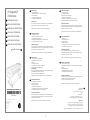 1
1
-
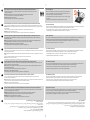 2
2
-
 3
3
-
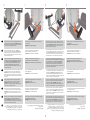 4
4
-
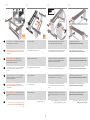 5
5
-
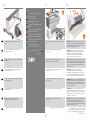 6
6
-
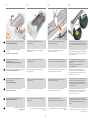 7
7
-
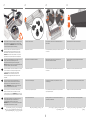 8
8
-
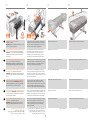 9
9
-
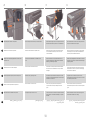 10
10
-
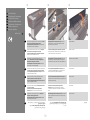 11
11
-
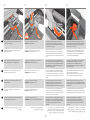 12
12
-
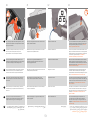 13
13
-
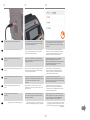 14
14
-
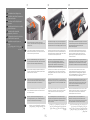 15
15
-
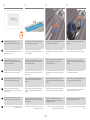 16
16
-
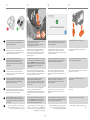 17
17
-
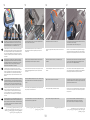 18
18
-
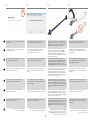 19
19
-
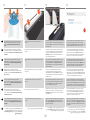 20
20
-
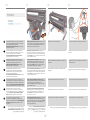 21
21
-
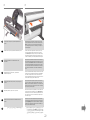 22
22
-
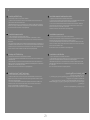 23
23
-
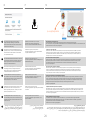 24
24
-
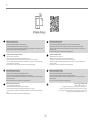 25
25
-
 26
26
-
 27
27
-
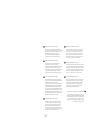 28
28
HP DesignJet Z9+ PostScript Printer series Handleiding
- Categorie
- Afdrukken
- Type
- Handleiding
in andere talen
- English: HP DesignJet Z9+ PostScript Printer series Operating instructions
- italiano: HP DesignJet Z9+ PostScript Printer series Istruzioni per l'uso
- français: HP DesignJet Z9+ PostScript Printer series Mode d'emploi
- español: HP DesignJet Z9+ PostScript Printer series Instrucciones de operación
- Deutsch: HP DesignJet Z9+ PostScript Printer series Bedienungsanleitung
- português: HP DesignJet Z9+ PostScript Printer series Instruções de operação
Gerelateerde papieren
-
HP DesignJet Z6 PostScript Printer series Handleiding
-
HP DesignJet Z5600 PostScript Printer Handleiding
-
HP DesignJet Z2600 PostScript Printer Handleiding
-
HP DesignJet T1700 Printer series Handleiding
-
HP BUSINESS INKJET 1000 PRINTER Handleiding
-
HP DesignJet Z6600 Production Printer Handleiding
-
HP DesignJet Studio Printer series Handleiding
-
HP DesignJet Z6610 Production Printer Handleiding
-
HP DesignJet T230 Printer Handleiding
-
HP 5100 Series Gebruikershandleiding